Page 1
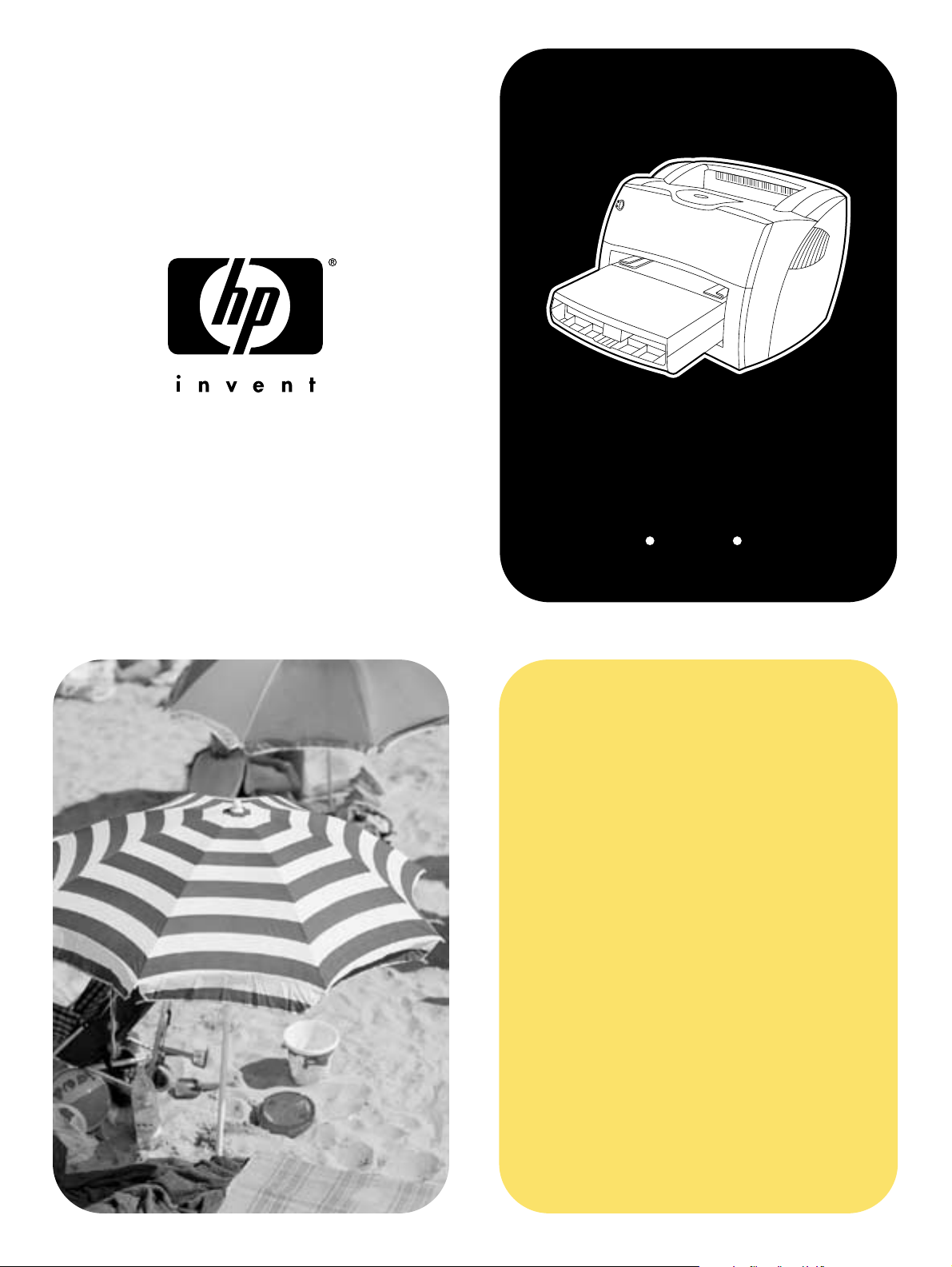
hp LaserJet
1150 1300 1300n
käyttö
Page 2
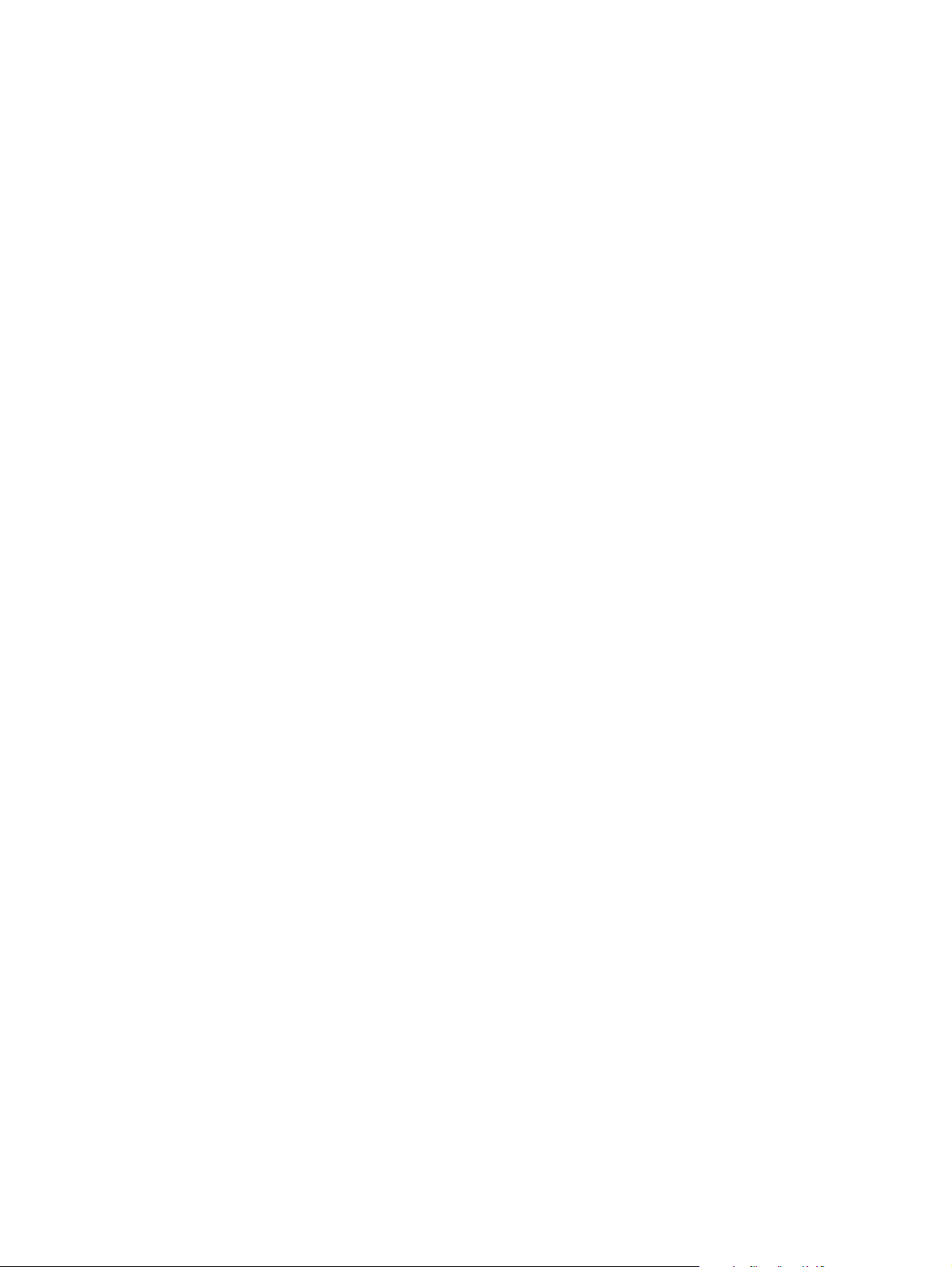
Page 3
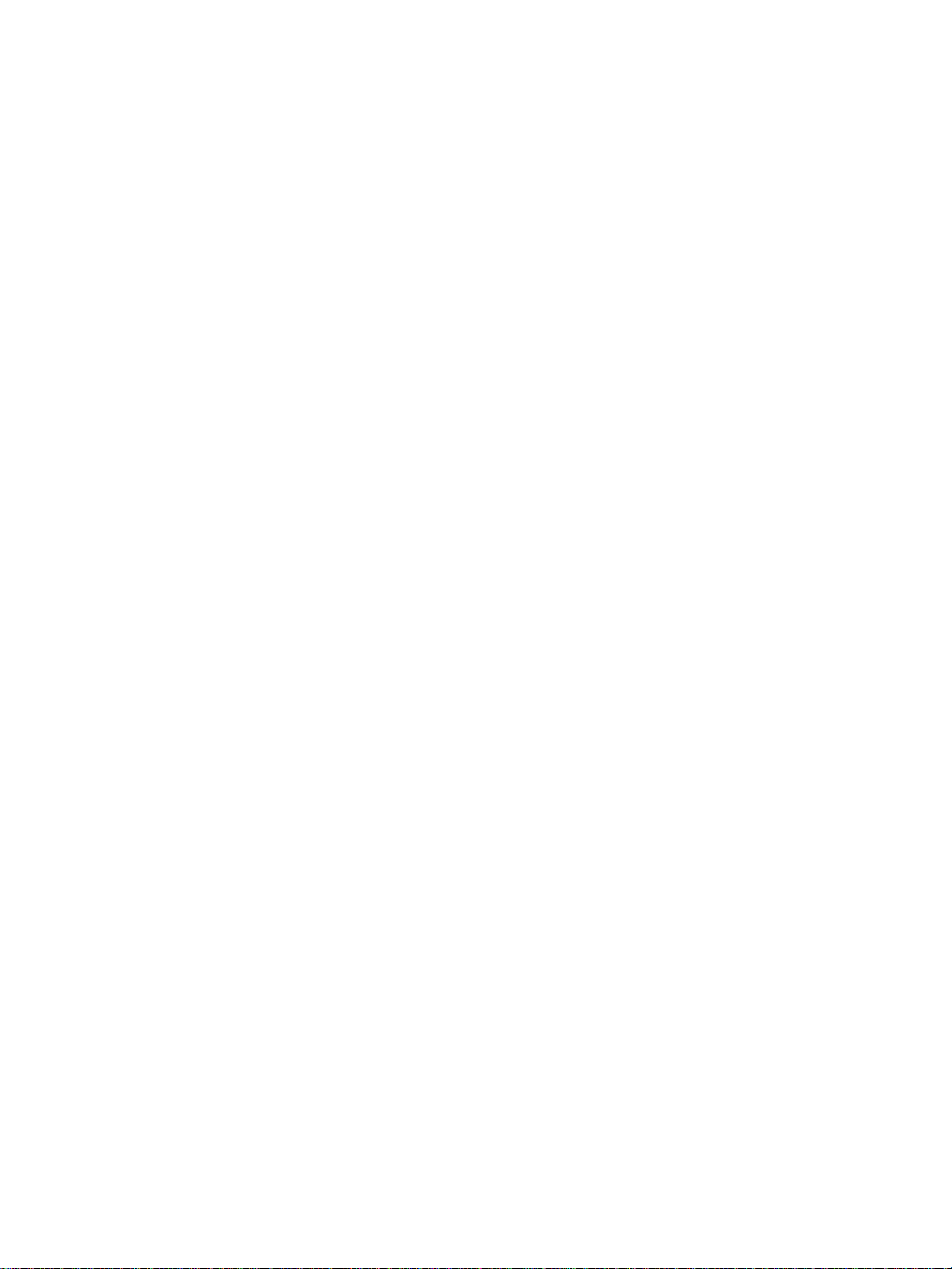
hp LaserJet 1150- ja
hp LaserJet 1300 -sarjan tulostin
Käyttöopas
Page 4
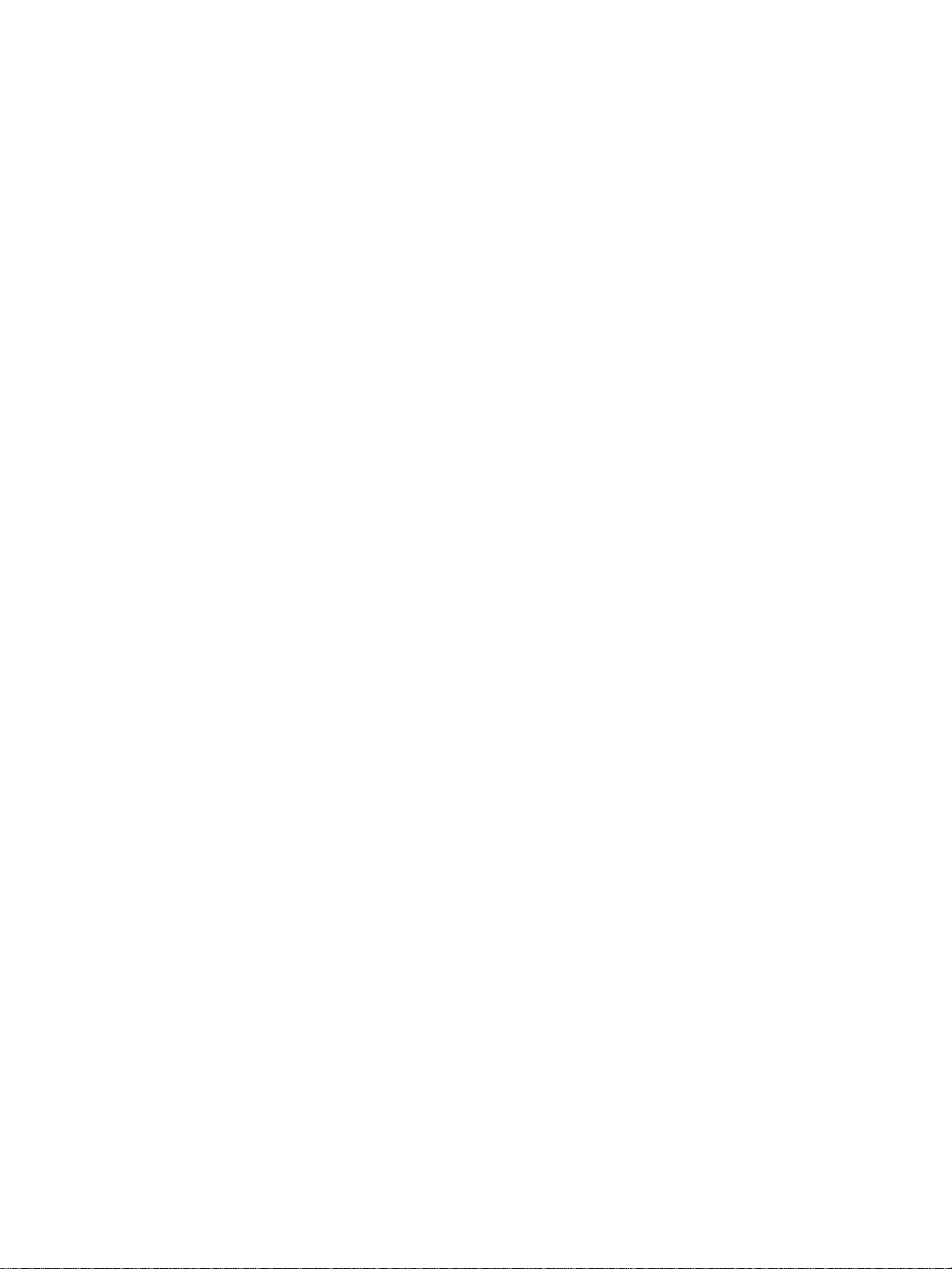
Tekijänoikeustiedot
Copyright Hewlett-Packard Company 2003
Kaikki oikeudet pidätetään. Jäljentäminen,
sovittaminen tai kääntäminen ilman ennalta
saatua lupaa on kielletty, paitsi
tekijänoikeuslakien sallimissa puitteissa.
Tämän käyttöoppaan käsittelemän
Hewlett-Pack ardi n tul ostimen käyttäjällä on
seuraavat oikeudet: a) tulostaa kopioita tästä
käyttöoppaasta HENKILÖKOHTAISEEN,
SISÄISEEN tai YHTIÖN käyttöön sillä
rajoituksella, että hänellä ei ole oikeutta
myydä, jälleenmyydä tai muuten jakaa
kopioita, ja b) asettaa sähköinen kopio tästä
käyttöoppaasta verkkopalvelimeen
edellyttäen, että verkkopalvelinta voi käyttää
vain tähän käyttöoppaaseen liittyvän
Hewlett-Packard-tulostimen
HENKILÖKOHTAISET, SISÄISET käyttäjät.
Osanumero: Q1334-90916
Ensimmäinen painos, huhtikuu 2003
Takuu
Tämän asiakirjan tiedot voivat muuttua ilman
erillistä ilmoitusta.
Hewlett-Packard ei myönnä minkäänlaista
takuuta näiden tietojen suhteen.
HEWLETT-P A CKARD K IELT ÄÄ ERITYI SESTI
EPÄSUORAN TAKUUN
SOVELTUVUUDESTA KAUPANKÄYNNIN
KOHTEEKSI JASOVELTUVUUDESTA
TIETTYYN TARKOITUKSEEN.
Hewlett-Packard ei ole vastuussa mistään
suorista, epäsuorista, satunnaisista,
seuraamuksellisista tai muista vahingoista,
joita näiden tietojen toimittamisesta
tai käyttämisestä väitetään aiheutuneen.
Tavaramerkkitietoja
Microsoft®, Windows® ja Windows NT®
ovat Microsoft Corporationin Yhdysvalloissa
rekisteröityjä tavaramerkkejä.
Energy Star® ja Energy Star logo® ovat
Yhdysvaltain ympäristönsuojeluviraston (EP A)
rekisteröityjä merkkejä.
Netscape on Netscape Communications
Corporationin tavaramerkki Yhdysvalloissa.
®
UNIX
on The Open Groupin rekisteröity
tavaramerkki.
Kaikki muut mainitut merkit voivat olla
vastaavien yhtiöiden tavaramerkkejä.
Hewlett-Packard Company
11311 Chinden Boulevard
Boise, Idaho 83714 USA
Page 5
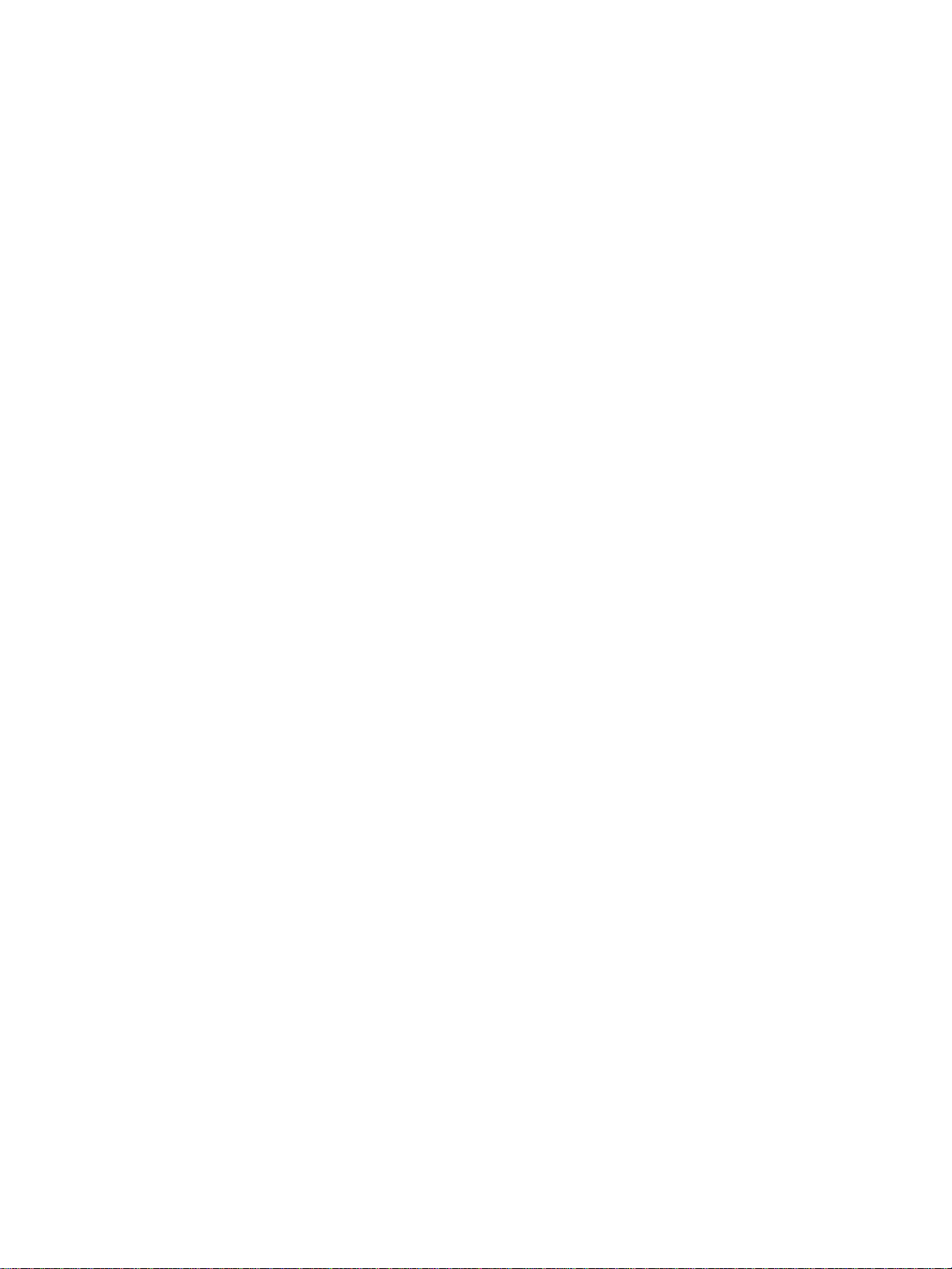
Sisältö
1 Perustietoa tulostimesta
Lisätiedot nopeasti käyttöön . . . . . . . . . . . . . . . . . . . . . . . . . . . . . . . . . . . . . . . . . . . . . . . . . .2
Ohjainten, ohjelmistojen ja tuen WWW-linkit . . . . . . . . . . . . . . . . . . . . . . . . . . . . . . . . . . . 2
Käyttöopaslinkit . . . . . . . . . . . . . . . . . . . . . . . . . . . . . . . . . . . . . . . . . . . . . . . . . . . . . . . . . 2
Tietolähteitä . . . . . . . . . . . . . . . . . . . . . . . . . . . . . . . . . . . . . . . . . . . . . . . . . . . . . . . . . . . . 2
Tulostinasetukset . . . . . . . . . . . . . . . . . . . . . . . . . . . . . . . . . . . . . . . . . . . . . . . . . . . . . . . . . . . 3
hp LaserJet 1150 . . . . . . . . . . . . . . . . . . . . . . . . . . . . . . . . . . . . . . . . . . . . . . . . . . . . . . . . 3
hp LaserJet 1300 . . . . . . . . . . . . . . . . . . . . . . . . . . . . . . . . . . . . . . . . . . . . . . . . . . . . . . . . 4
hp LaserJet 1300n . . . . . . . . . . . . . . . . . . . . . . . . . . . . . . . . . . . . . . . . . . . . . . . . . . . . . . . 4
Tulostimen toiminnot . . . . . . . . . . . . . . . . . . . . . . . . . . . . . . . . . . . . . . . . . . . . . . . . . . . . . . . . 5
Erinomainen tulostuslaatu . . . . . . . . . . . . . . . . . . . . . . . . . . . . . . . . . . . . . . . . . . . . . . . . . 5
Ajansäästö . . . . . . . . . . . . . . . . . . . . . . . . . . . . . . . . . . . . . . . . . . . . . . . . . . . . . . . . . . . . . 5
Rahansäästö . . . . . . . . . . . . . . . . . . . . . . . . . . . . . . . . . . . . . . . . . . . . . . . . . . . . . . . . . . .5
Ammattimaiset asiakirjat . . . . . . . . . . . . . . . . . . . . . . . . . . . . . . . . . . . . . . . . . . . . . . . . . . 5
Yleiskatsaus . . . . . . . . . . . . . . . . . . . . . . . . . . . . . . . . . . . . . . . . . . . . . . . . . . . . . . . . . . . . . . . 6
hp LaserJet 1150 -tulostin ja hp LaserJet 1300 -sarjan tulostin. . . . . . . . . . . . . . . . . . . . . 6
Tulostimen ohjauspaneeli. . . . . . . . . . . . . . . . . . . . . . . . . . . . . . . . . . . . . . . . . . . . . . . . . . . . .8
Tulostusmateriaaliradat . . . . . . . . . . . . . . . . . . . . . . . . . . . . . . . . . . . . . . . . . . . . . . . . . . . . . . 9
Pääsyöttölokero . . . . . . . . . . . . . . . . . . . . . . . . . . . . . . . . . . . . . . . . . . . . . . . . . . . . . . . . .9
Prioriteettisyöttölokero . . . . . . . . . . . . . . . . . . . . . . . . . . . . . . . . . . . . . . . . . . . . . . . . . . . .9
Tulostimen tulostusmateriaaliohjaimet. . . . . . . . . . . . . . . . . . . . . . . . . . . . . . . . . . . . . . . . 9
Suora paperirata . . . . . . . . . . . . . . . . . . . . . . . . . . . . . . . . . . . . . . . . . . . . . . . . . . . . . . . 10
Tulostelokero . . . . . . . . . . . . . . . . . . . . . . . . . . . . . . . . . . . . . . . . . . . . . . . . . . . . . . . . . .10
Värikasetin luukun avaaminen . . . . . . . . . . . . . . . . . . . . . . . . . . . . . . . . . . . . . . . . . . . . . . . . 11
Värikasetin luukku . . . . . . . . . . . . . . . . . . . . . . . . . . . . . . . . . . . . . . . . . . . . . . . . . . . . . . 11
Tulostinohjelmisto . . . . . . . . . . . . . . . . . . . . . . . . . . . . . . . . . . . . . . . . . . . . . . . . . . . . . . . . . 12
Tuetut käyttöjärjestelmät . . . . . . . . . . . . . . . . . . . . . . . . . . . . . . . . . . . . . . . . . . . . . . . . . 12
Tulostinohjelmiston asennus . . . . . . . . . . . . . . . . . . . . . . . . . . . . . . . . . . . . . . . . . . . . . . 12
Tulostimen ominaisuudet (ohjain) . . . . . . . . . . . . . . . . . . . . . . . . . . . . . . . . . . . . . . . . . . 13
Tulostusasetusprioriteetit . . . . . . . . . . . . . . . . . . . . . . . . . . . . . . . . . . . . . . . . . . . . . . . . . 14
Tulostimen ominaisuuksien online-ohje . . . . . . . . . . . . . . . . . . . . . . . . . . . . . . . . . . . . . . 14
Windows-ohjelmistot. . . . . . . . . . . . . . . . . . . . . . . . . . . . . . . . . . . . . . . . . . . . . . . . . . . . . . . . 15
Macintosh-tietokoneille tarkoitetut ohjelmistot . . . . . . . . . . . . . . . . . . . . . . . . . . . . . . . . . . . . 17
hp LaserJet 1150 -tulostin . . . . . . . . . . . . . . . . . . . . . . . . . . . . . . . . . . . . . . . . . . . . . . . . 17
hp LaserJet 1300 -sarjan tulostin. . . . . . . . . . . . . . . . . . . . . . . . . . . . . . . . . . . . . . . . . . . 18
PPD-tiedostot (PostScript Printer Description -tiedostot). . . . . . . . . . . . . . . . . . . . . . . . . 18
Vain verkkoasennukseen tarvittavat ohjelmat . . . . . . . . . . . . . . . . . . . . . . . . . . . . . . . . . . . . 19
Tulostimen liittäminen . . . . . . . . . . . . . . . . . . . . . . . . . . . . . . . . . . . . . . . . . . . . . . . . . . . . . . 20
USB-liitännän käyttö. . . . . . . . . . . . . . . . . . . . . . . . . . . . . . . . . . . . . . . . . . . . . . . . . . . . . 20
Rinnakkaisliitännän käyttö . . . . . . . . . . . . . . . . . . . . . . . . . . . . . . . . . . . . . . . . . . . . . . . . 21
Verkkoliitännän käyttö . . . . . . . . . . . . . . . . . . . . . . . . . . . . . . . . . . . . . . . . . . . . . . . . . . . 22
Langattoman liitännän käyttö. . . . . . . . . . . . . . . . . . . . . . . . . . . . . . . . . . . . . . . . . . . . . . 22
2 Materiaali
Paperin ja muun tulostusmateriaalin valitseminen . . . . . . . . . . . . . . . . . . . . . . . . . . . . . . . . 24
Vältettävä tulostusmateriaali . . . . . . . . . . . . . . . . . . . . . . . . . . . . . . . . . . . . . . . . . . . . . . 25
Tulostusmateriaali, joka saattaa vahingoittaa tulostinta. . . . . . . . . . . . . . . . . . . . . . . . . . 25
Tulostuslaadun optimointi eri materiaalityypeillä . . . . . . . . . . . . . . . . . . . . . . . . . . . . . . . . . . 26
FIWW Sisältö iii
Page 6
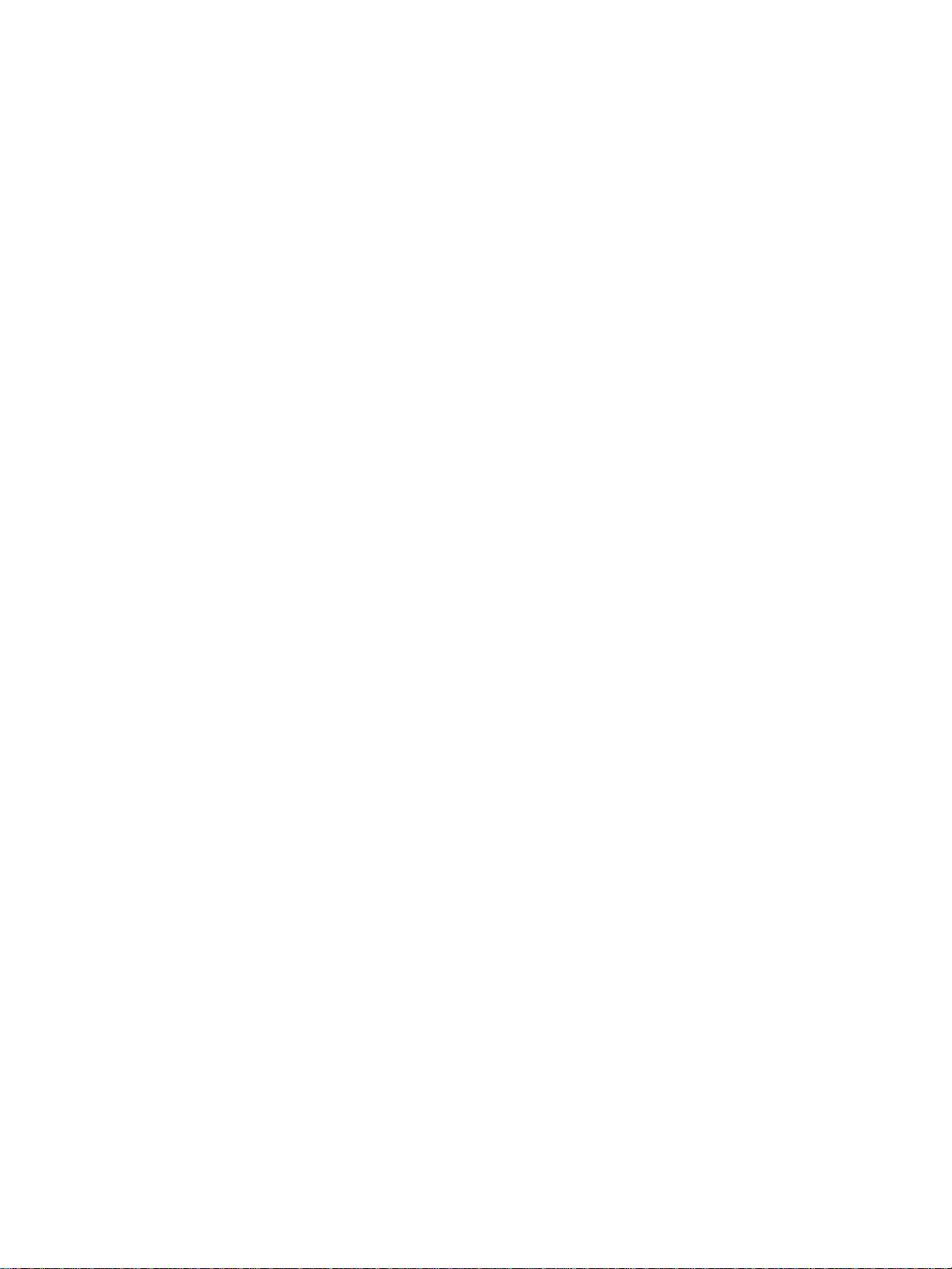
Materiaalin lataaminen syöttölokeroihin . . . . . . . . . . . . . . . . . . . . . . . . . . . . . . . . . . . . . . . . 27
Pääsyöttölokero . . . . . . . . . . . . . . . . . . . . . . . . . . . . . . . . . . . . . . . . . . . . . . . . . . . . . . . . 27
Prioriteettisyöttölokero . . . . . . . . . . . . . . . . . . . . . . . . . . . . . . . . . . . . . . . . . . . . . . . . . . . 27
Erikoismateriaalityypit . . . . . . . . . . . . . . . . . . . . . . . . . . . . . . . . . . . . . . . . . . . . . . . . . . . 27
Tulostaminen kalvoille tai tarroille . . . . . . . . . . . . . . . . . . . . . . . . . . . . . . . . . . . . . . . . . . . . . 28
Kirjekuorien tulostaminen . . . . . . . . . . . . . . . . . . . . . . . . . . . . . . . . . . . . . . . . . . . . . . . . . . .29
Yhden kirjekuoren tulostaminen. . . . . . . . . . . . . . . . . . . . . . . . . . . . . . . . . . . . . . . . . . . . 29
Monen kirjekuoren tulostaminen . . . . . . . . . . . . . . . . . . . . . . . . . . . . . . . . . . . . . . . . . . . 31
Kirjelomakkeille ja esipainetuille lomakkeille tulostaminen . . . . . . . . . . . . . . . . . . . . . . . . . . 33
Tulosta kirje- tai esipainetuille lomakkeille seuraavasti:. . . . . . . . . . . . . . . . . . . . . . . . . . 33
Tulostaminen mukautetun koon materiaaleille ja korttipaperille . . . . . . . . . . . . . . . . . . . . . . 34
3 Tulostustehtävät
Käsinsyöttö. . . . . . . . . . . . . . . . . . . . . . . . . . . . . . . . . . . . . . . . . . . . . . . . . . . . . . . . . . . . . . . 36
Vesileiman tulostaminen. . . . . . . . . . . . . . . . . . . . . . . . . . . . . . . . . . . . . . . . . . . . . . . . . . . . .37
Vesileima-toiminnon käyttäminen . . . . . . . . . . . . . . . . . . . . . . . . . . . . . . . . . . . . . . . . . . 37
Useiden sivujen tulostaminen yhdelle paperiarkille (n/arkki-tulostus) . . . . . . . . . . . . . . . . . . 38
Usean sivun tulostustoiminnon käyttäminen . . . . . . . . . . . . . . . . . . . . . . . . . . . . . . . . . . 38
Tulostaminen paperin molemmille puolille (manuaalinen kaksipuolinen tulostaminen) . . . . . 39
Manuaalinen kaksipuolinen tulostus ylätulostelokeron avulla . . . . . . . . . . . . . . . . . . . . . 39
Manuaalinen kaksipuolinen tulostus paksulle materiaalille tai korttipaperille. . . . . . . . . . 41
Kirjasien tulostaminen . . . . . . . . . . . . . . . . . . . . . . . . . . . . . . . . . . . . . . . . . . . . . . . . . . . . . . 42
Tulostustyön peruuttaminen. . . . . . . . . . . . . . . . . . . . . . . . . . . . . . . . . . . . . . . . . . . . . . . . . . 44
Tulostuslaatuasetusten ymmärtäminen . . . . . . . . . . . . . . . . . . . . . . . . . . . . . . . . . . . . . . . . . 45
Väriaineen säästäminen EconoMode-toiminnon avulla . . . . . . . . . . . . . . . . . . . . . . . . . . . . . 46
4 Huolto
HP-värikasettien käyttö. . . . . . . . . . . . . . . . . . . . . . . . . . . . . . . . . . . . . . . . . . . . . . . . . . . . . . 48
HP:n käytäntö suhteessa värikasetteihin, jotka eivät ole HP:n valmistamia . . . . . . . . . . 48
Mustekasettien varastoiminen . . . . . . . . . . . . . . . . . . . . . . . . . . . . . . . . . . . . . . . . . . . . . . . . 49
Mustekasetin käyttöikä . . . . . . . . . . . . . . . . . . . . . . . . . . . . . . . . . . . . . . . . . . . . . . . . . . . . .50
Väriaineen säästäminen . . . . . . . . . . . . . . . . . . . . . . . . . . . . . . . . . . . . . . . . . . . . . . . . . . . . . 51
Väriaineen tasoittaminen . . . . . . . . . . . . . . . . . . . . . . . . . . . . . . . . . . . . . . . . . . . . . . . . . . . . 52
Mustekasetin vaihtaminen . . . . . . . . . . . . . . . . . . . . . . . . . . . . . . . . . . . . . . . . . . . . . . . . . . . 53
Tulostimen puhdistaminen . . . . . . . . . . . . . . . . . . . . . . . . . . . . . . . . . . . . . . . . . . . . . . . . . . . 55
Mustekasetin alueen puhdistaminen . . . . . . . . . . . . . . . . . . . . . . . . . . . . . . . . . . . . . . . . 55
Tulostimen tulostusmateriaaliradan puhdistaminen. . . . . . . . . . . . . . . . . . . . . . . . . . . . . 56
5 Kirjoittimen hallinta
Tulostintietojen sivut . . . . . . . . . . . . . . . . . . . . . . . . . . . . . . . . . . . . . . . . . . . . . . . . . . . . . . . 58
Demosivu. . . . . . . . . . . . . . . . . . . . . . . . . . . . . . . . . . . . . . . . . . . . . . . . . . . . . . . . . . . . .58
Asetussivu . . . . . . . . . . . . . . . . . . . . . . . . . . . . . . . . . . . . . . . . . . . . . . . . . . . . . . . . . . . . 58
HP:n Työkalut -ohjelman käyttö . . . . . . . . . . . . . . . . . . . . . . . . . . . . . . . . . . . . . . . . . . . . . . . 59
Tuetut käyttöjärjestelmät . . . . . . . . . . . . . . . . . . . . . . . . . . . . . . . . . . . . . . . . . . . . . . . . . 59
Tuetut selaimet. . . . . . . . . . . . . . . . . . . . . . . . . . . . . . . . . . . . . . . . . . . . . . . . . . . . . . . . .59
HP:n Työkalut -ohjelman käynnistäminen . . . . . . . . . . . . . . . . . . . . . . . . . . . . . . . . . . . . 59
HP:n Työkalut -ohjelman osat . . . . . . . . . . . . . . . . . . . . . . . . . . . . . . . . . . . . . . . . . . . . . 60
Muita linkkejä . . . . . . . . . . . . . . . . . . . . . . . . . . . . . . . . . . . . . . . . . . . . . . . . . . . . . . . . . .60
Tila-välilehti . . . . . . . . . . . . . . . . . . . . . . . . . . . . . . . . . . . . . . . . . . . . . . . . . . . . . . . . . . . 61
Vianmääritys-välilehti. . . . . . . . . . . . . . . . . . . . . . . . . . . . . . . . . . . . . . . . . . . . . . . . . . . . 61
Hälytykset-välilehti . . . . . . . . . . . . . . . . . . . . . . . . . . . . . . . . . . . . . . . . . . . . . . . . . . . . . . 62
Käyttöoppaat-välilehti. . . . . . . . . . . . . . . . . . . . . . . . . . . . . . . . . . . . . . . . . . . . . . . . . . . . 62
Tulostimen lisäasetukset -ikkuna. . . . . . . . . . . . . . . . . . . . . . . . . . . . . . . . . . . . . . . . . . . 63
Network window (ikkuna verkkoon) . . . . . . . . . . . . . . . . . . . . . . . . . . . . . . . . . . . . . . . . . 63
iv Sisältö FIWW
Page 7
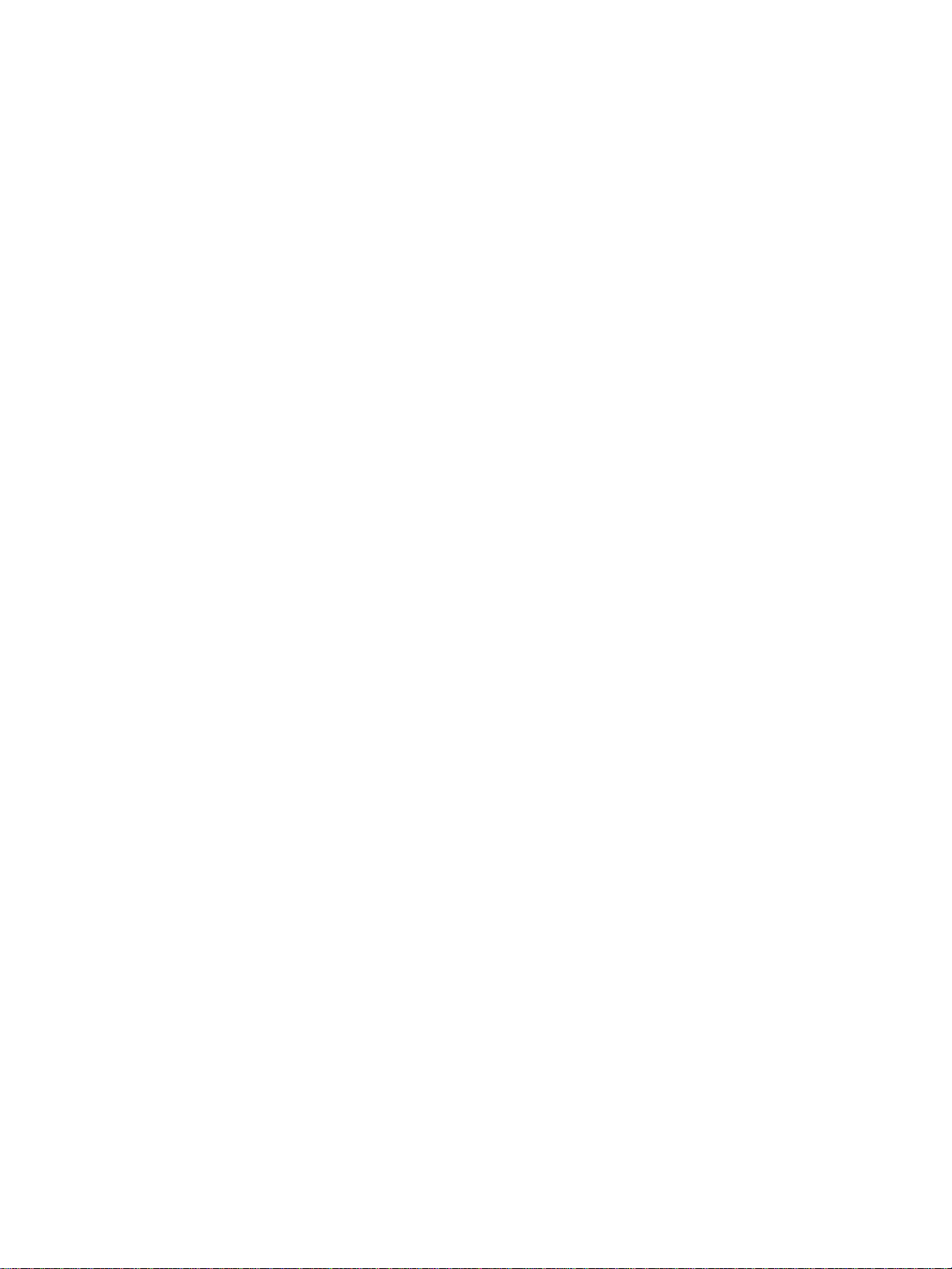
Sulautetun Web-palvelimen käyttäminen . . . . . . . . . . . . . . . . . . . . . . . . . . . . . . . . . . . . . . . . 64
Sulautetun Web-palvelimen avaaminen. . . . . . . . . . . . . . . . . . . . . . . . . . . . . . . . . . . . . . 64
Tiedot-välilehti . . . . . . . . . . . . . . . . . . . . . . . . . . . . . . . . . . . . . . . . . . . . . . . . . . . . . . . . . 65
Asetukset-välilehti . . . . . . . . . . . . . . . . . . . . . . . . . . . . . . . . . . . . . . . . . . . . . . . . . . . . . . 65
Networking-välilehti . . . . . . . . . . . . . . . . . . . . . . . . . . . . . . . . . . . . . . . . . . . . . . . . . . . . . 66
Muita linkkejä . . . . . . . . . . . . . . . . . . . . . . . . . . . . . . . . . . . . . . . . . . . . . . . . . . . . . . . . . .66
Langaton tulostus . . . . . . . . . . . . . . . . . . . . . . . . . . . . . . . . . . . . . . . . . . . . . . . . . . . . . . . . . . 67
IEEE 802.11b -standardi . . . . . . . . . . . . . . . . . . . . . . . . . . . . . . . . . . . . . . . . . . . . . . . . . 67
Bluetooth . . . . . . . . . . . . . . . . . . . . . . . . . . . . . . . . . . . . . . . . . . . . . . . . . . . . . . . . . . . . . 67
6 Ongelmanratkaisu
Ratkaisun löytäminen . . . . . . . . . . . . . . . . . . . . . . . . . . . . . . . . . . . . . . . . . . . . . . . . . . . . . .70
Tilamerkkivalojen kuviot . . . . . . . . . . . . . . . . . . . . . . . . . . . . . . . . . . . . . . . . . . . . . . . . . . . . .72
Tavallisia Macintoshin ongelmia. . . . . . . . . . . . . . . . . . . . . . . . . . . . . . . . . . . . . . . . . . . . . . . 74
Vaihtoehtoisen PostScript Printer Description (PPD) -tiedoston
valitseminen HP LaserJet 1300 -sarjan kirjoittimelle . . . . . . . . . . . . . . . . . . . . . . . . . 78
Kirjoittimen nimen vaihtaminen (vain LaserJet 1300 -sarja) . . . . . . . . . . . . . . . . . . . . . . 78
PostScript (PS) -virheiden vianmääritys . . . . . . . . . . . . . . . . . . . . . . . . . . . . . . . . . . . . . . . . . 79
Paperinkäsittelyongelmat . . . . . . . . . . . . . . . . . . . . . . . . . . . . . . . . . . . . . . . . . . . . . . . . . . . . 80
Tulostettu sivu poikkeaa näytössä näkyvästä sivusta . . . . . . . . . . . . . . . . . . . . . . . . . . . . . . 82
Tulostinohjelmiston ongelmat. . . . . . . . . . . . . . . . . . . . . . . . . . . . . . . . . . . . . . . . . . . . . . . . . 84
Tulostuslaadun parantaminen . . . . . . . . . . . . . . . . . . . . . . . . . . . . . . . . . . . . . . . . . . . . . . . . 85
Vaalea tai haalistunut tulostusjälki . . . . . . . . . . . . . . . . . . . . . . . . . . . . . . . . . . . . . . . . . . 85
Väriainetäplät . . . . . . . . . . . . . . . . . . . . . . . . . . . . . . . . . . . . . . . . . . . . . . . . . . . . . . . . . .85
Häipymät . . . . . . . . . . . . . . . . . . . . . . . . . . . . . . . . . . . . . . . . . . . . . . . . . . . . . . . . . . . . . 85
Pystysuuntaiset viivat. . . . . . . . . . . . . . . . . . . . . . . . . . . . . . . . . . . . . . . . . . . . . . . . . . . . 86
Harmaa tausta . . . . . . . . . . . . . . . . . . . . . . . . . . . . . . . . . . . . . . . . . . . . . . . . . . . . . . . . . 86
Väriainetahrat. . . . . . . . . . . . . . . . . . . . . . . . . . . . . . . . . . . . . . . . . . . . . . . . . . . . . . . . . .86
Kiinnittymätön väriaine . . . . . . . . . . . . . . . . . . . . . . . . . . . . . . . . . . . . . . . . . . . . . . . . . . . 86
Toistuvat pystysuuntaiset jäljet . . . . . . . . . . . . . . . . . . . . . . . . . . . . . . . . . . . . . . . . . . . . 87
Epämuotoiset merkit . . . . . . . . . . . . . . . . . . . . . . . . . . . . . . . . . . . . . . . . . . . . . . . . . . . . 87
Sivu vinossa. . . . . . . . . . . . . . . . . . . . . . . . . . . . . . . . . . . . . . . . . . . . . . . . . . . . . . . . . . .87
Käpristymät tai aaltoilu. . . . . . . . . . . . . . . . . . . . . . . . . . . . . . . . . . . . . . . . . . . . . . . . . . . 87
Rypyt tai taittumat . . . . . . . . . . . . . . . . . . . . . . . . . . . . . . . . . . . . . . . . . . . . . . . . . . . . . . 88
Väriaineen hajonta . . . . . . . . . . . . . . . . . . . . . . . . . . . . . . . . . . . . . . . . . . . . . . . . . . . . . . 88
Tukosten poistaminen . . . . . . . . . . . . . . . . . . . . . . . . . . . . . . . . . . . . . . . . . . . . . . . . . . . . . .89
Juuttuneen arkin poistaminen . . . . . . . . . . . . . . . . . . . . . . . . . . . . . . . . . . . . . . . . . . . . . 90
Syöttötelan vaihtaminen . . . . . . . . . . . . . . . . . . . . . . . . . . . . . . . . . . . . . . . . . . . . . . . . . . . .92
Syöttötelan puhdistaminen . . . . . . . . . . . . . . . . . . . . . . . . . . . . . . . . . . . . . . . . . . . . . . . . . . 95
Tulostimen erotinlaatan vaihtaminen . . . . . . . . . . . . . . . . . . . . . . . . . . . . . . . . . . . . . . . . . . . 96
Liite A Tulostimen tekniset tiedot
Tekniset tiedot . . . . . . . . . . . . . . . . . . . . . . . . . . . . . . . . . . . . . . . . . . . . . . . . . . . . . . . . . . . 100
FCC-yhteensopivuus . . . . . . . . . . . . . . . . . . . . . . . . . . . . . . . . . . . . . . . . . . . . . . . . . . . . . . 104
Tuotteen ympäristöystävällisyys . . . . . . . . . . . . . . . . . . . . . . . . . . . . . . . . . . . . . . . . . . . . . 105
Ympäristönsuojelu . . . . . . . . . . . . . . . . . . . . . . . . . . . . . . . . . . . . . . . . . . . . . . . . . . . . . 105
Käyttöturvallisuustiedote. . . . . . . . . . . . . . . . . . . . . . . . . . . . . . . . . . . . . . . . . . . . . . . . . . . .107
Säädöstietoja . . . . . . . . . . . . . . . . . . . . . . . . . . . . . . . . . . . . . . . . . . . . . . . . . . . . . . . . . . . . 108
Vaatimustenmukaisuusvakuutus . . . . . . . . . . . . . . . . . . . . . . . . . . . . . . . . . . . . . . . . . . 108
Vaatimustenmukaisuusvakuutus . . . . . . . . . . . . . . . . . . . . . . . . . . . . . . . . . . . . . . . . . . 109
Laserturvallisuustiedote . . . . . . . . . . . . . . . . . . . . . . . . . . . . . . . . . . . . . . . . . . . . . . . . . 110
Kanadan DOC-säännökset . . . . . . . . . . . . . . . . . . . . . . . . . . . . . . . . . . . . . . . . . . . . . . 110
Korean EMI-tiedote . . . . . . . . . . . . . . . . . . . . . . . . . . . . . . . . . . . . . . . . . . . . . . . . . . . . 110
VCCI-tiedote (Japani). . . . . . . . . . . . . . . . . . . . . . . . . . . . . . . . . . . . . . . . . . . . . . . . . . . 110
Laserturvallisuusilmoitus Suomea varten. . . . . . . . . . . . . . . . . . . . . . . . . . . . . . . . . . . . 111
FIWW Sisältö v
Page 8
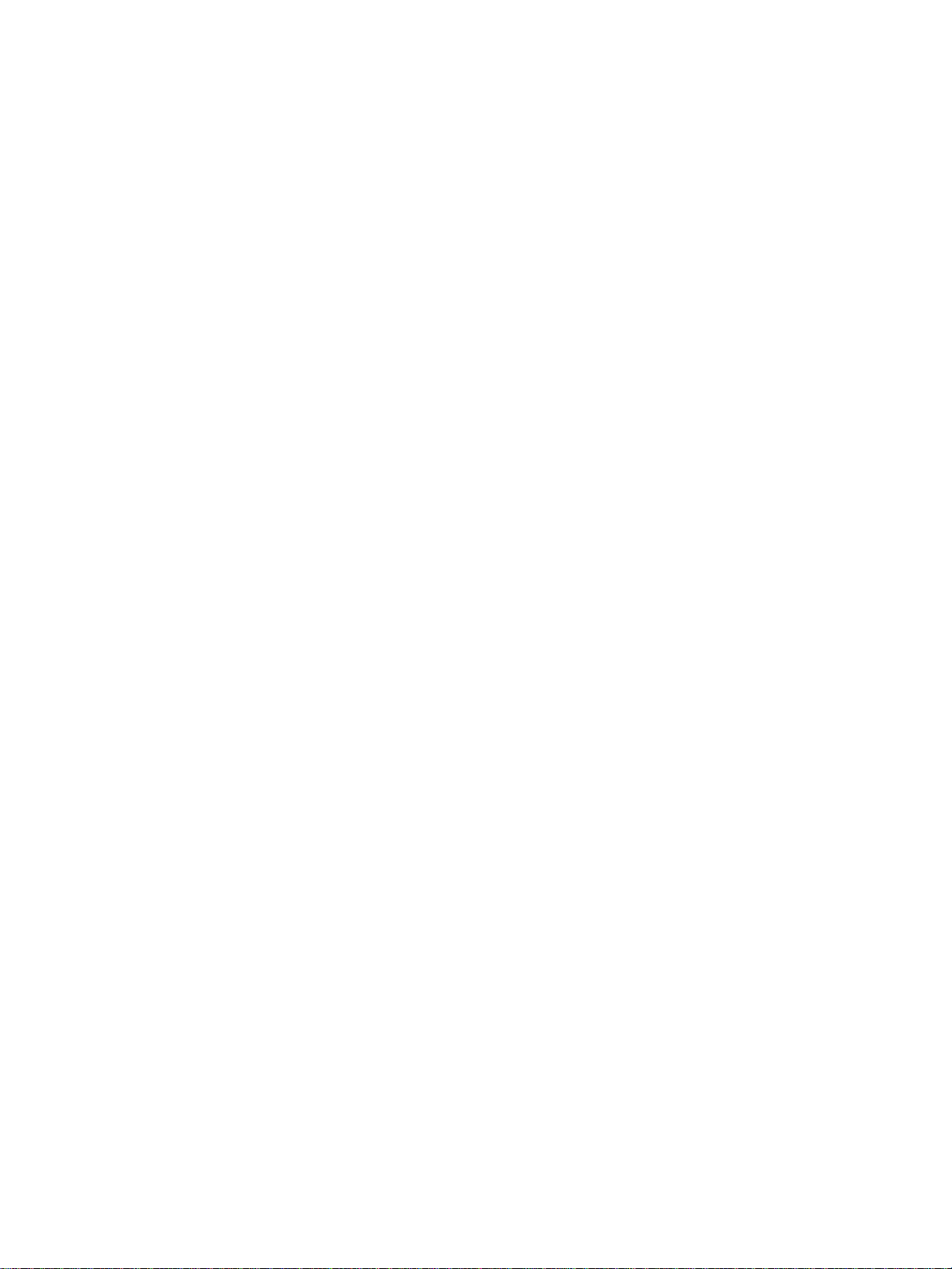
Liite B Materiaalisuositukset ja -tiedot
Tulostimen tulostusmateriaalin suositukset ja tiedot . . . . . . . . . . . . . . . . . . . . . . . . . . . . . . 114
Tuetut tulostusmateriaalikoot . . . . . . . . . . . . . . . . . . . . . . . . . . . . . . . . . . . . . . . . . . . . . . . . 115
Ohjeita tulostusmateriaalin käyttöön . . . . . . . . . . . . . . . . . . . . . . . . . . . . . . . . . . . . . . . . . . 116
Paperi. . . . . . . . . . . . . . . . . . . . . . . . . . . . . . . . . . . . . . . . . . . . . . . . . . . . . . . . . . . . . . . 116
Tarrat . . . . . . . . . . . . . . . . . . . . . . . . . . . . . . . . . . . . . . . . . . . . . . . . . . . . . . . . . . . . . . . 117
Kalvot . . . . . . . . . . . . . . . . . . . . . . . . . . . . . . . . . . . . . . . . . . . . . . . . . . . . . . . . . . . . . . 117
Kirjekuoret . . . . . . . . . . . . . . . . . . . . . . . . . . . . . . . . . . . . . . . . . . . . . . . . . . . . . . . . . . .118
Korttipaperi ja painavat tulostusmateriaalit . . . . . . . . . . . . . . . . . . . . . . . . . . . . . . . . . . 119
Liite C Takuu ja käyttöoikeus
Hewlett-Packardin ohjelmiston käyttöoikeussopimus. . . . . . . . . . . . . . . . . . . . . . . . . . . . . . 122
Hewlett-Packardin ilmoitus rajoitetusta takuusta . . . . . . . . . . . . . . . . . . . . . . . . . . . . . . . . . 123
Värikasetin käyttöiän rajoitettu takuu . . . . . . . . . . . . . . . . . . . . . . . . . . . . . . . . . . . . . . . . . . 124
Laitehuolto . . . . . . . . . . . . . . . . . . . . . . . . . . . . . . . . . . . . . . . . . . . . . . . . . . . . . . . . . . . . . . 125
Laajennettu takuu. . . . . . . . . . . . . . . . . . . . . . . . . . . . . . . . . . . . . . . . . . . . . . . . . . . . . . . . . 126
Tulostimen pakkausohjeet . . . . . . . . . . . . . . . . . . . . . . . . . . . . . . . . . . . . . . . . . . . . . . . . . . 127
Yhteydenotto HP:n tukeen . . . . . . . . . . . . . . . . . . . . . . . . . . . . . . . . . . . . . . . . . . . . . . . . . . 128
Liite D Tarvikkeiden ja lisävarusteiden tilaaminen
Tarvikkeiden ja lisävarusteiden tilaaminen. . . . . . . . . . . . . . . . . . . . . . . . . . . . . . . . . . . 129
10/100-verkkopalvelimet ja langattomat tulostuspalvelimet. . . . . . . . . . . . . . . . . . . . . . 131
Liite E Verkkoasetukset
Jaetun tulostimen asentaminen Windows 98- ja Millennium-käyttöjärjestelmiin . . . . . . 133
Jaetun tulostimen asentaminen Windows 2000 -käyttöjärjestelmäänn . . . . . . . . . . . . . 134
Jaetun tulostimen asentaminen Windows XP -käyttöjärjestelmään. . . . . . . . . . . . . . . . 135
Liite F Muisti
DIMM-muistin asentaminen (vain 1300-sarja) . . . . . . . . . . . . . . . . . . . . . . . . . . . . . . . . . . . 138
DIMM-moduulien asennuksen testaaminen . . . . . . . . . . . . . . . . . . . . . . . . . . . . . . . . . . . . . 140
DIMM-moduulin irrottaminen . . . . . . . . . . . . . . . . . . . . . . . . . . . . . . . . . . . . . . . . . . . . . . . . 141
Liite G Tulostuspalvelimen käyttö
Tulostuspalvelimen asentaminen . . . . . . . . . . . . . . . . . . . . . . . . . . . . . . . . . . . . . . . . . . . . . 144
Määrityssivun tulostaminen . . . . . . . . . . . . . . . . . . . . . . . . . . . . . . . . . . . . . . . . . . . . . . . . . 144
Tulostuspalvelimen sulautetun Web-palvelimen käyttö . . . . . . . . . . . . . . . . . . . . . . . . . . . . 145
IP-osoitteen muuttaminen . . . . . . . . . . . . . . . . . . . . . . . . . . . . . . . . . . . . . . . . . . . . . . . . . . 145
Tulostuspalvelimen vianmääritys . . . . . . . . . . . . . . . . . . . . . . . . . . . . . . . . . . . . . . . . . . . . . 146
Asennetun tulostuspalvelimen toiminta lakkaa . . . . . . . . . . . . . . . . . . . . . . . . . . . . . . . 146
Tulostuspalvelimen tilan merkkivalo. . . . . . . . . . . . . . . . . . . . . . . . . . . . . . . . . . . . . . . . 147
Alkuperäisten oletusasetusten palauttaminen . . . . . . . . . . . . . . . . . . . . . . . . . . . . . . . . . . . 148
vi Sisältö FIWW
Page 9
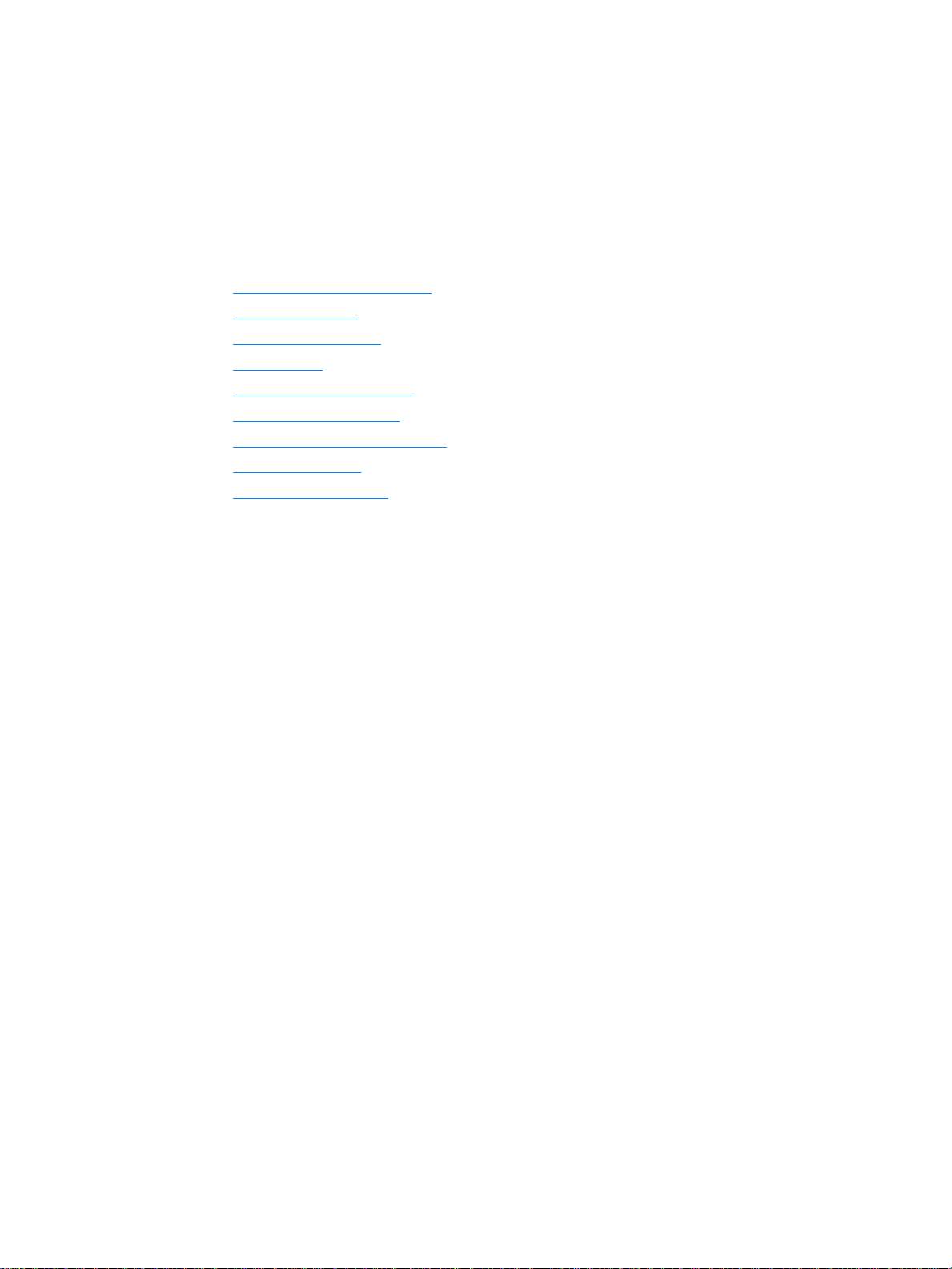
1
Perustietoa tulostimesta
Tässä luvussa on tietoja seuraavista aiheista:
● Lisätiedot nopeasti käyttöön
● Tulostinasetukset
● Tulostimen toiminnot
● Yleiskatsaus
● Tulostimen ohjauspaneeli
● Tulostusmateriaaliradat
● Värikasetin luukun avaaminen
● Tulostinohjelmisto
● Tulostimen liittäminen
FIWW Perustietoa tulostimesta 1
Page 10
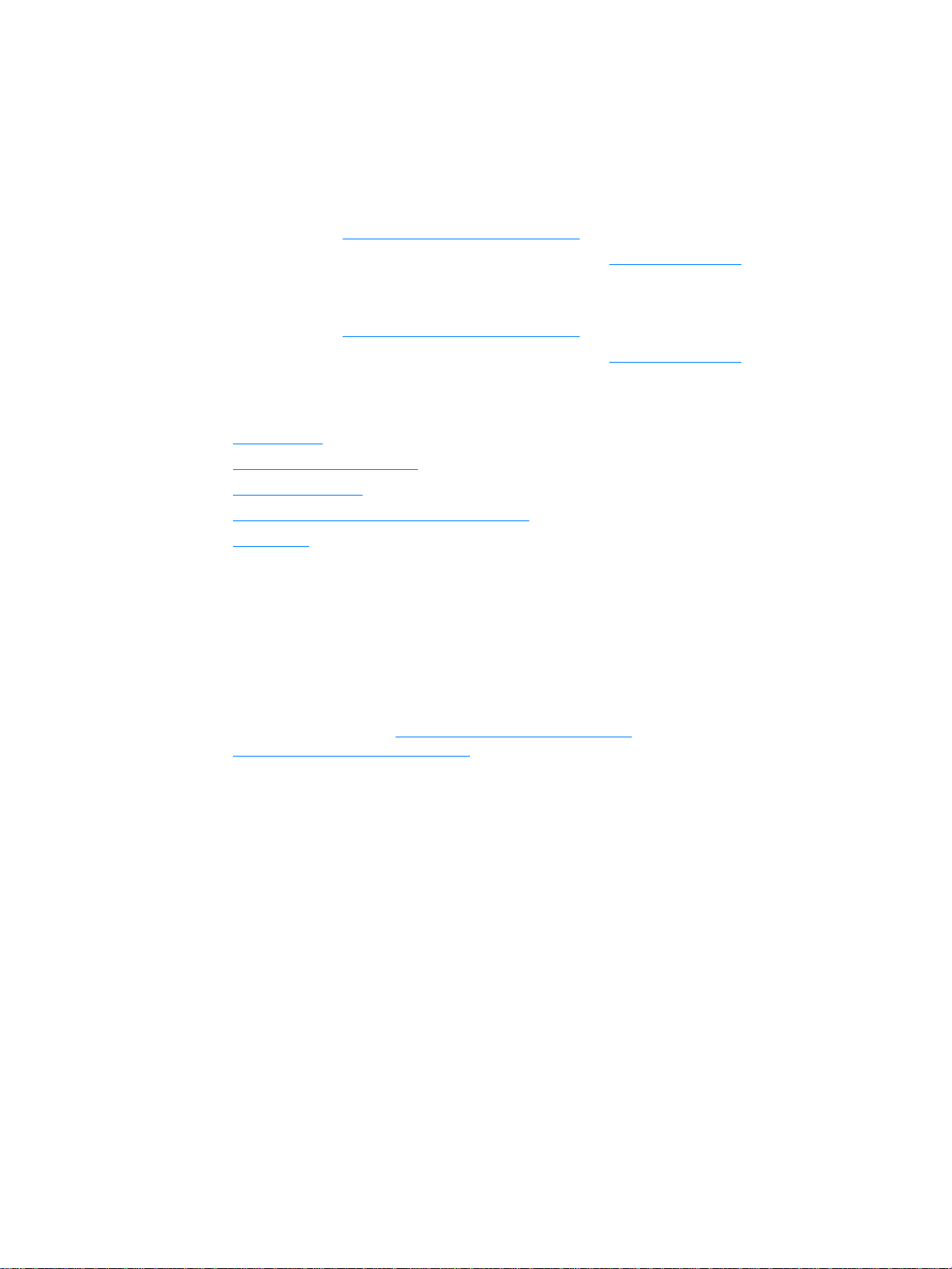
Lisätiedot nopeasti käyttöön
Ohjainten, ohjelmistojen ja tuen WWW-linkit
Ota tarvittaessa yhteys HP:n huoltoon tai tukeen seuraavia linkkejä käyttämällä:
hp LaserJet 1150 -tulostin
● Yhdysvalloissa http://www.hp.com/support/lj1150
● Muissa maissa/alueilla saat tietoja tuesta osoitteesta http://www.hp.com
hp LaserJet 1300 -sarjan tulostin
● Yhdysvalloissa http://www.hp.com/support/lj1300
● Muissa maissa/alueilla saat tietoja tuesta osoitteesta http://www.hp.com
Käyttöopaslinkit
● Yleiskatsaus (tulostimen osien sijainti)
● Mustekasetin vaihtaminen
● Ongelmanratkaisu
● Tarvikkeiden ja lisävarusteiden tilaaminen
● Hakemisto
Tietolähteitä
● CD-käyttöopas: Tarkat tiedot tulostimen käytöstä ja vianmäärityksestä. Kirjoittimen mukana
toimitetulla CD-levyllä.
● Online-ohjeet: Tietoa tulostimen asetuksista, jotka voidaan määrittää tulostinohjaimista.
Näet ohjetiedoston avaamalla online-ohjeen tulostinohjaimesta.
● HTML-käyttöopas (Online): Tarkat tiedot tulostimen käytöstä ja vianmäärityksestä.
Saatavana osoitteesta http://www.hp.com/support/lj1150
http://www.hp.com/support/lj1300
. Kun olet muodostanut yhteyden, valitse Manuals.
tai
2 Luku 1 FIWW
Page 11
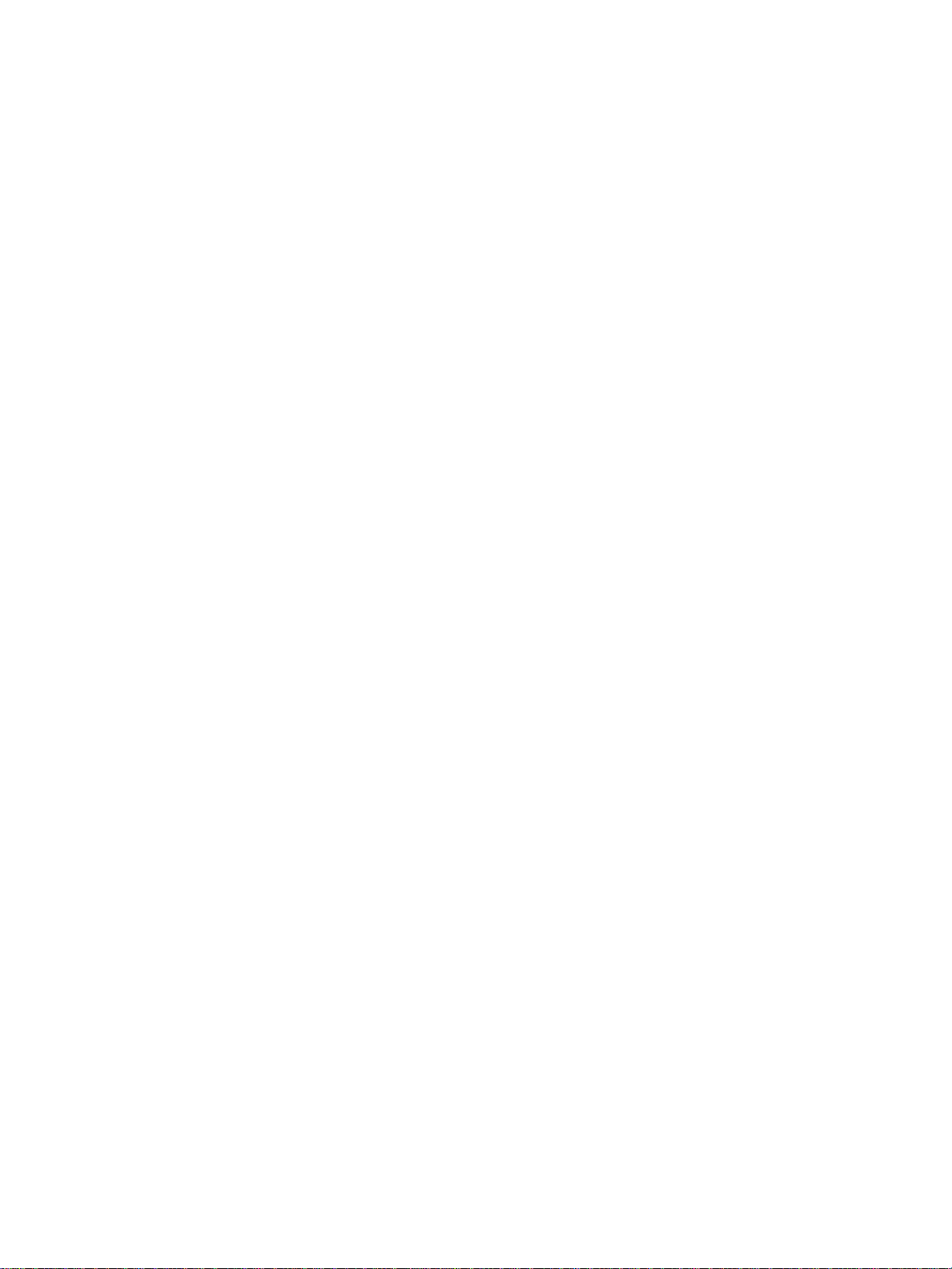
Tulostinasetukset
Seuraavassa ovat HP LaserJet 1150- ja 1300-sarjan tulostinten asetukset.
hp LaserJet 1150
● 18 sivua minuutissa (ppm) Letter-koon paperia, 17 ppm A4-paperia
● Ensimmäisen sivun tulostus 10 sekuntia
● Tarkkuus 600 x 2 dpi (FastRes 1200)
● 250 arkin mukana toimitettava syöttölokero
● 10 arkin prioriteettisyöttölokero
● 8 Mt RAM
● 2500 sivun värikasetti
● PCL 5e
● Isäntäpohjainen tulostus
● USB
● 1284-B-rinnakkaisportti
● Windows 98, Me, 2000 ja XP
● Mac OS 9.x
● Mac OS X v. 10.1 ja v. 10.2
● Verkkotulostuksen ja langattoman tulostuksen tuki
● Virtakytkin
● HP:n Työkalut -ohjelmiston avulla saat tulostimen tilaa, vianmääritystä ja asetuksia koskevat
tiedot
● 26 PCL-fonttia
FIWW Tulostinasetukset 3
Page 12
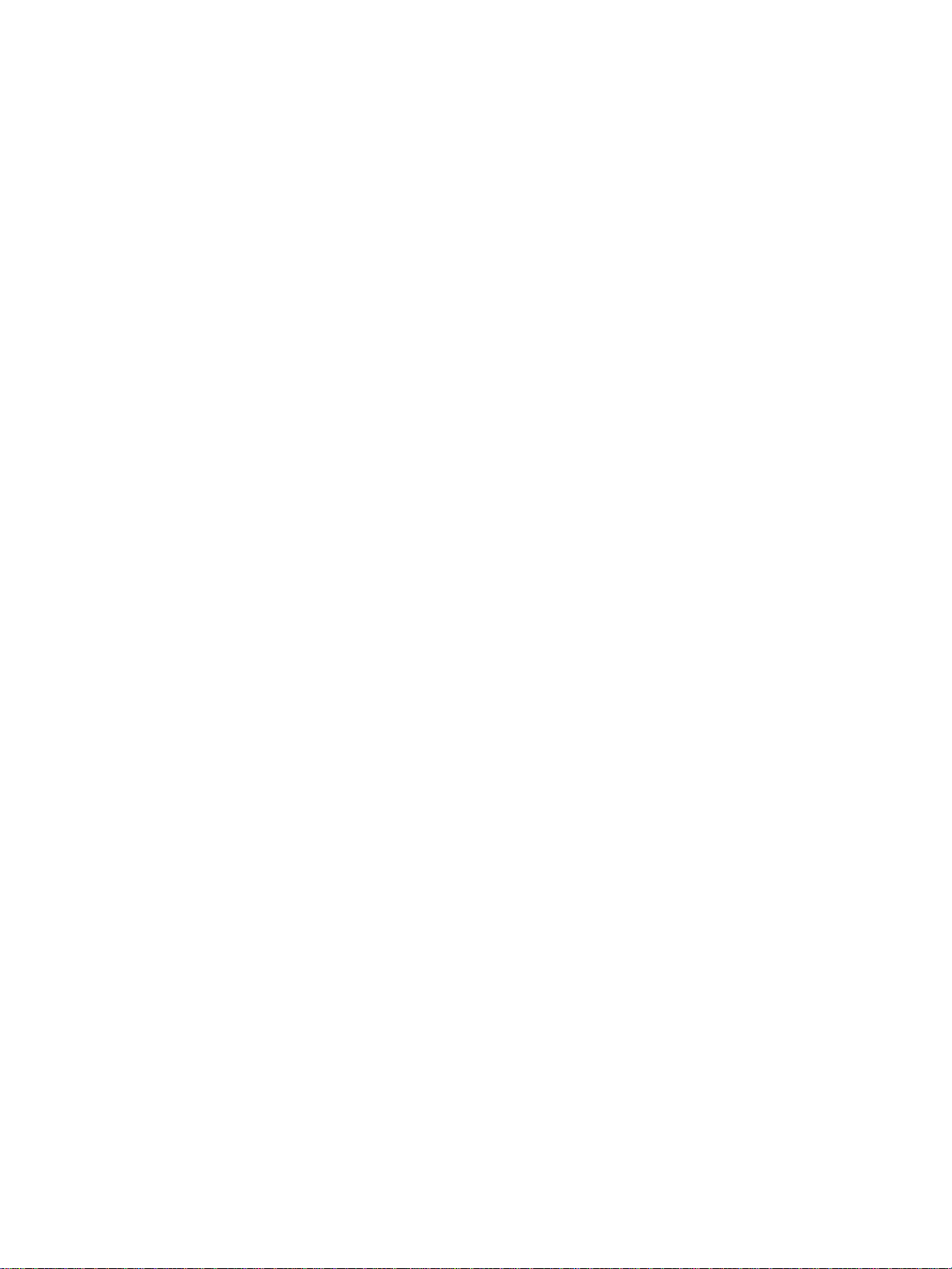
hp LaserJet 1300
● 20 sivua minuutissa (ppm) Letter-koon paperia, 19 ppm A4-paperia
● Ensimmäisen sivun tulostus 10 sekuntia
● Tarkkuus 1200 dpi (ProRes 1200)
● 250 arkin mukana toimitettava syöttölokero
● 10 arkin prioriteettisyöttölokero
● Valinnainen 250 arkin lisäsyöttölokero
● 16 Mt RAM
● Muisti on päivitettävissä 80 Mt:uun
● 4000 tai 2500 arkin värikasetti
● PCL 6-, PCL 5e- ja PostScript® level 2 -emulointi
● USB
● 1284-B-rinnakkaisportti (LIO-liitäntäkortin avulla)
● Windows 98, Me, 2000 ja XP
● Mac OS 9.x
● Mac OS X v. 10.1 ja v. 10.2
● Sisäinen LIO-verkkotulostusmahdollisuus ja langaton tulostusmahdollisuus
● Virtakytkin
● 45 PCL-fonttia
● 35 PS-fonttia
hp LaserJet 1300n
HP LaserJet 1300n -tulostimessa on kaikkien 1300:n ominaisuuksien lisäksi HP Jetdirecttulostuspalvelimen verkkokortti.
4 Luku 1 FIWW
Page 13
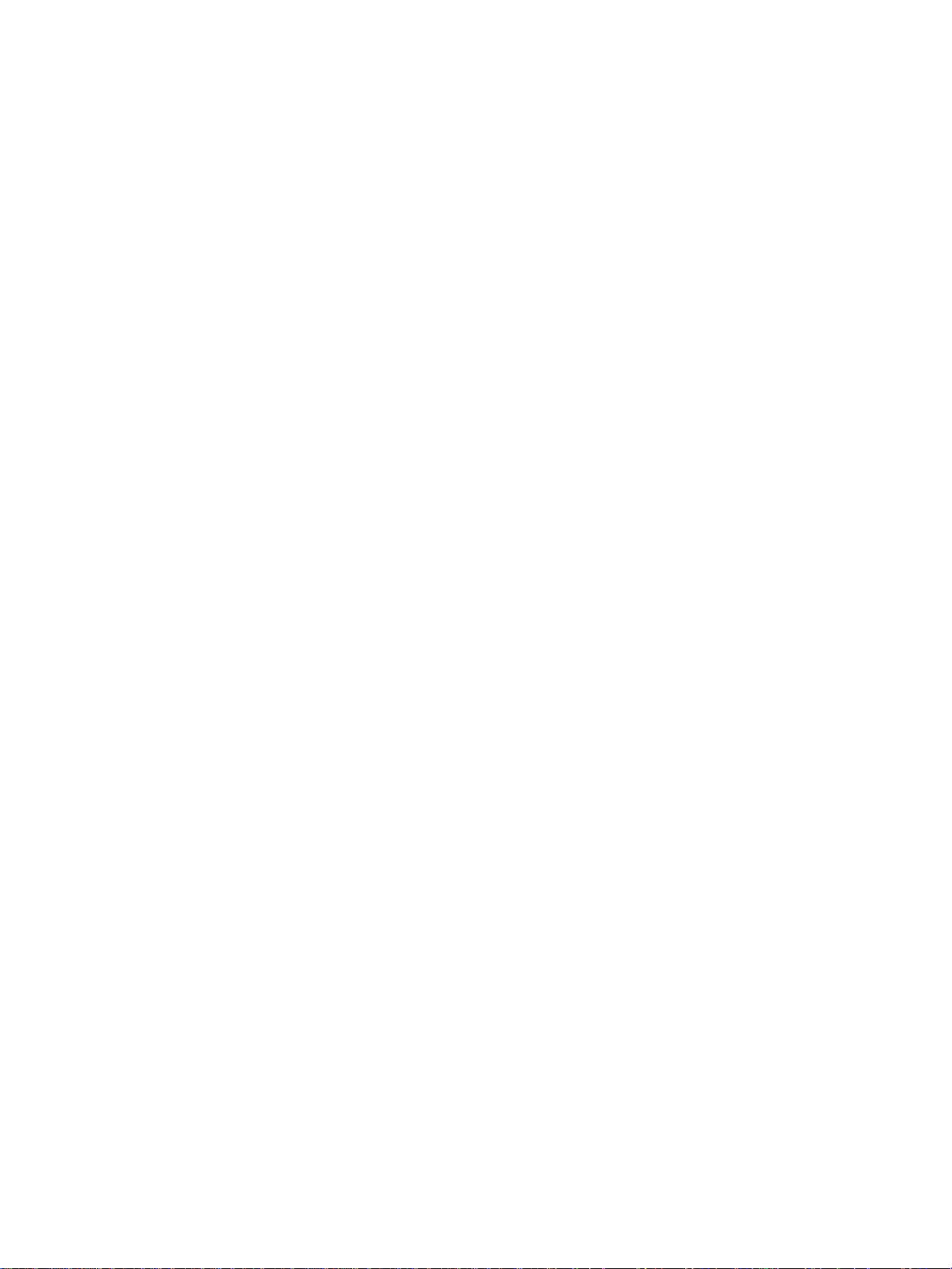
Tulostimen toiminnot
Onnittelumme uuden tuotteen ostosta. HP LaserJet 1150- ja HP LaserJet 1300 -sarjan tulostimet
tarjoavat käyttäjälleen seuraavat edut.
Erinomainen tulostuslaatu
● Tulostus 1 200 dpi:n tarkkuudella
● HP LaserJet 1150 -tulostimeen on saatavana isäntäpohjaiset ja PCL 5e -ohjaimet.
● HP LaserJet 1300 -sarjan tulostimeen on saatavana PCL 5e-, PCL 6- ja PS-ohjaimet.
● Tulostin tunnistaa ja vaihtaa automaattisesti oikean kielen tulostustyötä varten.
Ajansäästö
● Nopea tulostus: HP LaserJet 1150 -tulostin tulostaa jopa 18 sivua minuutissa (ppm) ja
HP LaserJet 1300 -sarjan tulostin tulostaa jopa 20 sivua minuutissa.
● Ei odottelua. Ensimmäisen sivun tulostus vie alle 10 sekuntia.
Rahansäästö
● Säästä väriainetta EconoMode-toiminnolla.
● Tulosta useita sivuja yhdelle paperiarkille (n/arkki-tulostus).
Ammattimaiset asiakirjat
● Suojaa asiakirjasi käyttämällä vesileimoja, kuten Luottamuksellinen.
● Kirjasien tulostus. Tällä toiminnolla voit helposti tulostaa sivut halutussa järjestyksessä ja
luoda kortteja tai kirjoja. Kun sivut on tulostettu, sinun tarvitsee vain taitella ja nitoa sivut
yhteen.
● Tulosta ensimmäinen sivu eri materiaalille kuin muut sivut.
FIWW Tulostimen toiminnot 5
Page 14
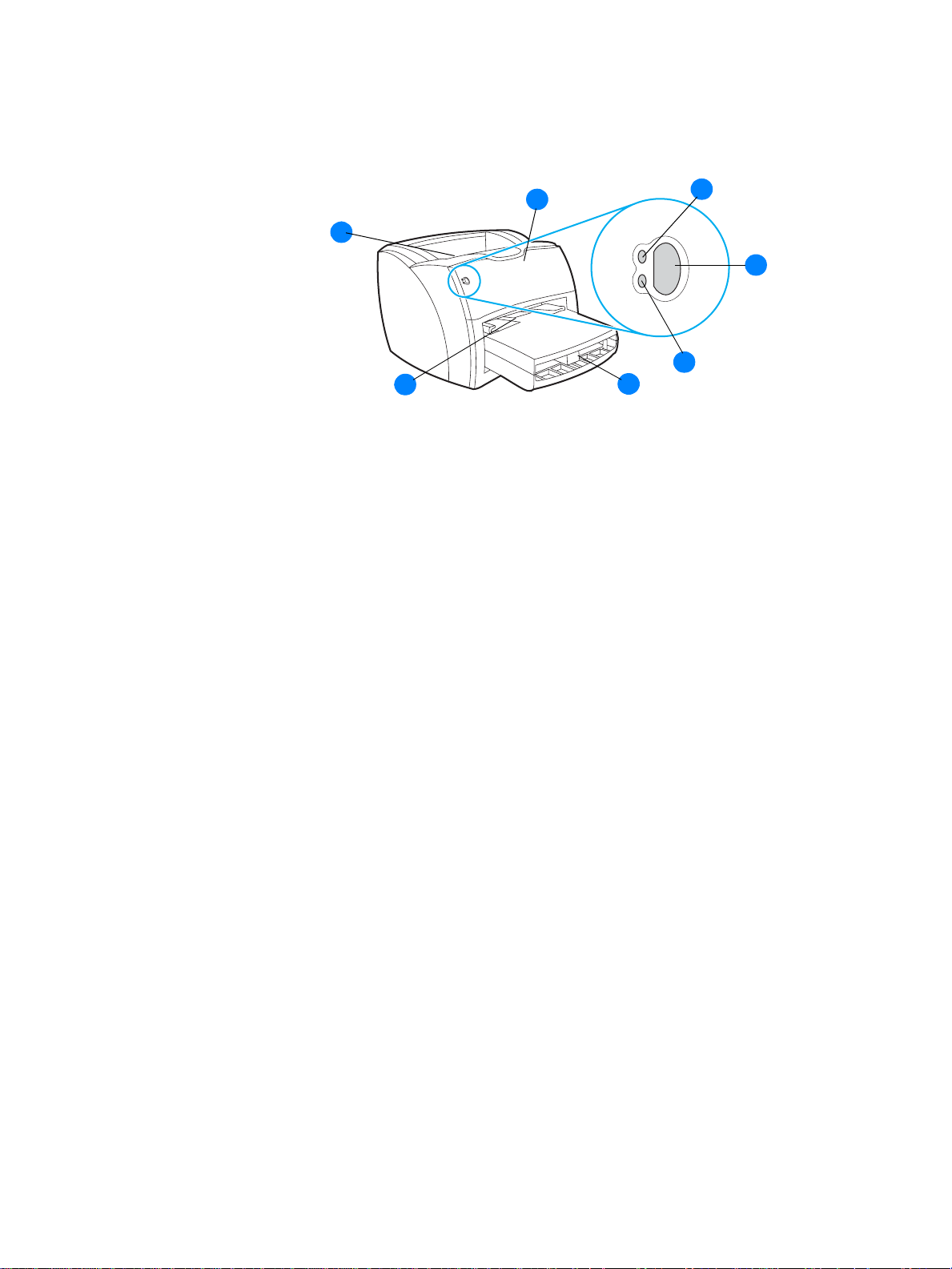
Yleiskatsaus
hp LaserJet 1150 -tulostin ja hp LaserJet 1300 -sarjan tulostin
6
1 Valmis-valo
2 Jatka-painike ja -valo
3 Huomio-valo
4 Pääsyöttölokero
5 Prioriteettisyöttölokero
6 Tulostelokero
7 Värikasetin luukku
7
5
4
1
2
3
6 Luku 1 FIWW
Page 15
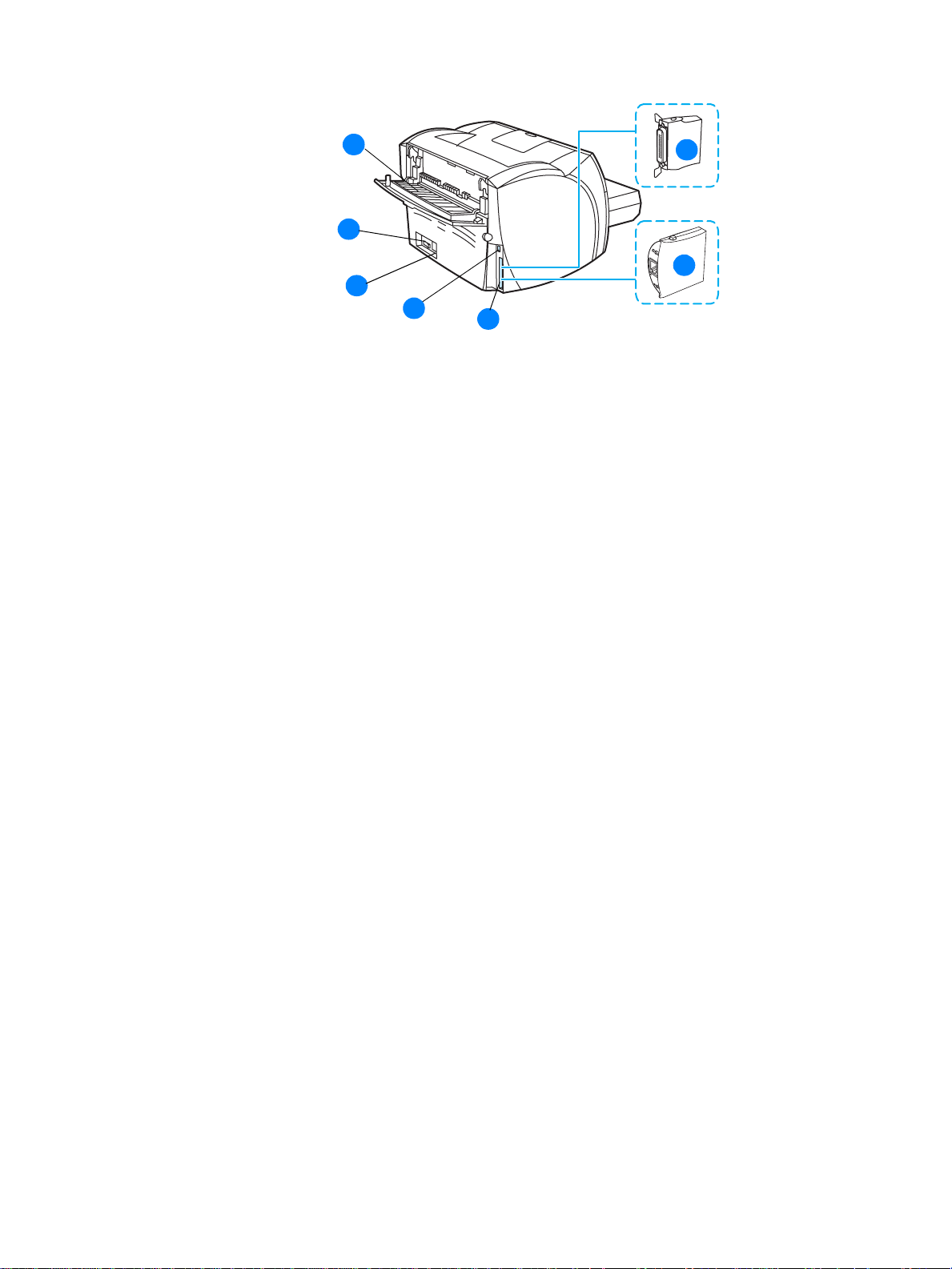
1
2
3
4
5
1 Suora paperiradan luukku
2 Virtakytkin
3 Virtaliitin
4 USB-portti
5 Rinnakkaisportti (HP LaserJet 1150 -tulostin)
LIO-liitäntäpaikka (HP LaserJet 1300 -sarja)
6 HP Jetdirect -tulostuspalvelin (vain HP LaserJet 1300n -tulostin)
7 LIO-rinnakkaissovitin (vain HP LaserJet 1300 -sarja)
7
6
FIWW Yleiskatsaus 7
Page 16
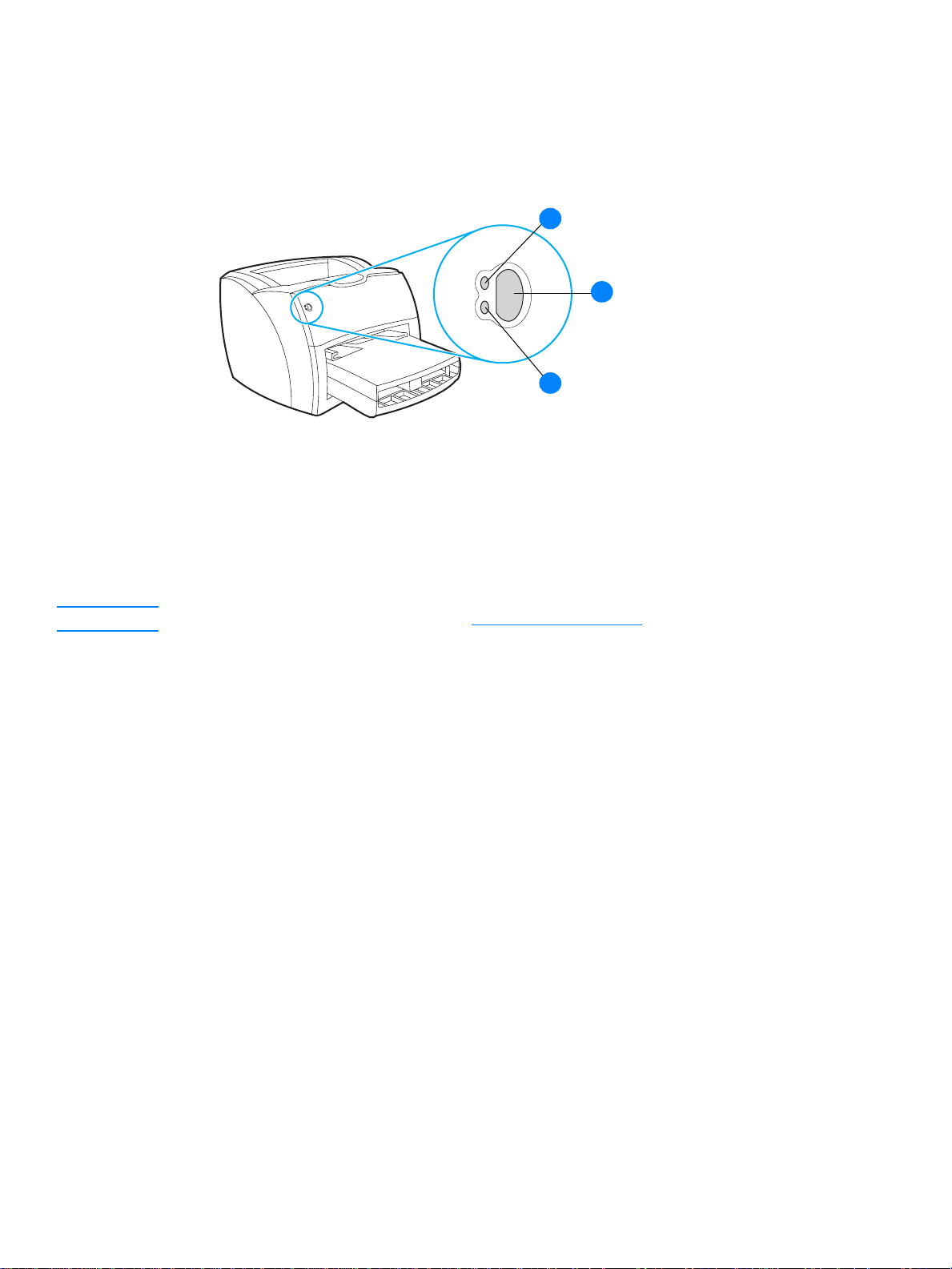
Tulostimen ohjauspaneeli
Tulostimen ohjauspaneeli koostuu kahdesta merkkivalosta ja yhdestä valaistusta painikkeesta.
Nämä merkkivalot muodostavat erilaisia valokuvioita, jotka ilmoittavat tulostimen tilan.
1 Valmis-valo: Ilmoittaa, että tulostin on valmis tulostamaan.
2 Jatka-painike ja -valo: Tulosta demosivu tai jatka tulostusta käsinsyöttötilassa painamalla
Jatka-painiketta ja vapauttamalla se. Tulosta asetussivu painamalla Jatka-painiketta
5 sekunnin ajan.
1
2
3
3 Huomio-valo: Ilmaisee, että tulostimen tulostusmateriaalilokero on tyhjä, värikasetin luukku
on auki, värikasetti puuttuu tai että on ilmennyt jokin muu virhe.
Huomaa Katso valokuvioiden ku vaus kohdast a Tilamerkkivalojen kuviot.
8 Luku 1 FIWW
Page 17
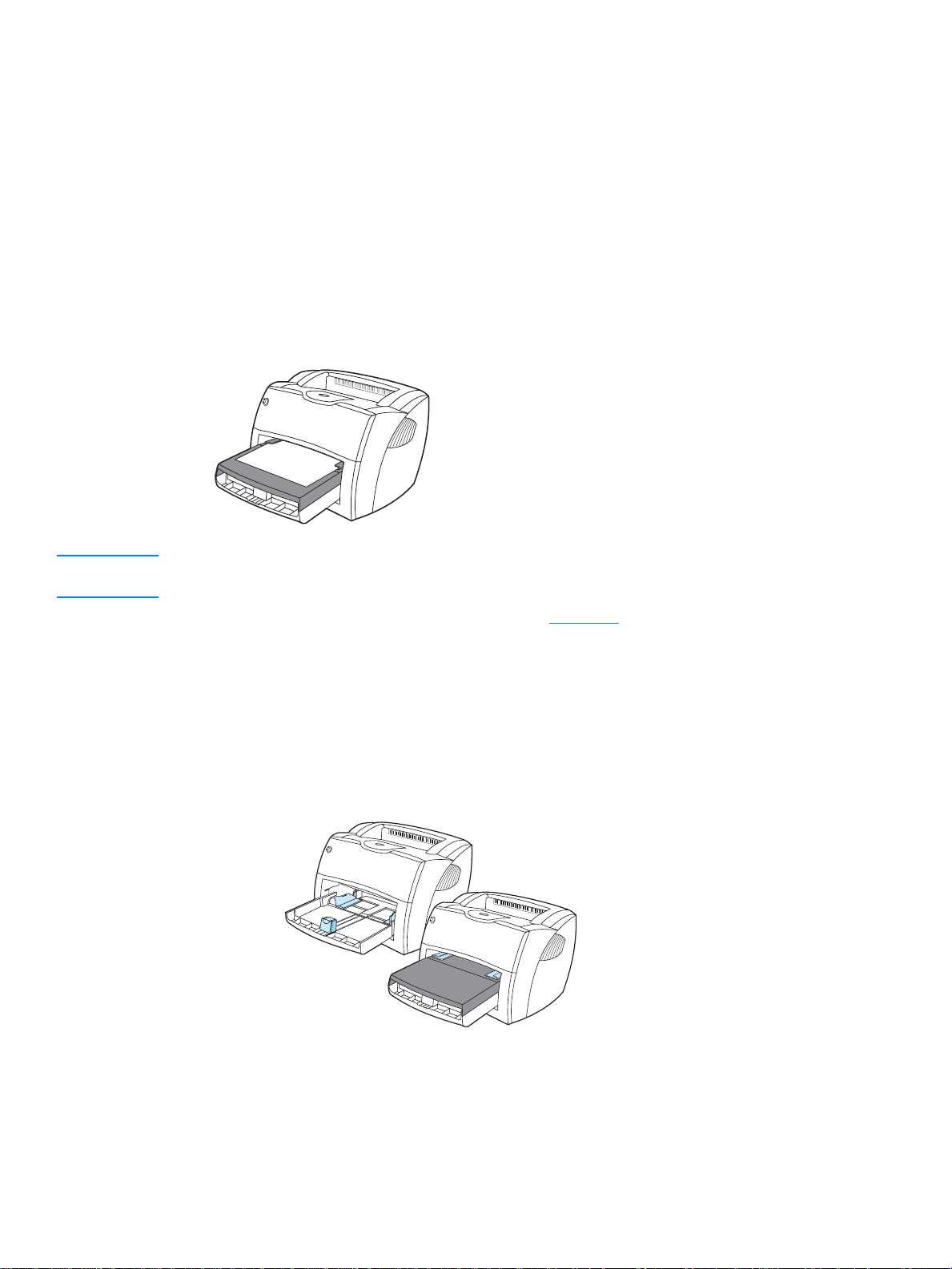
Tulostusmateriaaliradat
Pääsyö ttölokero
Tulostimen mukana oleva pääsyöttölokero sijaitsee tulostimen etuosassa, ja siihen mahtuu
250 arkkia 80 g:n paperia, useita kirjekuoria tai muuta tulostusmateriaalia.
Prioriteettisyöttölokero
Prioriteettisyöttölokeroa tulisi käyttää, kun syötetään enintään 10 arkkia 80 g:n paperia tai kun
tulostetaan yksittäisiä kirjekuoria, postikortteja, tarroja tai kalvoja. Prioriteettisyöttölokeroa voidaan
käyttää myös silloin, kun halutaan tulostaa ensimmäinen sivu eri materiaalille kuin asiakirjan muut
sivut.
Huomaa Tulostin tulostaa automaattisesti prioriteettisyöttölokerossa olevalle materiaalille ennen tulostusta
pääsyöttölokerossa olevalle materiaalille.
Katso lisätietoja tulostusmateriaaleista kohdasta Materiaali
.
Tulostimen tulostusmateriaaliohjaimet
Molemmissa syöttölokeroissa on sivuohjaimet tulostusmateriaalia varten. Pääsyöttölokerossa on
myös takaohjain. Tulostusmateriaaliohjaimet ohjaavat materiaalin oikein tulostimeen ja estävät
vinot tulostukset (esimerkiksi paperin vinoutumisen niin, että tuloste ei ole suorassa paperilla).
Kun lataat tulostusmateriaalia tulostimeen, säädä ohjaimet materiaalin leveyden ja pituuden
mukaan.
FIWW Tulostusmateriaaliradat 9
Page 18
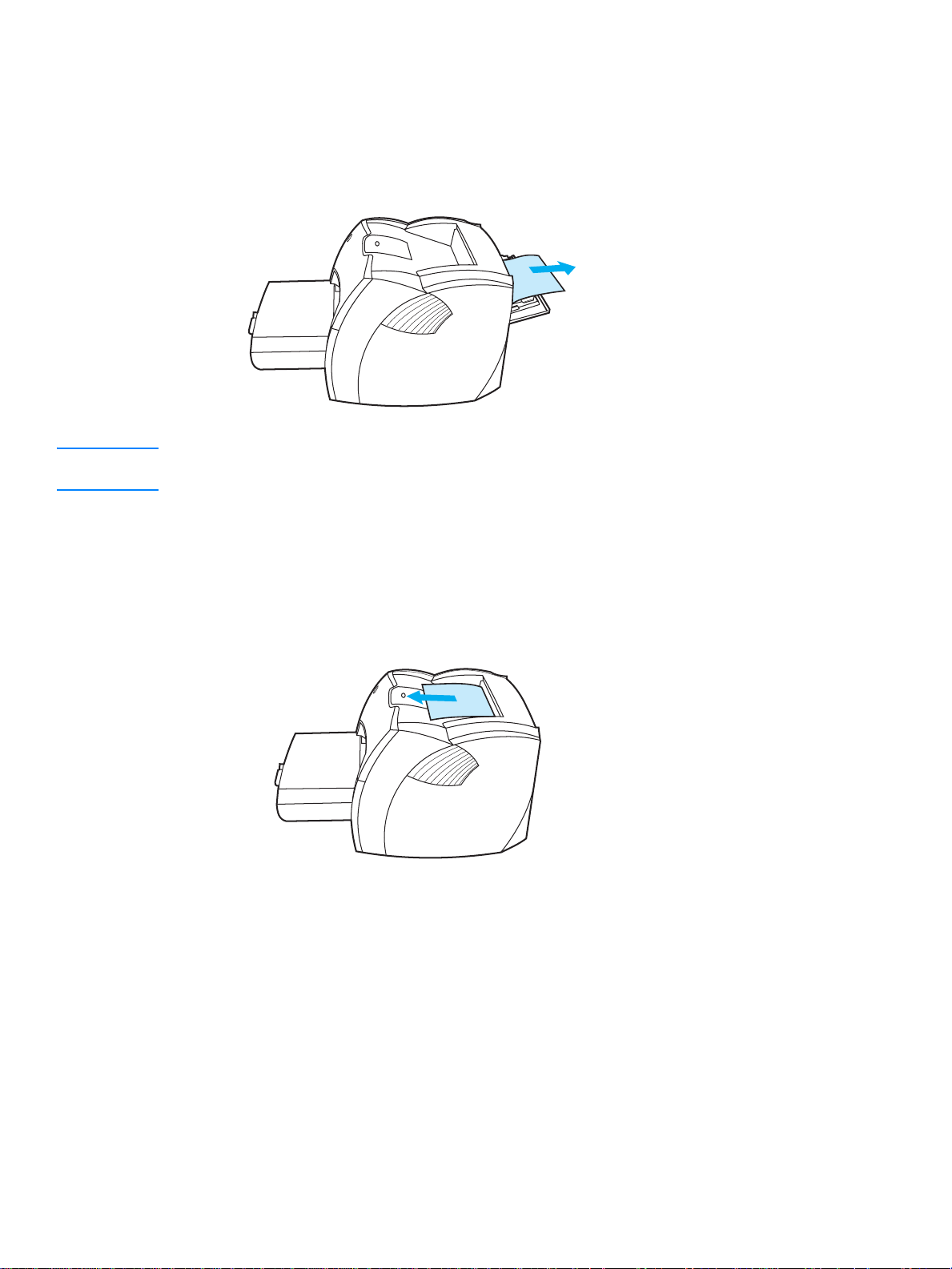
Suora paperirata
Suora paperirata on käytännöllinen silloin, kun tulostat kirjekuorille, kalvoille, painavalle
materiaalille tai mille tahansa materiaalille, joka pyrkii käpristymään tulostettaessa. Tulostettu
materiaali tulee ulos tulostimesta käänteisessä järjestyksessä, kun suoran paperiradan luukku on
auki.
Huomaa Tulostettua materiaalia ei pinota, kun käytetään suoraa paperirataa. Tulostetut arkit putoavat alla
olevalle tasolle, ellet poista kutakin arkkia arkkien tullessa ulos tulostimesta.
Tulostelokero
Tulostelokero sijaitsee tulostimen päällä. Tulostettu materiaali kerätään tähän oikeassa
järjestyksessä, kun suoran paperiradan luukku on kiinni. Käytä tulostelokeroa, kun tulostat
tavallisia sekä suuria, lajiteltuja asiakirjoja.
10 Luku 1 FIWW
Page 19
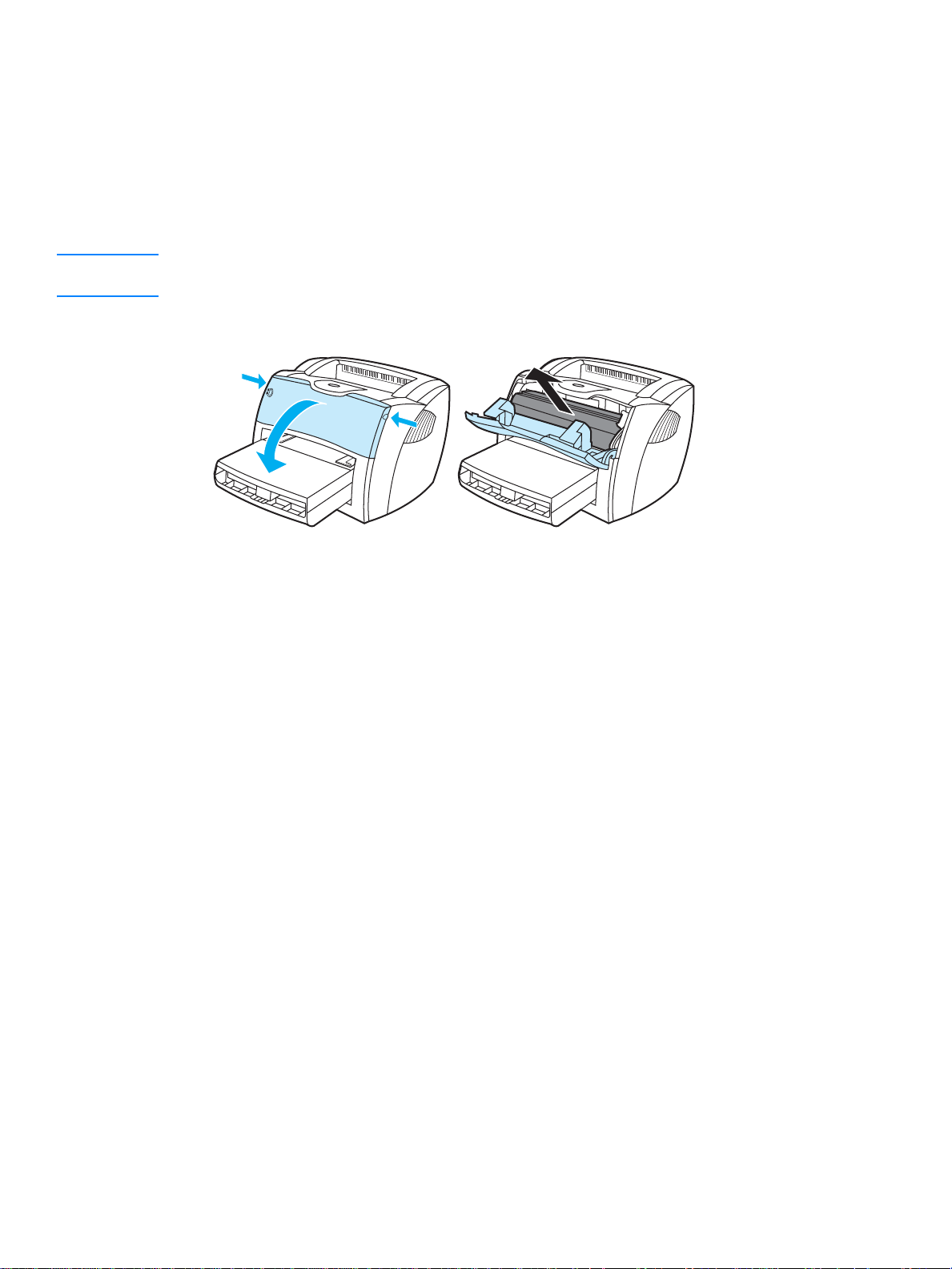
Värikasetin luukun avaaminen
Värikasetin luukku
Luukku, jonka alla värikasetti on, sijaitsee kirjoittimen etuosassa. Luukku on avattava aina, kun
halutaan käsitellä värikasettia, selvittää paperitukokset ja puhdistaa tulostin. Avaa värikasetin
luukku ottamalla tukeva ote sen vasemmasta ja oikeasta reunasta ja vetämällä luukkua itseäsi
kohti.
Huomaa Luukkua avattaessa tuntuu vähäistä vastusta. Kun luukku avataan, värikasetti nousee kätevästi esiin,
joten se on helppo poistaa.
FIWW Värikasetin luukun avaaminen 11
Page 20

Tulostinohjelmisto
Tuetut käyttöjärjestelmät
HP suosittelee kaikkien ohjelmien asentamista. Ne helpottavat tulostimen asetusten säätämistä
ja mahdollistavat sen kaikkien toimintojen käytön. Kaikki ohjelmat eivät ole käytettävissä kaikilla
kielillä. Asenna ohjelmisto ennen kuin teet tulostimen asetukset. Katso uusimmat ohjelmistoa
koskevat tiedot Lueminut-tiedostosta.
Uusimmat ohjaimet, lisäohjaimet ja muita ohjelmia on saatavilla Internetistä ja muista lähteistä.
Tulostimen mukana toimitetaan ohjelmistot seuraaviin käyttöjärjestelmiin:
● Windows 98
● Windows Me
● Windows 2000
● Windows XP (32-bittin en)
● Mac OS 9.x
● Mac OS X v. 10.1 ja v. 10.2 (Apple suosittelee OS X v. 10.0 -version päivittämistä
10.1-versioon).
Tulostinohjelmiston asennus
Tulostinohjelmiston asentaminen Windows 95- ja Windows NT 4.0
-ympäristöön
Asenna tulostinohjelmisto Windows 95- ja Windows NT 4.0 -käyttöjärjestelmiin Ohjattu tulostimen
asennus -toiminnon avulla.
1 Valitse Käynnistä ja sitten Asetukset.
2 Valitse Tulostimet.
3 Kaksoisnapsauta Lisää tulostin.
4 Valitse portti, johon tulostin on kytketty, ja sitten Seuraava.
5 Napsauta Have Disk (Levy). Valitse Selaa.
6 Valitse haluamasi ohjain CD-ROM-levykkeeltä seuraavasti:
a Valitse hakemistoluettelosta haluamasi kieli kaksoisnapsauttamalla sitä.
b Valitse hakemistoluettelosta ohjaimet kaksoisnapsauttamalla sitä.
c Valitse hakemistoluettelosta käyttöjärjestelmä kaksoisnapsauttamalla sitä.
d Valitse hakemistoluettelosta ohjain kaksoi sn aps au ttam all a sit ä.
e Valitse INF-tiedosto napsauttamalla OK-painiketta.
f Aloita asentaminen valitsemalla HP LaserJet 1150- tai HP LaserJet 1300 -sarjan tulostin
ja sitten OK.
7 Asenna ohjelmisto näytön ohjeiden mukaisesti.
12 Luku 1 FIWW
Page 21
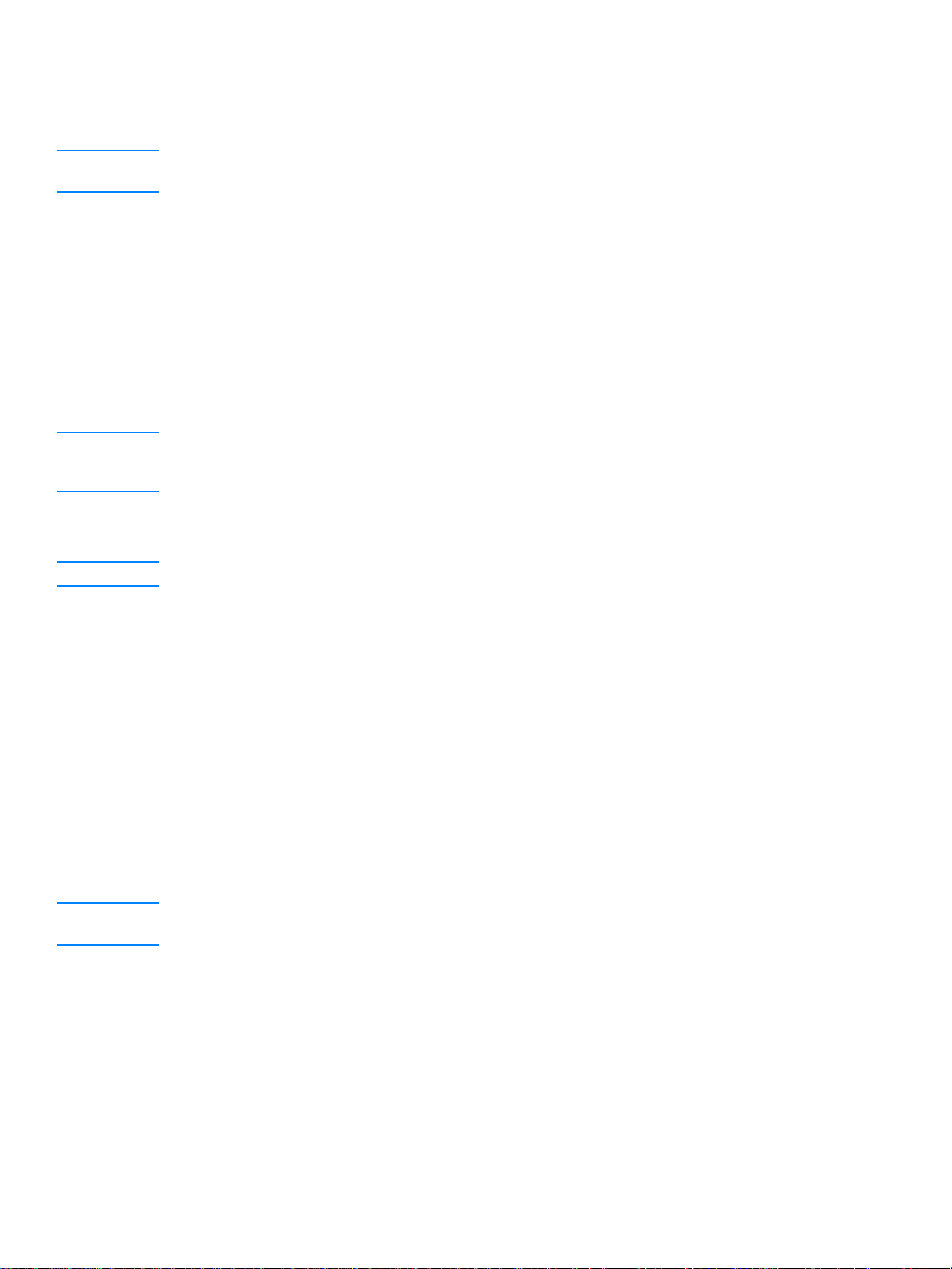
Tul ostinohjelmiston asen taminen muihin k äyttöjärjeste lmiin
Aseta tulostimen mukana tullut CD-ROM-levy CD-ROM-asemaan. Noudata näyttöön tulevia
asennusohjeita.
Huomaa Jos tervehdysruutu ei tule näyttöön, napsauta Käynnistä Windowsin tehtäväpalkista, napsauta
Suorita, kirjoita Z:\setup (jossa Z tarkoittaa CD-asemaa) ja napsauta OK.
Tulostimen ominaisuudet (ohjain)
Tulostin toimii toimintoasetustensa mukaisesti. Voit muuttaa oletusasetuksia, kuten
tulostusmateriaalin kokoa ja tyyppiä, useiden sivujen tulostamista yhdelle paperiarkille
(n/arkki-tulostus), tarkkuutta ja vesileimoja. V oit avata tulostimen ominaisuudet seuraavilla tavoilla:
● Tulostukseen käyttämästäsi ohjelmistosovelluksesta. Tämä muuttaa ainoastaan käynnissä
olevan sovelluksen asetuksia.
● Windows
tulostustöiden oletusasetuksia.
Huomaa Koska monet ohjelmistosovellukset käsittelevät tulostimen ominaisuuksia eri tavoin, seuraavassa
osassa kuvataan yleisimpiä tapoja, joi ta käytetään käyttöjärjes telm iss ä Wi ndows 98, 2000,
Millennium ja Windows XP.
Vain valittuna olevan sovelluksen asetusten muuttaminen
®
-käyttöjärjestelmästä. Tämä muuttaa kaikkien tulevien
Huomaa Toimenpiteet voivat vaihdella, mutta tämä on tavallisin tapa.
1 Valitse sovelluksen Tiedosto-valikosta Tulosta.
2 Napsauta Tulosta-välilehdellä Ominaisuudet.
3 Muuta asetuksia ja napsauta OK.
Tulevien tulostustöiden oletusasetusten muuttaminen Windows 98-, 2000ja Millennium-käyttöjärjestelmissä
1 Napsauta Windowsin tehtäväpalkista Käynnistä, valitse Asetukset ja napsauta Tulostimet.
2 Napsauta hiiren kakkospainikkeella HP LaserJet 1150- tai HP LaserJet 1300 -sarjan
tulostimen kuvaketta.
3 Valitse Ominaisuudet (Windows 2000:ssa voit valita myös Tulostusmääritykset).
4 Muuta asetuksia ja napsauta OK.
Huomaa Windows 2000 -käyttöjärjestelmässä monet näistä toiminnoista löytyvät
Tulostusmääritykset-valikosta.
FIWW Tulostinohjelmisto 13
Page 22
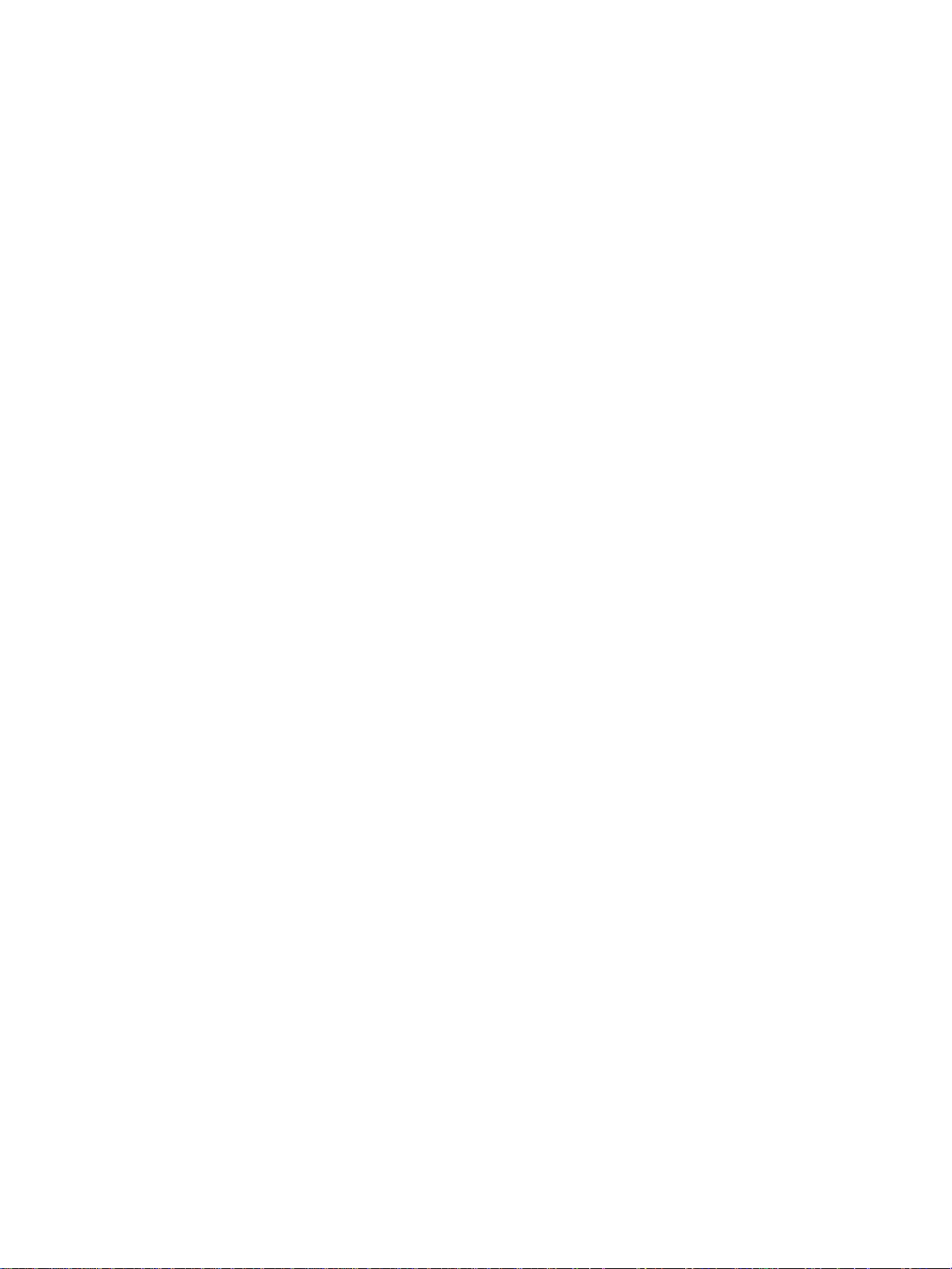
Tulevien tulostustöiden oletusasetusten muuttaminen Windows XP
-käyttöjärjestelmässä
1 Napsauta Windowsin järjestelmäpalkista Start (Käynnistä) ja napsauta Control Panel
(Ohjauspaneeli).
2 Kaksoisnapsauta Printers and Other Hardware (Tulostimet ja muut laitteet).
3 Valitse Printers and Faxes (Tulostimet ja faksit).
4 Napsauta hiiren kakkospainikkeella HP LaserJet 1150- tai HP LaserJet 1300 -sarjan
tulostimen kuvaketta.
5 Valitse Ominaisuudet tai Tulostusmääritykset.
6 Muuta asetuksia ja valitse OK.
Tulostusasetusprioriteetit
Tämän tulostimen tulostusasetuksia voidaan muuttaa kolmella tavalla: ohjelmistosovelluksesta,
tulostimen ohjaimesta ja HP:n Työkalut -ohjelmistosta. HP LaserJet 1300 -sarjan tulostimen
tapauksessa voit muuttaa tulostusasetuksia myös sulautetusta Web-palvelimesta käsin.
Tulostusasetuksiin tehdyt muutokset järjestetään sen mukaan, missä muutokset on tehty.
● Ohjelmistosovelluksesta käsin tehdyt muutokset ohittavat muualta tehdyt muutokset.
Ohjelmistosovelluksessa Arkin määrittely -valintaikkunassa tehdyt muutokset ohittavat
Tulosta-valintaikkunassa tehdyt määritykset.
● Tulostimen ohjaimesta käsin tehdyt muutokset (Tulostimen ominaisuudet -valintaikkuna)
ohittavat HP:n Työkalut -ohjelmistosta käsin tehdyt muutokset. Tulostimen ohjaimesta käsin
tehdyt muutokset eivät ohita ohjelmistosovelluksesta käsin tehtyjä muutoksia.
● HP:n Työkalut -ohjelmistosta ja sulautetusta Web-palvelimesta käsin tehtyjen muutosten
prioritee tti on alha is in .
Jos tiettyä tulostusasetusta voidaan muuttaa useammalla kuin edellä mainitulla tavalla, käytä
tapaa, jonka prioriteetti on kaikkein korkein.
Tulostimen ominaisuuksien online-ohje
Tulostimen ominaisuuksien (ohjain) online-ohje sisältää yksityiskohtaisia, tulostimen
ominaisuuksia koskevia tietoja. Tämä online-ohje opastaa tulostimen oletusasetusten
muuttamisessa. Joidenkin ohjainten tapauksessa online-ohje sisältää tilanteen tunnistavaa ohjetta
koskevia tietoja. Tilanteen tunnistava ohje kuvaa valittuna olevan ohjaimen toiminnon asetukset.
Tulostimen ominaisuudet -online-ohjeen käyttö
1 Valitse ohjelmistosovelluksesta Tiedosto ja sitten Tulosta.
2 Valitse Ominaisuudet ja sitten Ohje.
14 Luku 1 FIWW
Page 23
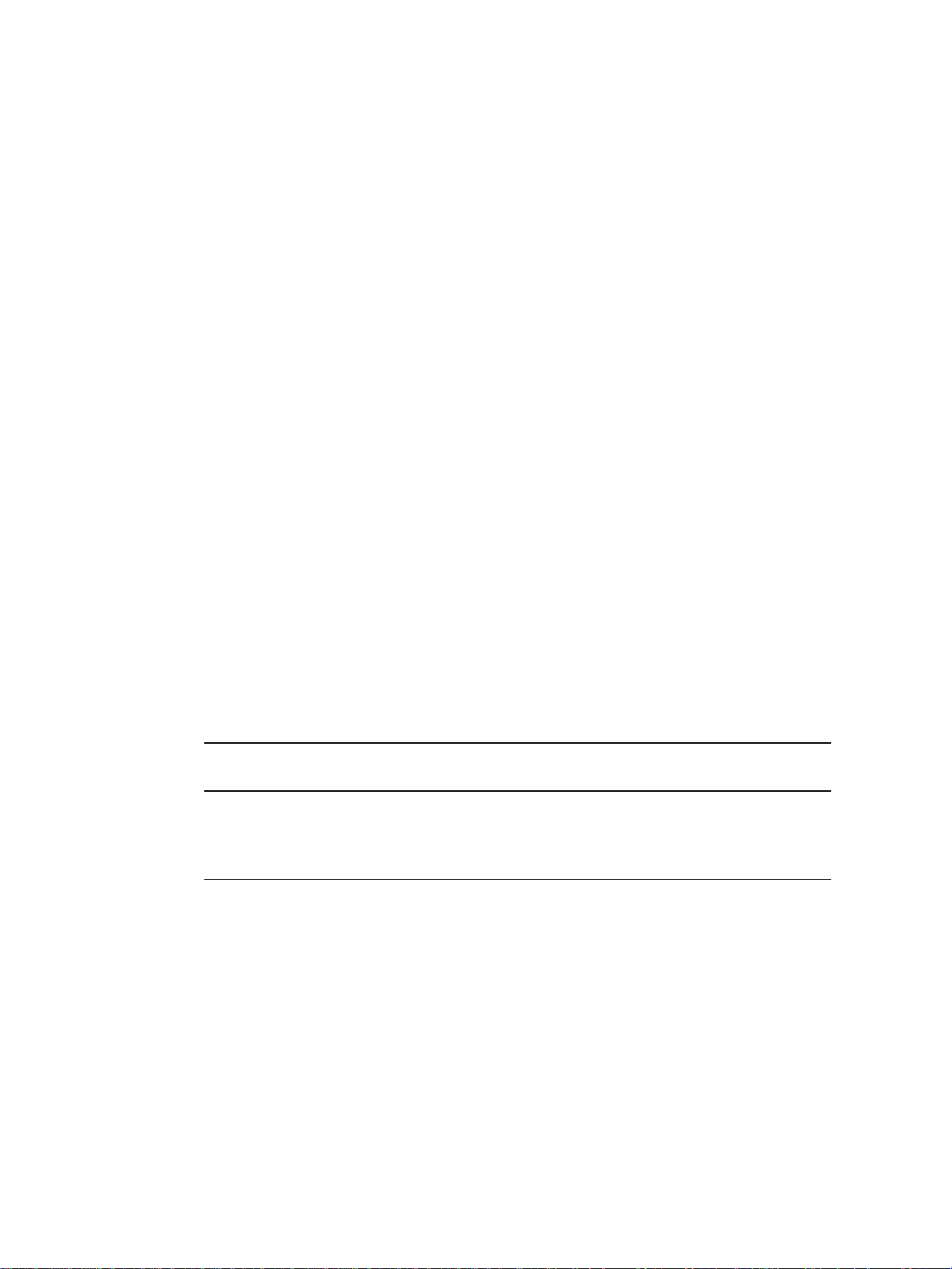
Windows-ohjelmistot
Asentaessasi Windows-ohjelmistoa voit kytkeä tulostimen tietokoneeseen suoraan USB- tai
rinnakkaiskaapelin avulla tai käyttämällä langatonta tekniikkaa. HP LaserJet 1300n -tulostimen
tapauksessa voit kytkeä tulostimen verkkoon HP Jetdirect -tulostuspalvelinkortin avulla.
Seuraava ohjelmisto on kaikkien tulostimen käyttäjien käytettävissä, jos olet kytkenyt tulostimen
suoraan tietokoneeseen rinnakkais- tai USB-kaapelilla, langattomalla tekniikalla tai jos tulostin on
kytketty verkkoon HP Jetdirect -tulostuspalvelinkortilla.
Tulostinohjaimet
Tulostinohjain on ohjelmisto-osa, jolla voidaan määrittää tulostimen toimintoja. Tietokone viestii
tulostimen kanssa tulostinohjaimen välityksellä. Valitse tulostinohjain sen mukaan, kuinka käytät
tulostinta.
● Optimoi laitteen toiminta käyttämällä isäntäpohjaista tulostinohjainta. (Vain HP LaserJet 1150
-tulostin.)
● Käytä PCL 5e -ohjainta, jos haluat tulostusjäljen vastaavan vanhempien HP LaserJet
-tulostimien tuottamaa jälkeä. Tästä tulostinohjaimesta puuttuu tiettyjä toimintoja. (Älä käytä
tämän tulostimen mukana toimitettua PCL 5e -ohjainta vanhojen tulostimien yhteydessä.)
● Hyödynnä täysin tulostimen ominaisuudet käyttämällä PCL 6 -tulostinohjainta. Ellet tarvitse
täydellistä yhteensopivuu tta aie mpi en PCL -o hjainten tai vanhempien tulostimi en ka nss a,
suosittelemme PCL 6 -ohjaimen käyttöä (vain HP LaserJet 1300 -sarja).
● Käytä PS-ohjainta PostScript®-yhteensopivaan tulostukseen. Kaikki tulostimen ominaisuudet
eivät ole tämän ohjaimen yhteydessä käytettävissä (vain HP LaserJet 1300 -sarja).
Tulostin vaihtaa automaattisesti PS- ja PCL-kirjoitinkielten välillä valitsemasi ohjaimen mukaan.
Valittavissa olevat tulostinohjaimet
Tulostimen mukana toimitetaan seuraavassa mainitut ohjaimet.
Valittavissa olevat tulostinohjaimet
HP LaserJet 1150 -tulostin HP LaserJet1300 -sarjan tulostin
● isäntäpohjainen
● PCL 5e
● PCL 5e
● PCL 6
● PS
FIWW Windows-ohjelmistot 15
Page 24
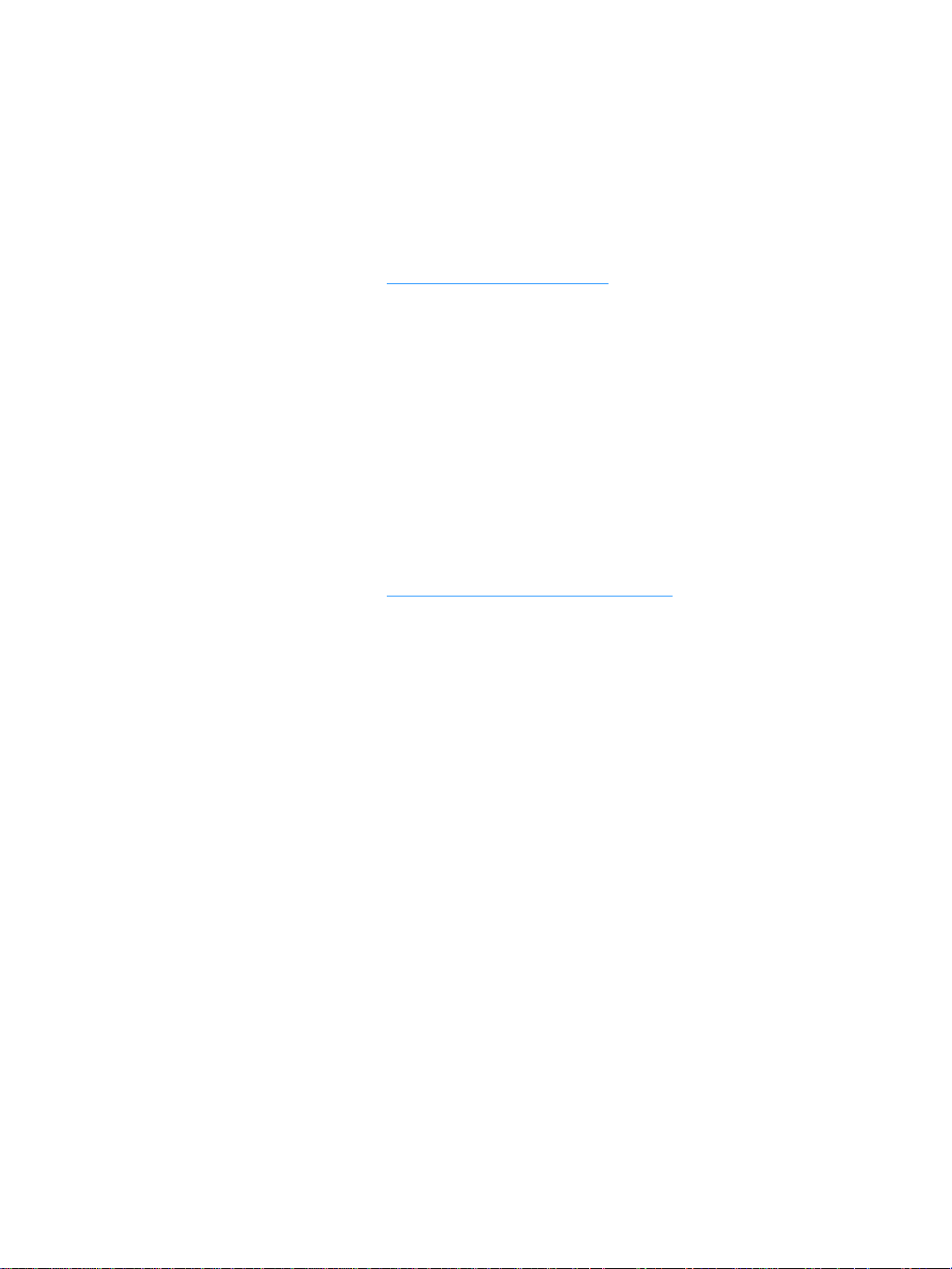
HP:n Työkalut
HP:n Työkalut -ohjelma on käytettävissä, kun tulostin on liitetty suoraan tietokoneeseen tai
verkkoon. Koko ohjelmiston tulee olla asennettu, jos haluat käyttää HP:n Työkalut -ohjelmaa.
HP:n Työkalut on Internet-sovellus, jota voidaan käyttää seuraaviin tarkoituksiin:
● Tulostimen tilan tarkistaminen.
● Tulostimen asetusten määrittäminen.
● Vianmääritys ti etoj en näyttäminen .
● Online-ohjeen näyttäminen.
Katso lisätiedot kohdasta HP:n Työkalut -ohjelman käyttö
.
Sulautettu Web-palvelin (vain HP LaserJet 1300 -sarja)
Sulautettu Web-palvelin on käytettävissä LIO-verkkoyhteyksillä varustettujen HP LaserJet 1300
-sarjan tulostimien yhteydessä.
Sulautetun Web-palvelimen avulla voit muuttaa tulostimen asetuksia ja näyttää sen tiedot
kirjoittamalla tulostimen IP-osoitteen tai palvelimen nimen WWW-selaimeen (esimerkiksi
Netscape Navigator
Web-palvelimen avulla voit tehdä tulostimen määrityksiä, näyttää tilatiedot ja saada
vianmääritystietoja.
Sulautettu Web-palvelin tukee seuraavien Internet-selainten käyttöä:
● Internet Explorer 5.0 (ja uudemmat)
● Netscape Navigator 4.75 (ja uudemmat).
Katso lisätiedot kohdasta Sulautetun Web-palvelimen käyttäminen
TM
tai Microsoft Internet Explorer) miltä tahansa tietokoneelta. Sulautetun
.
16 Luku 1 FIWW
Page 25
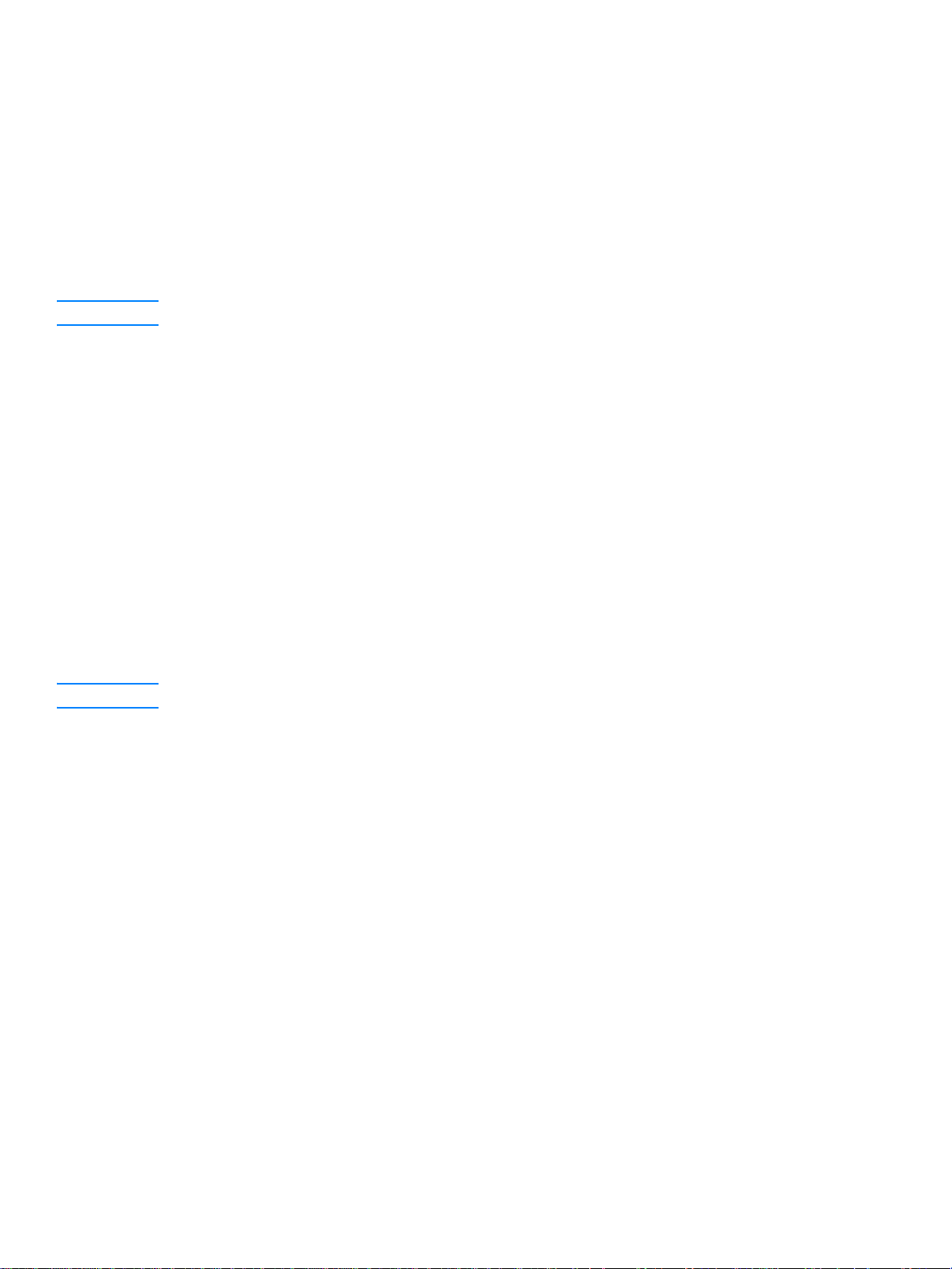
Macintosh-tietokoneille tarkoitetut ohjelmistot
hp LaserJet 1150 -tulostin
Kirjoitinohjaimen käyttö (Mac OS 9.x)
1 Valitse Apple/Omen a-valikosta Chooser/Valitsija.
2 Osoita Valitsija-valintataulun vasemmalla puolella olevaa HP LaserJet -kuvaketta.
3 Valitse joko USB tai AppleTalk, sen mukaan, miten tietokone ja kirjoitin on kytketty.
Huomaa Jos käytät AppleTalkia, voit valita myös oikean vyöhykkeen toisesta valikkoluettelosta.
4 Osoita Valitsija-valintataulun oikealla puolella olevaa HP LaserJet 1150 -kirjoittimen nimeä.
5 Tee jokin seuraavista sen mukaan, miten tietokone ja kirjoitin on kytketty:
• USB: Siirry vaiheeseen 6.
• AppleTalk: Osoita Asetus ja valitse sitten haluamasi kirjoitintyyppi.
6 Sulje Valitsija.
Kirjoitinohjaimen käyttö (Mac OS X v. 10.1)
1 Osoita työpöydän kovalevysymbolia.
2 Osoita Ohjelmat ja sitten Utilities.
3 Osoita Tulostuskeskus.
4 Osoita Lisää kirjoitin. Näyttöön tulee Lisää kirjoitin -valintataulu.
5 Valitse ylävalikosta USB tai AppleTalk.
Huomaa Jos käytät AppleTalkia, voit valita myös oikean vyöhykkeen toisesta valikkoluettelosta.
6 Valitse luettelosta kirjoitin.
7 Osoita Lisää.
Kirjoitinohjaimen käyttö (Mac OS X v. 10.2)
Toimi edellä esitettyjen 10.1-version ohjeiden mukaan. Jos haluat käyttää Rendezvous-toimintoa,
valitse vaiheessa 5 Directory Services (hakemistopalvelut).
FIWW Macintosh-tietokoneille tarkoitetut ohjelmistot 17
Page 26
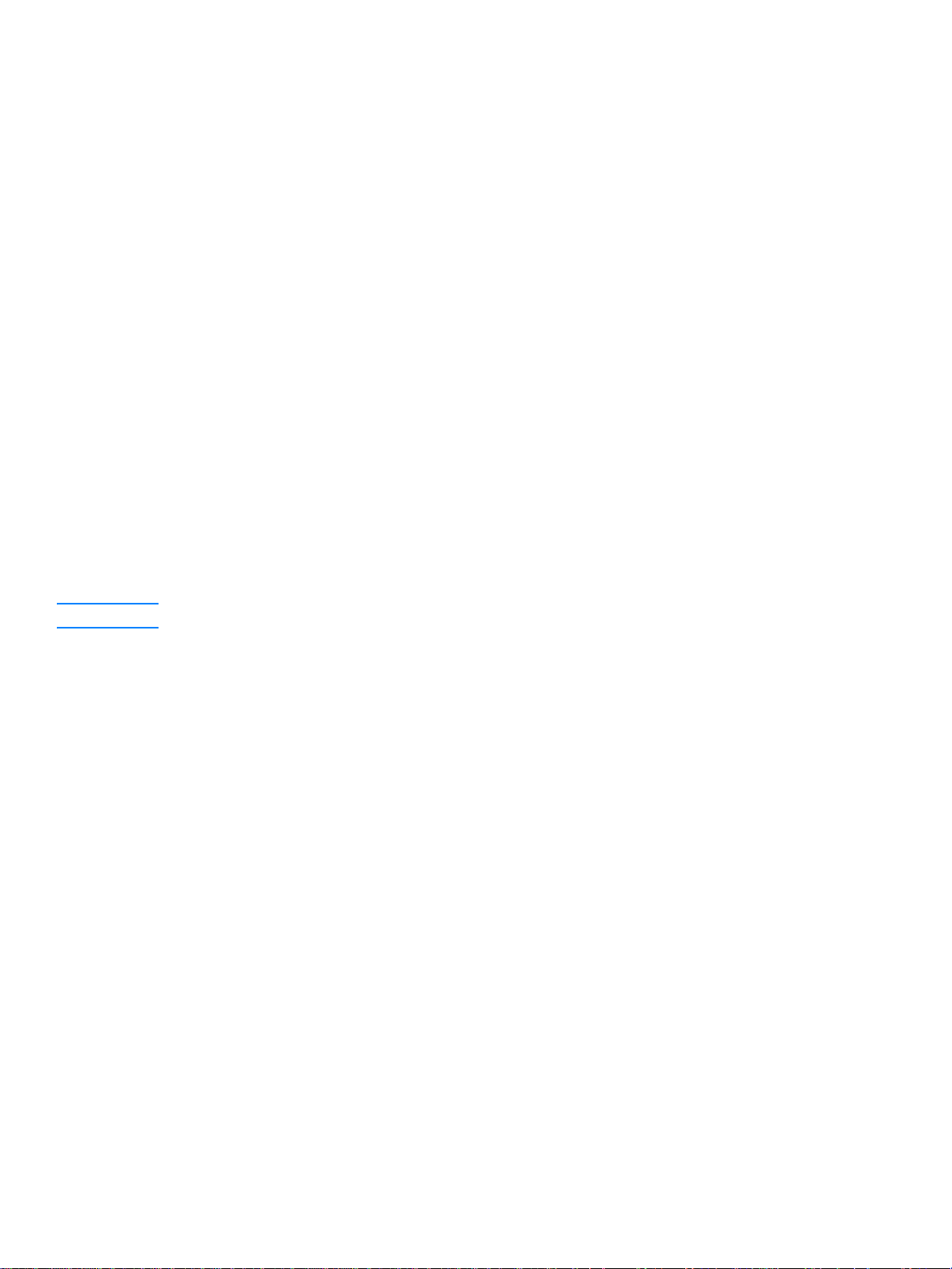
hp LaserJet 1300 -sarjan tulostin
Kirjoitinohjaimen käyttö (Mac OS 9.x)
1 Osoita työpöydän kovalevysymbolia.
2 Osoita Ohjelmat ja sitten Utilities.
3 Käynnistä Desktop Printer Utility (Työpöytäkirjoittimen apuohjelma).
4 Osoita Kirjoitin (USB).
5 Osoita valintataulun Kirjoitin USB -osassa Muuta.
6 Valitse HP LaserJet 1300 -kirjoitin.
7 Osoita Automaattinen asennus.
8 Osoita ikkunan alaosassa Luo.
9 Osoita Tallenna.
Kirjoitinohjaimen käyttö (Mac OS X v. 10.1)
1 Osoita työpöydän kovalevysymbolia.
2 Osoita Ohjelmat ja sitten Utilities.
3 Osoita Tulostuskeskus.
4 Osoita Lisää kirjoitin. Näyttöön tulee Lisää kirjoitin -valintataulu.
5 Valitse ylävalikosta USB tai AppleTalk.
Huomaa Jos käytät AppleTalkia, voit valita myös oikean vyöhykkeen toisesta valikkoluettelosta.
6 Valitse luettelosta kirjoitin.
7 Osoita Lisää.
Kirjoitinohjaimen käyttö (Mac OS X v. 10.2)
Toimi edellä esitettyjen 10.1-version ohjeiden mukaan. Jos haluat käyttää Rendezvous-toimintoa,
valitse vaiheessa 5 Directory Services (hakemistopalvelut).
PPD-tiedostot (PostScript Printer Description -tiedostot)
Apple-kirjoitinohjaimen kanssa PPD-tiedostot käyttävät kirjoittimen ominaisuuksia ja
mahdollistavat tietokoneen yhteyden kirjoittimeen. HP LaserJet 1300 -sarjan CD-levy
sisältää PPD-tiedostojen asennusohjelman.
18 Luku 1 FIWW
Page 27
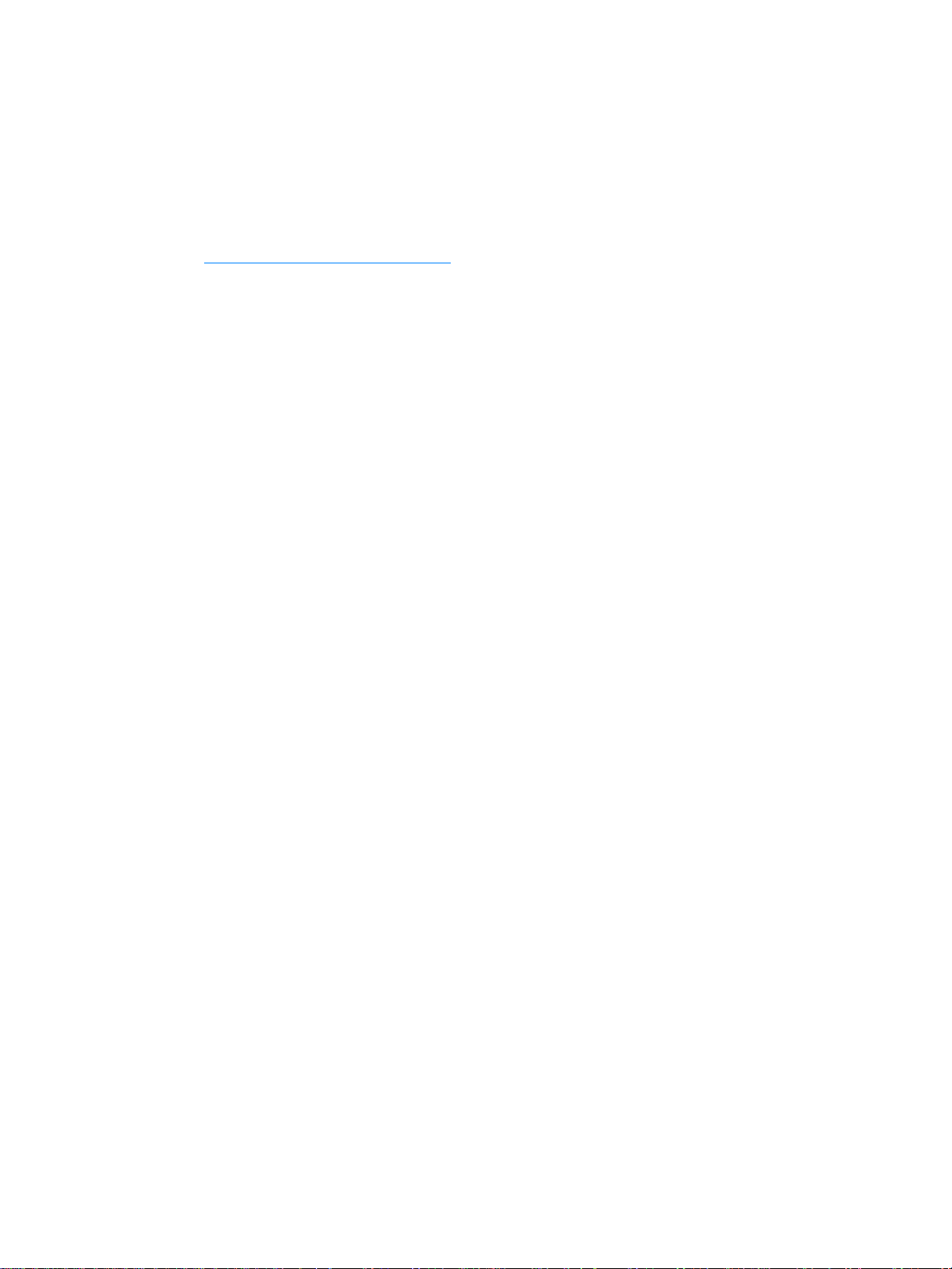
Vain verkkoasennukseen tarvittavat ohjelmat
Ohjelma on käytettävissä vain, kun tulostin on kytketty verkkoon.
hp Web Jetadmin
HP Web Jetadmin on tarkoitettu tulostimen hallintaan yritysten verkoissa. Kun sulautettua
Web-palvelinta käytetään yhden tulostimen hallintaan, HP Web Jetadmin -ohjelmaa käytetään
tulostinryhmien tai muiden laiteryhmien hallintaan. Voit hakea ohjelman HP:n WWW-sivustosta
http://www.hp.com/go/webjetadmin
-ohjelma useilla eri kielillä.
HP Web Jetadmin -ohjelma on käytettävissä vain, jos tulostin on kytketty IP-pohjaiseen verkkoon.
Tämän selainpohjaisen ohjelman voi asentaa yhteen tai useampaan tuettuun käyttöjärjestelmään:
● Microsoft Windows NT 4.0, XP tai 2000
● HP-UX
● Sun Solaris
● Red Hat Linux
● SuSE Linux.
HP Web Jetadmin -ohjelman käynnistäminen
Kun HP Web Jetadmin -ohjelma on asennettu, voit käynnistää sen minkä tahansa tietokoneen
tuetussa WWW-selaimessa kirjoittamalla jonkin seuraavista URL-osoitteista:
. HP Web Jetadmin -sivuilla on saatavilla HP Web Jetadmin
● http://palvelin.toimialue:portti/
jossa palvelin.toimialue on palvelimen isäntänimi ja port on portin numero, jonka olet
kirjoittanut asennuksen aikana. (Oletusportti on 8000.) Nämä tiedot ovat url.txt-tiedostossa,
joka on tallennettu siihen kansioon, johon HP Web Jetadmin on asennettu.
● http://iposoite:portti/
jossa iposoite on sen tietokoneen IP-osoite, jossa HP Web Jetadmin on.
Jos tulostinohjaimessa ja HP Web Jetadmin -ohjelmassa on samoja asetuksia, tulostinohjaimessa
tehdyt muutokset korvaavat HP Web Jetadmin -ohjelmassa tehdyt muutokset.
FIWW Vain verkkoasennukseen tarvittavat ohjelmat 19
Page 28
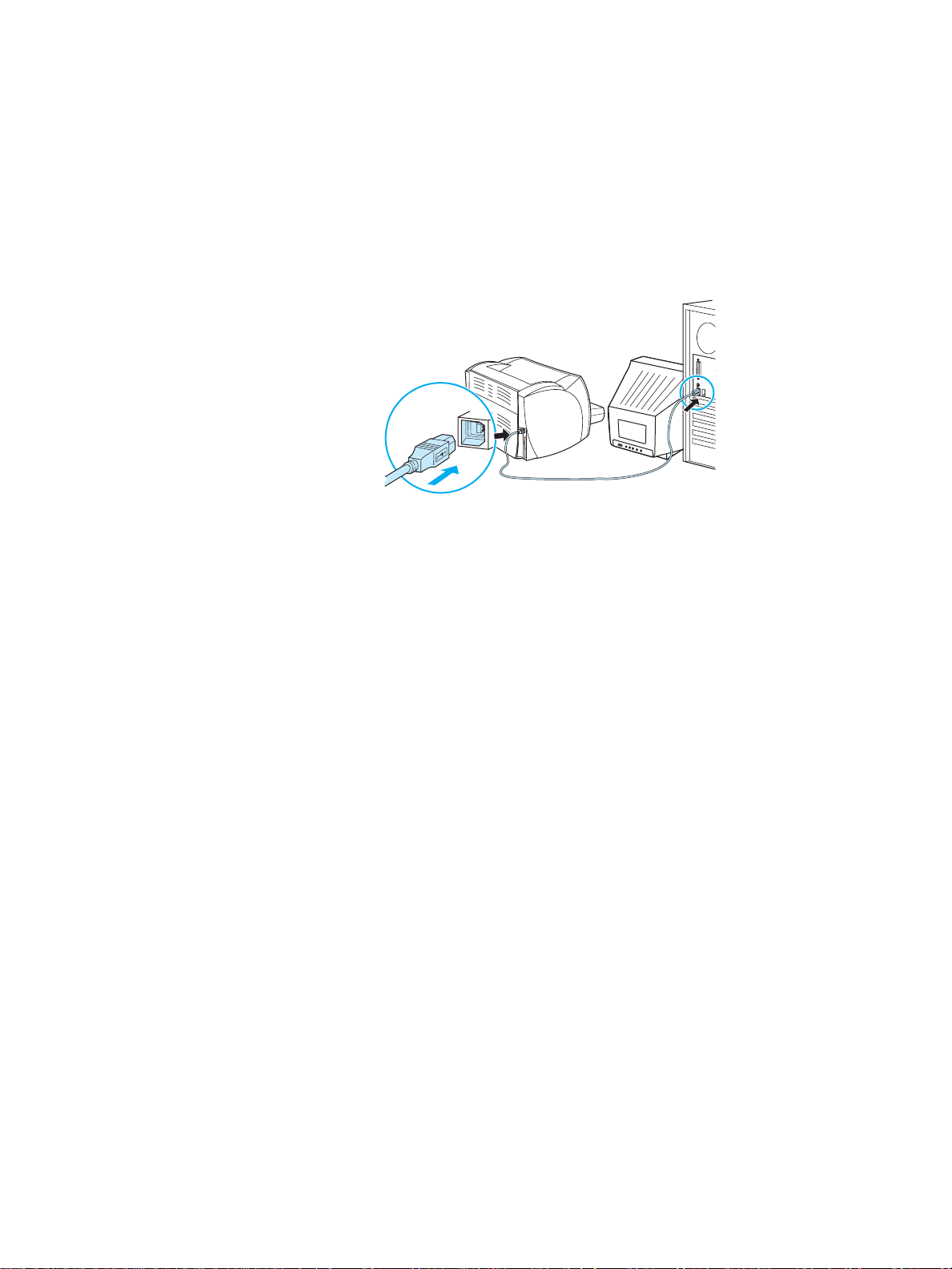
Tulostimen liittäminen
USB-liitännän käyttö
Kaikki HP LaserJet 1150- ja HP LaserJet 1300 -sarjan tulostinmallit tukevat USB-liitännän käyttöä.
USB-portti on tulostimen takana.
USB-kaapelin liittäminen
Kytke USB-kaapeli tulostimeen. Kytke USB-kaapelin toinen pää tietokoneeseen.
20 Luku 1 FIWW
Page 29

Rinnakkaisliitännän käy ttö
Kaikki HP LaserJet 1150- ja HP LaserJet 1300 -sarjan tulostinmallit tukevat rinnakkaisliitännän
käyttöä. HP LaserJet 1300 -sarjan tulostimessa rinnakkaisportti on LIO (low-cost input/output)
-sovittimessa, joka liitetään tulostimen takaosaan. Käytä IEEE 1284 -yhteensopivaa
rinnakkaiskaapelia.
Rinnakkaiskaapelin liittäminen hp LaserJet 1150 -tulostimeen
Kytke rinnakkaiskaapeli tulostimeen. Kytke rinnakkaiskaapelin toinen pää tietokoneeseen.
Rinnakkaiskaapelin liittäminen hp LaserJet 1300 -sarjan tulostimeen
1 Kytke LIO-rinnakkaissovitin LIO-liitäntäpaikkaan tulostimen takaosaan.
2 Kytke rinnakkaiskaapeli sovittimeen. Kytke rinnakkaiskaapelin toinen pää tietokoneeseen.
FIWW Tulostimen liittäminen 21
Page 30
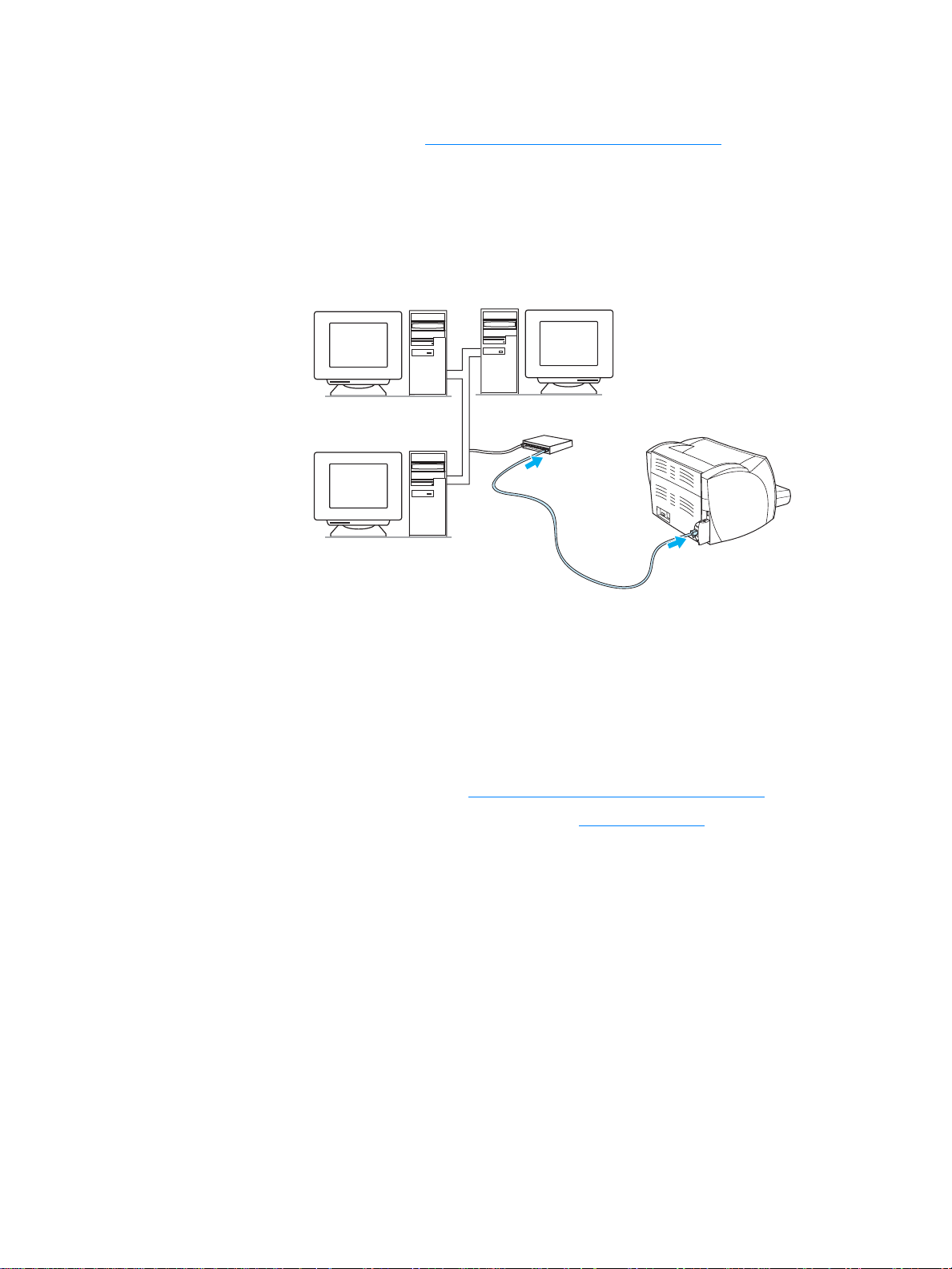
V erkkoliitännän käyttö
HP LaserJet 1300n -tulostin tukee myös verkkoliitännän käyttöä HP Jetdirect -tulostuspalvelimen
välityksellä. Tulostuspalvelin on HP LaserJet 1300 -tulostimen valinnainen lisävaruste. Jos haluat
tilata tulostuspalvelimen, katso Tarvikkeiden ja lisävarusteiden tilaaminen
Liittäminen verkkoon
1 Kytke HP Jetdirect -tulostuspalvelin LIO-liitäntäpaikkaan tulostimen takaosaan.
2 Kytke verkkokaapelin toinen pää tulostuspalvelimeen ja toinen pää verkkoon. Asenna
tulostinohjain kaikkiin verkkoon liitettyihin tietokoneisiin.
.
Langattoman liitännän käyttö
HP LaserJet 1150- ja HP LaserJet 1300 -sarjan tulostinmallit tukevat myös langattoman verkon
standardia IEEE 802.11b sekä langattomia Bluetooth-yhteysmahdollisuuksia. Saatavilla olevat
langattomat HP Jetdirect -tulostuspalvelimet ja HP Bluetooth -tulostinsovittimet liitetään tulostimen
takaosaan joko USB-porttiin, rinnakkaisporttiin tai LIO-liitäntäpaikkaan (HP LaserJet 1300 -sarjan
tulostimet).
Täydellinen luettelo saatavilla olevista langattomista HP Jetdirect -tulostuspalvelimista ja
HP Bluetooth-sovittimista on luvussa Tarvikkeiden ja lisävarusteiden tilaaminen
Lisätietoja langattomasta tulostuksesta on kohdassa Langaton tulostus
.
.
22 Luku 1 FIWW
Page 31

2
Materiaali
Tässä luvussa on tietoja seuraavista aiheista:
● Paperin ja muun tulostusmateriaalin valitseminen
● Tulostuslaadun optimointi eri materiaalityypeillä
● Materiaalin lataaminen syöttölokeroihin
● Tulostaminen kalvoille tai tarroille
● Kirjekuorien tulostaminen
● Kirjelomakkeille ja esipainetuille lomakkeille tulostaminen
● Tulostaminen mukautetun koon materiaaleille ja korttipaperille
FIWW Materiaali 23
Page 32

Paperin ja muun tulostusmateriaalin valitseminen
HP LaserJet -tulostimet tuottavat erittäin laadukkaan tulostusjäljen. Voit käyttää useita eri
tulostusmateriaaleja, esimerkiksi paperia (myös 100-prosenttista uusiopaperia), kirjekuoria,
tarra-arkkeja, piirtoheitinkalvoja ja mukautettuja paperikokoja. Seuraavassa on lueteltu tuetut
materiaalikoot:
● vähintään: 76—127 mm
● enintään: 216—356 mm.
Materiaalin ominaisuudet, kuten paino, kuitu ja kosteuspitoisuus, ovat tärkeitä tulostimen
suorituskykyyn ja tulostusjälkeen vaikuttavia tekijöitä. Paras tulostuslaatu syntyy käyttämällä
ainoastaan korkealaatuista lasertulostimille tarkoitettua tulostusmateriaalia. Katso
yksityiskohtaisempia tietoja papereista ja tulostusmateriaaleista kohdasta Tulostimen
tulostusmateriaalin suositukset ja tiedot.
Huomaa T ee aina koetulostus tulostusmateriaalilla, ennen kuin hankit sitä suuria määriä. T ulostusmateriaalin
myyjän tulisi ottaa huomioon vaatimukset, jotka on esitetty HP LaserJet -tulostinperheen
tulostusmateriaalioppaassa (HP -osanumero 5963-7863). Katso tarkempia tietoja kohdasta
Tulostimen tulostusmateriaalin suositukset ja tiedot.
24 Luku 2 FIWW
Page 33

Vältettävä tulostusmateriaali
HP LaserJet 1150- ja 1300 -sarjan tulostimissa voidaan käyttää useita erilaisia
tulostusmateriaaleja. Tulostimeen sopimattoman tulostusmateriaalin käyttö heikentää
tulostuslaatua ja lisää paperitukosten mahdollisuutta.
● Älä käytä liian karheaa paperia.
● Älä käytä 3-reikäisen vakiopaperin ohella mitään paperia, jossa on aukkoja tai rei’ityksiä.
● Älä käytä moniosai sia lomakkeita.
● Älä käytä vesileimalla varustettua paperia töissä, joihin tulostat tasaisia kuvioita.
Tulostusmateriaali, joka saattaa vahingoittaa tulostinta
Eräissä harvinaisissa tilanteissa tulostusmateriaali voi vahingoittaa tulostinta. Seuraavia
materiaaleja tulee välttää mahdollisten vaurioiden ehkäisemiseksi.
● Älä tulosta materiaalille, jolla on niittejä.
● Älä käytä mustesuihkutulostimille tai muille matalan lämpötilan tulostimille tarkoitettuja kalvoja.
Käytä ainoastaan erityisesti HP LaserJet -tulostimille tarkoitettuja kalvoja.
● Älä käytä mustesuihkutulostimille tarkoitettua valokuvapaperia.
● Älä käytä kohokuvioista tai päällystettyä paperia, jota ei ole suunniteltu tulostimen kiinnittimen
lämpötiloille. Valitse materiaali, joka kestää 200 °C:n lämpötilan 0,1 sekunnin ajan. HP tarjoaa
valikoiman tulostusmateriaaleja HP LaserJet 1150- ja 1300-sarjan tulostimille.
● Älä käytä kirjelomakepaperia, jonka painamisessa on käytetty alhaisen lämpötilan väriaineita
tai termografiamenetelmää. Esipainettujen lomakkeiden ja kirjelomakepaperien musteen on
kestettävä 200 °C:n lämpötila 0,1 sekunnin ajan.
● Älä käytä mitään materiaaleja, joista aiheutuu vaarallisia päästöjä tai jotka sulavat, siirtyvät tai
haalistuvat altistuessaan 200 °C:n lämpötilalle 0,1 sekunnin ajan.
Tilaa HP LaserJet -tulostustarvikkeet osoitteesta http://www.hp.com/go/ljsupplies
tai osoitteesta http://www.hp.com/ghp/buyonline.html
maailmanlaajuisesti.
Yhdysvalloissa
FIWW Paperin ja muun tulostusmateriaalin valitseminen 25
Page 34

Tulostuslaadun optimointi eri materiaalityypeillä
Tulostusmateriaalityypin asetukset vaikuttavat tulostimen kiinnitysyksikön lämpötilaan.
Voit optimoida tulostuslaadun muuttamalla as etuk sia käyttämäs i mater i aa li n mukaan.
Avaa optimointitoiminto joko tulostinnohjaimen Paperi-välilehdestä tai HP:n Työkaluista.
Tulostusnopeus laskee automaattisesti tulostettaessa erikoiskokoisille materiaaleille.
26 Luku 2 FIWW
Page 35

Materiaalin lataaminen syöttölokeroihin
Pääsyö ttölokero
Pääsyöttölokeroon mahtuu enintään 250 arkkia 80 gramman paperia tai pienempi määrä
painavampaa paperia, jonka pinokorkeus on enintään 25 mm. Lataa materiaali tulostuspuoli
ylöspäin ja yläreuna eteenpäin. Säädä aina sivu- ja takaohjaimet, jotta paperitukoksia ja vinoja
tulosteita ei syntyisi.
Prioriteettisyöttölokero
Prioriteettisyöttölokeroon mahtuu enintään 10 sivua 80 gramman paperia tai yksi kirjekuori, kalvo
tai kortti. Lataa materiaali tulostuspuoli ylöspäin ja yläreuna eteenpäin. Säädä aina sivuohjaimet,
jotta tukoksia ja vinoja tulosteita ei syntyisi.
VAROITUS Jos yrität tulostaa materiaalille, jossa on ryppyjä, taitoksia tai muita vikoja, saattaa syntyä tukos.
Katso lisätietoja kohdasta Tulostimen tulostusmateriaalin suositukset ja tiedot.
Huomaa Kun lisäät uutta tulostusmateriaalia, poista kaikki materiaali syöttölokerosta ja suorista uusi
materiaalinippu. Näin estät materiaaliarkkien kulkeutumisen toisiinsa tarttuneina tulostimeen
ja ehkäiset materiaalitukoksia.
Erikoismateriaalityypit
● Kalvot ja tarrat: Lataa kalvot ja tarrat tulostuspuoli ylöspäin ja yläreuna eteenpäin. Katso
lisätietoja kohdasta Tulostaminen kalvoille tai tarroille
● Kirjekuoret: Lataa kirjekuoret kapea postimerkkipuoli etee npä in ja tulo st us puol i yl ös päi n.
Katso lisätietoja kohdasta Kirjekuorien tulostaminen
● Kirjelomakkeet tai esipainetut lomakkeet: Lataa tulostuspuoli ylöspäin ja yläreuna
eteenpäin. Katso lisätietoja kohdasta Kirjelomakkeille ja esipainetuille lomakkeille
tulostaminen.
● Kortit ja mukautetut materiaalikoot: Lataa kapea puoli eteenpäin ja tulostuspuoli ylöspäin.
Katso lisätietoja kohdasta Tulostaminen mukautetun koon materiaaleille ja korttipaperille
.
.
.
FIWW Materiaalin lataaminen syöttölokeroihin 27
Page 36

Tulostaminen kalvoille tai tarroille
Käytä vain kalvoja ja tarroja, jotka on tarkoitettu käytettäviksi lasertulostimissa, esim. HP:n kalvoja
ja HP:n LaserJet-tarroja. Katso lisätietoja kohdasta Tulostimen tulostusmateriaalin suositukset ja
tiedot.
VAROITUS Varmista, että tulostimen materiaaliasetukset ovat seuraavan ohjeen mukaiset. Tulostin säätää
kiinnittimen lämpötilan tulostusmateriaaliasetuksen perusteella. Kun tulostat kalvojen tai tarrojen
kaltaisille erikoistulostusmateriaalille, kyseinen lämpötilan säätö estää kiinnitintä vahingoittamasta
tulostusmateriaalia tämän kulkiessa tulostimen läpi.
VAROITUS Tarkista, ettei materiaali ole rypistynyt tai rullalla ja ettei esim. tarra-arkissa ole repeytyneitä reunoja
tai puuttuvia tarroja.
Kalvoille tai tarroille tulostetaan seuraavasti:
1 Avaa suoran paperiradan luukku.
2 Lataa yksi arkki prioriteettisyöttölokeroon tai lataa useampi arkki pääsyöttölokeroon. Varmista,
että materiaalin yläreuna osoittaa eteenpäin ja tulostuspuoli (karkea puoli) on ylöspäin.
3 Säädä materiaaliohjaimet.
4 Avaa tulostimen ominaisuudet (Windows 2000- ja XP -käyttöjärjestelmissä
tulostusmääritykset). Katso lisätietoja kohdasta Tulostimen ominaisuudet (ohjain)
.
5 Valitse haluamasi tulostusmateriaalin asetus Paperi ja laatu- tai Paperi-välilehdeltä (joissakin
Mac-ohjaimissa Paperityyppi/-laatu).
Huomaa Tulostimen kaikki ominaisuudet eivät ole käytettävissä kaikissa ohjaimissa tai käyttöjärjestelmissä.
Katso ohjaimen käytettävyystiedot online-ohjeen kyseisen tulostimen ominaisuuksista (ohjain).
6 Tulosta asiakirja. Poista tulostuneet sivut tulostimen takaa, etteivät ne tartu toisiinsa, ja aseta
sivut tasaisel le alustalle .
28 Luku 2 FIWW
Page 37

Kirjekuorien tulostaminen
Yhden kirjekuoren tulostaminen
Käytä vain lasertulostimia varten suositeltuja kirjekuoria. Katso lisätiedot kohdasta Tulostimen
tulostusmateriaalin suositukset ja tiedot.
Huomaa Käytä prioriteettisyöttölokeroa, kun tulostat yhden kirjekuoren. Kun tulostat useampia kirjekuoria,
käytä pääsyöttölokeroa.
1 Tulosta kirjekuoret suoran paperiradan kautta ja avaa suoran paperiradan luukku, jotta kuoret
eivät käpristyisi.
2 Ennen kuin lataat kirjekuoret, avaa materiaaliohjaimia hiukan leveämmälle kuin kirjekuorten
leveys.
FIWW Kirjekuorien tulostaminen 29
Page 38

3 Aseta kirjekuori tulostettava puoli ylöspäin ja yläreuna vasten vasenta sivuohjainta.
Huomaa Jos kirjekuoren lyhyessä reunassa on läppä, syötä tämä reuna tulostimeen ensin.
4 Säädä materiaaliohjaimet kirjekuoren leveyden ja pituuden mukaisiksi.
5 Avaa tulostimen ominaisuudet (Windows 2000- ja XP -käyttöjärjestelmissä
tulostusmääritykset). Katso lisätietoja kohdasta Tulostimen ominaisuudet (ohjain)
6 Valitse kirjekuoriasetus Paperi ja laatu- tai Paperi-välilehdeltä (joissakin Mac-ohjaimissa
Paperityyppi/-laatu).
Huomaa Tulostimen kaikki ominaisuudet eivät ole käytettävissä kaikissa ohjaimissa tai käyttöjärjestelmissä.
Katso ohjaimen käytettävyystiedot online-ohjeen kyseisen tulostimen ominaisuuksista (ohjain).
.
30 Luku 2 FIWW
Page 39

Monen kirjekuoren tulostaminen
Käytä vain lasertulostimia varten suositeltuja kirjekuoria. Katso lisätietoja kohdasta Tulostimen
tulostusmateriaalin suositukset ja tiedot.
Huomaa Käytä prioriteettisyöttölokeroa, kun tulostat yhden kirjekuoren. Kun tulostat useampia kirjekuoria,
käytä pääsyöttölokeroa.
1 Tulosta kirjekuoret suoran paperiradan kautta ja avaa suoran paperiradan luukku, jotta kuoret
eivät käpristyisi.
2 Ennen kuin lataat kirjekuoret, avaa materiaaliohjaimia hiukan leveämmälle kuin kirjekuorten
leveys.
3 Aseta kirjekuoret tulostettava puoli ylöspäin ja yläreuna vasten vasenta sivuohjainta. Voit
pinota kerrallaan 30 kirjekuorta.
Huomaa Jos kirjekuorien lyhyessä reunassa on läppä, syötä tämä reuna tulostimeen ensin.
FIWW Kirjekuorien tulostaminen 31
Page 40

4 Säädä materiaaliohjaimet kirjekuorten leveyden ja pituuden mukaisiksi.
5 Avaa tulostimen ominaisuudet (Windows 2000- ja XP -käyttöjärjestelmissä
tulostusmääritykset). Katso lisätiedot kohdasta Tulostimen ominaisuudet (ohjain)
6 Valitse kirjekuoriasetus Paperi ja laatu- tai Paperi-välilehdeltä (joissakin Mac-ohjaimissa
Paperityyppi/-laatu).
Huomaa Tulostimen kaikki ominaisuudet eivät ole käytettävissä kaikissa ohjaimissa tai käyttöjärjestelmissä.
Katso ohjaimen käytettävyystiedot online-ohjeen kyseisen tulostimen ominaisuuksista (ohjain).
7 Vaihda prioriteettisyöttölokero.
.
32 Luku 2 FIWW
Page 41

Kirjelomakkeille ja esipainetuille lomakkeille tulostaminen
Tulosta kirje- tai esipainetuille lomakkeille seuraavasti:
1 Lataa paperi tulostuspuoli ylöspäin ja yläreuna eteenpäin. Säädä materiaaliohjaimet paperin
leveyden mukaisiksi.
2 Tulosta asiakirja.
Huomaa Jos haluat tulostaa ensimmäisen sivun kirjelomakkeelle ja tulostaa loput sivut monisivuisena
asiakirjana, lataa kirjelomake prioriteettilokeroon ja tavallinen paperi pääsyöttölokeroon. Tulostin
tulostaa automaattisesti ensin prioriteettisyöttölokerosta.
FIWW Kirjelomakkeille ja esipainetuille lomakkeille tulostaminen 33
Page 42

Tulostaminen mukautetun koon materiaaleille ja korttip aperille
HP LaserJet 1150- ja 1300-sarjan tulostimilla voidaan tulostaa mukautettuja materiaalikokoja tai
korttipaperia, jonka koko on 76 x 127 mm ja 216 x 356 mm. Materiaalin mukaan voit tulostaa jopa
10 arkkia prioriteettisyöttölokerosta. Kun tulostat useampia arkkeja, käytä pääsyöttölokeroa.
VAROITUS Varmista ennen arkkien lataamista, että ne eivät ole tarttuneet toisiinsa.
Tulostaminen mukautetun koon materiaaleille tai korttipaperille tapahtuu
seuraavasti:
1 Avaa suoran paperiradan luukku.
2 Lataa materiaali kapea puoli eteenpäin ja tulostuspuoli ylöspäin. Säädä sivu- ja
takaohjaimet mater ia ali n mukaisi ksi .
3 Valitse tulostinasetuksista oikea koko. (Ohjelmistosta tehdyt asetukset voivat ohittaa
tulostimen omat asetukset.)
4 Avaa tulostimen ominaisuudet (Windows 2000- ja XP -käyttöjärjestelmissä
tulostusmääritykset). Katso lisätiedot kohdasta Tulostimen ominaisuudet (ohjain)
5 Valitse mukautetun koon asetus Paperi ja laatu- tai Paperi-välilehdeltä (joissakin
Mac-ohjaimissa Paperityyppi/-laatu). Määritä mukautetun materiaalin mitat.
.
Huomaa Tulostimen kaikki ominaisuudet eivät ole käytettävissä kaikissa ohjaimissa tai käyttöjärjestelmissä.
Katso ohjaimen käytettävyystiedot online-ohjeen kyseisen tulostimen ominaisuuksista (ohjain).
6 Tulosta asiak irj a.
34 Luku 2 FIWW
Page 43

3
Tulostustehtävät
Tässä luvussa on tietoja seuraavista aiheista:
● Käsinsyöttö
● Vesileiman tulostaminen
● Useiden sivujen tulostaminen yhdelle paperiarkille (n/arkki-tulostus)
● Tulostaminen paperin molemmille puolille (manuaalinen kaksipuolinen tulostaminen)
● Kirjasien tulostaminen
● Tulostustyön peruuttamine n
● Tulostuslaatuasetusten ymmärtäminen
● Väriaineen säästäminen EconoMode-toiminnon avulla
FIWW Tulostustehtävät 35
Page 44

Käsinsyöttö
Voit käyttää käsinsyöttöä, kun tulostat erilaisille materiaaleille vuoron perään, esimerkiksi ensin
kirjekuorelle, sitten kirjeell e ja sitten taas kirjekuorelle. Lataa kirjekuo ri prioriteettisyöttölokeroon
ja kirjelomakkeet pääsyöttölokeroon. Voit käyttää käsinsyöttöä, jos haluat suojata yksityisyyttäsi
tulostaessasi verkkotulostimella.
Kun tulostat käsinsyötöllä, avaa tulostimen ominaisuusikkuna tai tulostinasetukset
ohjelmistosovelluksesta ja valitse Käsinsyöttö avattavasta Lähdelokero-luettelosta. Katso
ohjeita kohdasta Tulostimen ominaisuudet (ohjain)
Jatka-painiketta (vilkkuu) joka kerta, kun tulostat.
. Kun olet ottanut asetukset käyttöön, paina
36 Luku 3 FIWW
Page 45

Vesileiman tulostaminen
Vesileima-asetuksilla voit määrittää, että asiakirjan tekstin tai kuvien ’alle’ (taustalle) tulostetaan
tekstiä. Voit esimerkiksi lisätä suurilla harmailla kirjaimilla tulostuvan viiston tekstin Vedos tai
Luottamuksellinen ensimmäiselle sivulle tai kaikille asiakirjan sivuille.
Vesileima-toiminnon käyttäminen
1 Avaa tulostimen ominaisuudet (Windows 2000- ja XP-käyttöjärjestelmissä
tulostusmääritykset) ohjelmistosovelluksestasi käsin. Katso lisätiedot kohdasta Tulostimen
ominaisuudet (ohjain).
2 Valitse haluamasi vesileima Efektit-välilehdeltä (eräissä Mac-ohjaimissa
Vesileima/Päälle-välilehti).
Huomaa Tulostimen kaikki ominaisuudet eivät ole käytettävissä kaikissa ohjaimissa tai käyttöjärjestelmissä.
Katso ohjaimen käytettävyystiedot online-ohjeen kyseisen tulostimen ominaisuuksista (ohjain).
FIWW Vesileiman tulostaminen 37
Page 46

Useiden sivujen tulostaminen yhdelle paperiarkille (n/arkki-tulostus)
Voit valita sivumäärän, jonka haluat tulostaa arkin yhdelle puolelle. Jos haluat tulostaa useita
sivuja arkin yhdelle puolelle, sivut tulostuvat arkille pienennettyinä ja siinä järjestyksessä, jossa ne
muutenkin tulostuisivat.
Usean sivun tulostustoiminnon käyttäminen
1 Avaa tulostimen ominaisuudet (Windows 2000- ja XP-käyttöjärjestelmi s sä
tulostusmääritykset) ohjelmistosovelluksestasi käsin. Katso lisätietoja kohdasta Tulostimen
ominaisuudet (ohjain).
2 Valitse haluamasi arkkikohtainen sivujen lukumäärä Viimeistely-välilehdeltä (eräissä
Mac-ohjaimissa Asemointi-välilehti).
Huomaa Tulostimen kaikki ominaisuudet eivät ole käytettävissä kaikissa ohjaimissa tai käyttöjärjestelmissä.
Katso ohjaimen käytettävyystiedot online-ohjeen kyseisen tulostimen ominaisuuksista (ohjain).
3 Käytettävissä on myös valintaruutu sivun reunuksien asetuksille ja valikko sivujen
tulostusjärjestyksen määrittämiseksi.
38 Luku 3 FIWW
Page 47

Tulostaminen paperin molemmille puolille (manuaalinen kaksipuolinen tulostaminen)
Jos haluat tulostaa paperin molemmille puolille (manuaalinen kaksipuolinen tulostaminen),
syötä paperi kahdesti tulostimen läpi. Voit tulostaa joko materiaalin tulostuslokeroon tai suoran
paperiradan läpi. Hewlett-Packard suosittelee, että käytät kevyelle paperille materiaalin
tulostuslokeroa ja paksulle tai tulostuksessa käpristyvälle materiaalille suoraa paperirataa.
Huomaa Kaksipuolinen tulostus voi liata tulostimen sisäosia ja huonontaa tulostuslaatua. Katso tulostimen
puhdistusohjeet kohdasta Tul os tim en puhd is tam in en.
Manuaalinen kaksipuolinen tulostus ylätulostelokeron avulla
1 Varmista, että suoran paperiradan luukku on suljettu.
2 Avaa tulostimen ominaisuudet (Windows 2000- ja XP-käyttöjärjestelmi s sä
tulostusmääritykset). Katso lisätiedot kohdasta Tulostimen ominaisuudet (ohjain)
3 Valitse Laitteen asetukset -välilehdeltä manuaalinen kaksipuolinen tulostus.
4 Valitse Viimeistely-välilehdeltä (eräissä Mac-ohjaimissa Paperi ja laatu -välilehti)
Kaksipuolinen tulostus -vaihtoehto. Varmista, että Suora paperireitti ei ole valittuna.
5 Tulosta asiak irj a.
Huomaa Tulostimen kaikki ominaisuudet eivät ole käytettävissä kaikissa ohjaimissa tai käyttöjärjestelmissä.
Katso ohjaimen käytettävyystiedot online-ohjeen kyseisen tulostimen ominaisuuksista (ohjain).
.
FIWW Tulostaminen paperin molemmille puolille (manuaalinen kaksipuolinen tulostaminen) 39
Page 48

6 Kun toinen puoli on tulostettu, poista jäljellä oleva paperi syöttölokerosta ja aseta se sivuun,
kunnes kaksipuolinen tulostustyö on valmis.
7 Kerää tulostetut sivut yhteen ja suorista nippu.
8 Aseta paperinippu takaisin syöttölokeroon. Ensimmäisen puolen tulisi olla tulostuspuoli
alaspäin ja alareuna kohti tulostinta. Vaihda prioriteettisyöttölokero.
Valitse OK (näytössä) ja odota, kunnes toinen puoli tulostuu.
40 Luku 3 FIWW
Page 49

Manuaalinen kaksipuolinen tulostus paksulle materiaalille tai korttipaperille
Käytä paksulle paperille ja korttipaperille suoraa paperirataa.
1 Lataa tulostusmater i aa li ja avaa suoran paperiradan luu kk u.
2 Avaa tulostimen ominaisuudet (Windows 2000- ja XP-käyttöjärjestelmissä
tulostusmääritykset). Katso lisätiedot kohdasta Tulostimen ominaisuudet (ohjain)
3 Valitse Laitteen asetukset -välilehdeltä manuaalinen kaksipuolinen tulostus.
4 Valitse Viimeistely-välilehdeltä (eräissä Mac-o hja imi s sa Pape ri ja laatu -välilehti)
Kaksipuolinen tulostus -vaihtoehto. Varmista, että Suora paperireitti on valittuna.
5 Tulosta asiakirja.
.
Huomaa Tulostimen kaikki ominaisuudet eivät ole käytettävissä kaikissa ohjaimissa tai käyttöjärjestelmissä.
Katso ohjaimen käytettävyystiedot online-ohjeen kyseisen tulostimen ominaisuuksista (ohjain).
6 Kun toinen puoli on tulostettu, poista jäljellä oleva paperi syöttölokerosta ja aseta se sivuun,
kunnes kaksipuolinen tulostustyö on valmis.
7 Kerää tulostetut sivut yhteen, käännä tulostettu puoli nurin päin ja suorista nippu, ennen kuin
asetat sen takaisin syöttölokeroon. Ensimmäisen puolen tulisi olla tulostuspuoli alaspäin ja
alareuna kohti tulostinta.
Valitse OK (näytössä) ja odota, kunnes toinen puoli tulostuu.
FIWW Tulostaminen paperin molemmille puolille (manuaalinen kaksipuolinen tulostaminen) 41
Page 50

Kirjasien tulostaminen
Voit tulostaa kirjasia Letter-, Legal-, Executive- tai A4-kokoiselle paperille.
1 Lisää paperi tulostimeen ja varmista, että suoran paperiradan luukku on suljettu.
2 Avaa tulostimen ominaisuudet (Windows 2000- ja XP-käyttöjärjestelmi s sä
tulostusmääritykset). Katso lisätiedot kohdasta Tulostimen ominaisuudet (ohjain)
3 Valitse Laitteen asetukset -välilehdeltä manuaalinen kaksipuolinen tulostus.
4 Valitse Viimeistely-välilehdeltä (eräissä Mac-ohjaimissa Paperi ja laatu -välilehti)
Kaksipuolinen tulostus -vaihtoehto. Varmista, että Suora paperireitti ei ole valittuna.
5 Aseta arkkikohtaiseksi sivujen määräksi kaksi. Valitse haluamasi sidontavaihtoehto ja sitten
OK. Tulosta asiakirja.
.
Huomaa Tulostimen kaikki ominaisuudet eivät ole käytettävissä kaikissa ohjaimissa tai käyttöjärjestelmissä.
Katso ohjaimen käytettävyystiedot online-ohjeen kyseisen tulostimen ominaisuuksista (ohjain).
6 Kun ensimmäinen puoli on tulostettu, poista jäljellä oleva paperi syöttölokerosta ja aseta se
sivuun, kunnes kirjasen tulostustyö on valmis.
42 Luku 3 FIWW
Page 51

7 Kerää tulostetut sivut yhteen, käännä tulostettu puoli nurin päin ja suorista paperinippu.
8 Aseta 1-puolen sivut takaisin syöttölokeroon. Ensimmäisen puolen tulisi olla tulostuspuoli
alaspäin ja alareuna kohti tulostinta.
Valitse OK (näytössä) ja odota, kunnes toinen puoli tulostuu.
9 Taittele ja nido sivut yhteen.
FIWW Kirjasien tulostaminen 43
Page 52

Tulostustyön peruuttaminen
Voit peruuttaa tulostustyön ohjelmistosovelluksesta tai tulostusjonosta.
Jos haluat pysäyttää tulostimen heti, poista siitä jäljellä oleva paperi. Kun tulostin on pysähtynyt,
valitse jokin seuraavista vaihtoehdoista:
● Tulostimen ohjauspaneelista: Peruuta tulostustyö painamalla tulostimen Jatka-painiketta ja
vapauttamalla se.
● Ohjelmistosovelluksesta: Näyttöön tulee hetkeksi valintaikkuna, josta voit peruuttaa
tulostustyön.
● Windowsin tulostusjonosta: Jos tulostustyö on odottamassa tulostusjonossa (tietokoneen
muistissa) tai taustatulostuksessa, poista työ sieltä. Siirry Tulostin-ikkunaan Windows 98-,
Me-, 2000- tai XP-käyttöjärjestelmässä: napsauta Käynnistä, Asetukset ja Tulostimet. Avaa
ikkuna kaksoisnapsauttamalla HP LaserJet 1150- tai HP LaserJet 1300 -kuvaketta, valitse
tulostustyö ja napsauta Poista.
● Työpöydän tulostusjonosta (Mac OS): Avaa tulostinjono kaksoisosoittamalla tulostimen
symbolia Finderissa. Valitse tulostustyö ja osoita Roskakori.
Jos ohjauspaneelin tilavalot vilkkuvat sen jälkeen, kun tulostustyö on jo peruutettu, tietokone
jatkaa työn lähettämistä tulostimelle. Poista työ tulostusjonosta tai odota, kunnes tietokone lakkaa
lähettämästä tulostustyötä. Tulostin palaa takaisin valmiustilaan.
44 Luku 3 FIWW
Page 53

Tulostuslaatuasetusten ymmärtäminen
Tulostuslaadun asetukset vaikuttavat sivun tulostusjäljen tummuuteen tai vaaleuteen ja siihen,
miten grafiikka tulostetaan. Voit tulostuslaadun asetuksia käyttämällä optimoida tulostuslaadun
käyttämäsi materiaalin mukaan. Katso lisätiedot kohdasta Tulostuslaadun optimointi eri
materiaalityypeillä.
Voit muuttaa tulostimen ominaisuuksien asetuksia niin, että ne parhaiten sopivat tulostettaville
töillesi. Asetukset on lueteltu seuraavassa:
● 600 dpi: tämä on oletusasetus.
● FastRes 1200: tämä asetus parantaa tulostuslaatua, jolloin tulostaminen kestää vastaavasti
kauemmin.
● ProRes 1200: tämä asetus on valittavissa HP LaserJet 1300 -sarjan tulostimen yhteydessä.
Tällä asetuksella saat parhaan tulostuslaadun.
● EconoMode (pidentää värikasettien käyttöikää): tekstin tulost ami seen käytetään
vähemmän väriainetta. Tämä asetus on käyttökelpoinen tulostettaessa vedoksia. Tämän
valitseminen ei vaikuta muihin tulostuslaatuasetuk s iin.
1 Avaa tulostimen ominaisuudet (Windows 2000- ja XP -käyttöjärjestelmissä
tulostusmääritykset). Katso lisätiedot kohdasta Tulostimen ominaisuudet (ohjain)
2 Valitse Paperi ja laatu- tai Viimeistely-välilehdeltä (eräissä Mac-ohjaimissa Paperityyppi ja
laatu -välilehti) haluamasi tulostuslaatuasetus.
.
Huomaa Tulostimen kaikki ominaisuudet eivät ole käytettävissä kaikissa ohjaimissa tai käyttöjärjestelmissä.
Katso ohjaimen käytettävyystiedot online-ohjeen kyseisen tulostimen ominaisuuksista (ohjain).
Huomaa Jos haluat muuttaa kaikkien tulevien töiden tulostuslaatuasetuksia, avaa tulostimen ominaisuudet
Windowsin tehtäväpalkin Käynnistä-valikosta. Jos haluat muuttaa tulostuslaatuasetuksia vain
nykyisessä sovelluksessa, avaa tulostimen ominaisuudet tulostukseen käyt tämäsi sovelluksen
Tulostusasetukset-valikosta. Katso lisätiedot kohdasta Tulostimen ominaisuudet (ohjain).
FIWW Tulostuslaatuasetusten ymmärtäminen 45
Page 54

Väriaineen säästäminen EconoMode-toiminnon avulla
EconoMode-toiminto on erinomainen tapa pidentää tulostimen väriainekasetin käyttöikää.
EconoMode kuluttaa huomattavasti vähemmän väriainetta kuin tavallinen tulostus. T ulostettu kuva
ja teksti on paljon vaaleampi, mutta se riittää vedoksiin ja oikolukua varten.
1 Ota EconoMode-toiminto käyttöön avaamalla tulostimen ominaisuudet (Windows 2000- ja XP
-käyttöjärjestelmissä tulostusmääritykset). Katso lisätiedot kohdasta Tulostimen ominaisuudet
(ohjain).
2 Valitse Paperi ja laatu- tai Viimeistely-välilehdeltä (eräissä Mac-ohjaimissa Paperityyppi ja
laatu -välilehti) EconoMode-valintaruutu.
Huomaa Tulostimen kaikki ominaisuudet eivät ole käytettävissä kaikissa ohjaimissa tai käyttöjärjestelmissä.
Katso ohjaimen käytettävyystiedot online-ohjeen kyseisen tulostimen ominaisuuksista (ohjain).
Huomaa Katso tuleviin tulostustöihin käyttöönotettavasta EconoMode-toiminnosta ohjeita kohdasta
Tulostimen ominaisu ude t (ohjai n) .
46 Luku 3 FIWW
Page 55

4
Huolto
Tässä luvussa on tietoja seuraavista aiheista:
● HP-värikasettien käyttö
● Mustekasettien vara sto im ine n
● Mustekasetin käyttöikä
● Väriaineen säästä minen
● Väriaineen tasoittaminen
● Mustekasetin vaihtaminen
● Tulostimen puhdistaminen
FIWW Huolto 47
Page 56

HP-värikasettien käyttö
HP:n käytäntö suhteessa värikasetteihin, jotka eivät ole HP:n valmistamia
Hewlett-Packard Company ei voi suositella muiden valmistamia värikasetteja, olivatpa ne uusia,
uudelleen täytettyjä tai uudelleen valmistettuja. Koska ne eivät ole HP:n tuotteita, Hewlett-Packard
ei voi vaikuttaa niiden suunnitteluun tai valvoa niiden laatua. Muiden kuin HP:n värikasettien
käyttämisestä mahdollisesti aiheutuvat huolto- ja korjaustyöt eivät kuulu tulostimen takuun piiriin.
Huomaa Takuu ei koske vikoja, joiden syynä on ohjelmisto, liittymä tai osat, joita Hewlett-Packard ei ole
toimittanut.
48 Luku 4 FIWW
Page 57

Mustekasettien varastoiminen
Säilytä mustekasetti asentamiseen asti avaamattomassa pakkauksessa. Mustekasetin
varastointiaika avaamattomassa pakkauksessa on noin 2,5 vuotta. Pakkauksesta avatun kasetin
varastointiaika on noin 6 kuukautta.
VAROITUS Älä altista mustekasettia suoralle valolle, jotta se ei vaurioidu.
FIWW Mustekasettien varastoiminen 49
Page 58

Mustekasetin käyttöikä
Mustekasetin käyttöikä riippuu tulostustöiden vaatimasta väriaineen määrästä. Tulostettaessa
tekstiä 5 prosentin peittoasteella mustekasetin voidaan odottaa kestävän seuraavasti:
● HP LaserJet 1150 -tulostin: 2 500 sivua
● HP LaserJet 1300 -sarjan tulostin: 2 500 sivua (saatavana on myös vaihtokasetti, jolla voidaan
tulostaa 4 000 arkkia).
Tällöin tulostustummuudeksi on asetettu 3 ja EconoMode on pois käytöstä. (Nämä ovat
oletusasetuksia.)
50 Luku 4 FIWW
Page 59

Väriaineen säästäminen
EconoMode-asetuksella tulostin käyttää vähemmän väriainetta sivua kohden. T ämä valinta
pidentää mustekasetin käyttöikää ja vähentää sivukohtaisia kuluja, mutta tulostuslaatu on
vastaavasti vaatimattomampi. Katso lisätiedot kohdasta Väriaineen säästäminen
EconoMode-toiminnon avulla.
FIWW Väriaineen säästäminen 51
Page 60

Väriain een tasoittaminen
Kun väriaine on vähissä, tulosteessa näkyy häipymiä tai vaaleita alueita. Voit tilapäisesti parantaa
tulostuslaatua jakamalla väriaineen uudelleen, jolloin pystyt ehkä lopettamaan tulostustyön ennen
mustekasetin vaihtamista.
Huomaa Luukkua avattaessa tuntuu vähäistä vastusta. Kun luukku avataan, värikasetti nousee kätevästi esiin,
jolloin se on helppo poistaa.
1 Avaa mustekasetin luukku ja poista kasetti tulostimesta.
VAROITUS Älä altista mustekasettia valolle, ettei kasetti vaurioidu. Peitä se paperiarkilla.
2 Ravistele kasettia kevyesti puolelta toiselle niin, että väriaine asettuu tasaisesti.
VAROITUS Jos väriainetta pääsee vaatteillesi, pyyhi se pois kuivalla kankaalla ja pese vaatteet kylmällä vedellä.
Kuuma vesi saa väriaineen tarttumaan kankaaseen.
3 Aseta väriainekasetti takaisin tulostimeen ja sulje sen luukku.
Jos tulostusjälki on edelleen vaaleaa, vaihda uusi mustekasetti. Katso lisätiedot kohdasta
Mustekasetin vaihtaminen
52 Luku 4 FIWW
.
Page 61

Mustekasetin vaihtaminen
Huomaa Luukkua avattaessa tuntuu vähäistä vastusta. Kun luukku avataan, värikasetti nousee kätevästi esiin,
jolloin se on helppo poistaa.
1 Avaa värikasetin luukku ja poista vanha mustekasetti. Katso kierrätystietoja mustekasetin
pakkauksen sisällä.
VAROITUS Älä altista mustekasettia valolle, ettei kasetti vaurioidu. Peitä se paperiarkilla.
2 Ota uusi mustekasetti pakkauksesta ja ravistele sitä kevyesti puolelta toiselle niin, että
väriaine asettuu tasaisesti kasetin sisälle.
3 Taivuta kasetin oikealla sivulla olevaa liuskaa niin, että se irtoaa.
FIWW Mustekasetin vaihtaminen 53
Page 62

4 Vedä liuskasta, kunnes koko teippi on irronnut kasetista. Laita liuska mustekasetin
pakkaukseen kierrätystä varten.
5 Aseta mustekasetti tulostimeen ja varmista, että se on asianmukaisesti paikoillaan. Sulje
mustekasetin luukku.
VAROITUS Jos väriainetta pääsee vaatteillesi, pyyhi se pois kuivalla kankaalla ja pese vaatteet kylmällä vedellä.
Kuuma vesi saa väriaineen tarttumaan kankaaseen.
54 Luku 4 FIWW
Page 63

Tulostimen puhdistaminen
Puhdista tulostimen ulkopinta tarpeen mukaan vedellä kevyesti kostutetulla puhtaalla kankaalla.
VAROITUS Älä käytä ammoniakkipitoisia puhdistusaineita tulostimen tai sen välittömän ympäristön
puhdistamiseen.
Tulostuksen aikana voi tulostimen sisälle kertyä paperia, väriainetta ja pölyä. Aikaa myöten nämä
kertymät voivat aiheuttaa tulostuslaatuongelmia, kuten väritäpliä ja tahroja. Näiden ongelmien
korjaamiseksi ja estämiseksi voit puhdistaa mustekasetin alueen ja tulostimen paperiradan.
Mustekasetin alueen puhdistaminen
Mustekasetin ympäristöä ei tarvitse puhdistaa usein. Alueen puhdistaminen voi kuitenkin parantaa
tulostuslaatua.
VAARA! Ennen kuin puhdistat tulostimen, katkaise laitteesta virta irrottamalla virtajohto ja anna tulostimen
jäähtyä.
1 Avaa mustekasetin luukku ja poista kasetti.
VAROITUS Älä altista mustekasettia valolle, ettei kasetti vaurioidu. Peitä mustekasetti tarvittaessa. Älä kosketa
mustaa siirtotelaa tulostimen sisällä. Sen koskettaminen voi vahingoittaa tulostinta.
2 Pyyhi lika pois paperiradan alueelta ja mustekasetin syvennyksestä käyttäen puhdasta
nukkaamatonta kangasta.
FIWW Tulostimen puhdistaminen 55
Page 64

3 Aseta värikasetti takaisin paikalleen ja sulje mustekasetin luukku.
4 Kytke virtajohto takaisin tulostimeen.
Tulostimen tulostusmateriaaliradan puhdistaminen
Jos tulosteissa esiintyy väriainepilkkuja tai täpliä, puhdista tulostimen paperirata. Tämä prosessi
käyttää kalvoa puhdistamaan pölyä ja väriainetta paperiradasta. Älä käytä puuvillaseostepaperia
tai karkeaa paperia.
Huomaa Parhaan tuloksen saat käyttämällä yhtä kalvoarkkia. Ellei käytössäsi ole kalvoja, voit käyttää
kopiopaperia, jonka pinta on sileä ja paino 70–90 g/m2.
1 Varmista, että tulostin on vapaa ja Valmis-valo palaa.
2 Lataa tulostusmateriaali syöttölokeroon.
3 Tulosta puhdistussivu yhdellä seuraavista tavoista:
• Käynnistä HP:n Työkalut -ohjelma. Katso lisätiedot kohdasta HP:n Työkalut -ohje lman
käyttö. Valitse Vianmääritys-välilehti ja sitten Print Quality Tools (tulostuslaatutyökalut).
Valitse puhdistussivu.
Tai
• Pidä tulostimen ohjauspaneelin Go-painike painettuna, kunnes kaikki kolme merkkivaloa
syttyvät (noin 10 sekuntia). Vapauta Go-painike, kun kaikki kolme merkkivaloa palavat.
Huomaa Puhdistaminen kestää noin kaksi minuuttia. Puhdistussivun liike pysähtyy ajoittain toimenpiteen
aikana. Älä katkaise tulostimesta virtaa ennen kuin puhdistus on loppuun suoritettu. Jos haluat
puhdistaa tulostimen huolellisesti, voit joutua toistamaan toimenpiteen useita kertoja.
56 Luku 4 FIWW
Page 65

5
Kirjoittimen hallinta
Tässä luvussa on tietoja seuraavista aiheista:
● Tulostintietojen si vu t
● HP:n Työkalut -ohjelman käyttö
● Sulautetun Web-palvelimen käyttäminen
● Langaton tulostus
FIWW Kirjoittimen hallinta 57
Page 66

Tulostintietojen sivut
T ulostimen muistissa on erityiset tietosivut. Sivujen avulla voidaan määrittää ja ratkaista tulostimen
käytössä ilmeneviä ongelmia.
Demosivu
Tulosta dem os iv u pain ama ll a Jatka, kun tulostin on valmiustilassa (Valmis-valo palaa) eikä
tulostus ole käynnissä.
Asetussivu
Asetussivull a on luettelo tulostimen nykyisistä asetuksista ja ominaisuuksista. Sivulla on myös
tilaloki. Asetusraportti voidaan tulostaa tulostimesta, sulautetusta Web-palvelimesta tai
HP:n Työkaluista.
Tulosta asetussivu tulostimesta painamalla Jatka-painiketta 5 sekunnin ajan tulostimen ollessa
valmiustilassa. Kun Jatka-valo syttyy, vapauta Jatka-painike.
Huomaa Tapahtumalokin ja asetussivun sisältämät tiedot saa näkyviin myös HP:n Työkalujen avulla ilman
sivujen tulostusta. Katso lisätietoja kohdasta HP:n Työkalut -ohjelman käyttö.
58 Luku 5 FIWW
Page 67

HP:n Työkalut -ohjelman käyttö
HP:n Työkalut -ohjelma on Web-sovellus, jolla voi suorittaa seuraavat toimenpiteet:
● tulostimen tilan tarkistaminen
● tulostime n asetusten määrittäminen
● vianmääritystietojen näyttäminen
● online-ohjeen näyttäminen.
Voit käynnistää HP:n Työkalut -ohjelman, kun tulostin on kytketty suoraan tietokoneeseen tai
verkkoon. HP:n Työkalut on käytettävissä vain, jos ohjelmisto on asennettu kokonaisuudessaan.
Huomaa Jos Internet-yhteyttä ei ole käytettävissä, voit siitä huolimatta avata HP:n Työkalut -ohjelman
ja käyttää sitä sela imessa. Jos napsautat jotakin Muita linkkejä -alueella olevaa linkkiä, et voi
kuitenkaan avata linkkiin liittyvää WWW-sivustoa ilman Internet-yhteyttä. Katso lisätiedot kohdasta
Muita linkkejä.
Tuetut käyttöjärjestelmät
HP:n Työkalut -ohjelma tukee seuraavia käyttöjärjestelmiä:
● Windows 98, 2000, Me ja XP
● Mac OS X v. 10.1 ja v. 10.2.
Tuetut selaimet
HP:n Työkalut -ohjelman käyttö edellyttää yhtä seuraavista selaimista:
● Microsoft Internet Explorer 5 tai uudempi
● Netscape Navigator 6 tai uudempi.
Kaikki selaimessa näkyvät sivut voidaan tulostaa.
HP:n Työkalut -ohjelman käynnistäminen
1 Valitse Käynnistä -valikosta Ohjelmat, sitten HP LaserJet 1150 tai HP LaserJet 1300 ja
lopuksi HP:n Työkalut.
2 HP:n Työkalut avautuu Web-selaimeen.
Huomaa Kun olet avannut ohjelman URL-osoitteen, voit lisätä sen selaimen Suosikit-kansioon. Näin voit
jatkossa avata sivuston nopeasti.
FIWW HP:n Työkalut -ohjelman käyttö 59
Page 68

HP:n Työkalut -ohjelman osat
HP:n Työkalut -ohjelma sisältää seuraavat osat:
● Tila-välilehti
● Vianmääritys-välilehti
● Hälytykset-välilehti
● Käyttöoppaat-välilehti
● Tulostimen lisäasetukset -ikkuna
● Network window (ikkuna verkkoon) (vain HP LaserJet 1300 -sarjan tulostimen yhteydessä,
kun LIO-kortti on asennettu)
Muita linkkejä
Jokainen HP:n Työkalut -ohjelman sivu sisältää linkit HP:n verkkosivuston tuoterekisteröintiin,
tuotetukeen ja tulostusmateriaalien tilauspalveluun. Jos haluat käyttää näitä linkkejä,
käytettävissäsi pitää olla Internet-yhteys. Jos käytät puhelinverkkoyhteyttä etkä muodostanut
Internet-yhteyttä HP:n Työkalut -ohjelman käynnistyksen yhteydessä, sinun pitää muodostaa
Internet-yhteys ennen kuin voit käydä Web-sivuilla.
60 Luku 5 FIWW
Page 69

Tila-välilehti
Tila-välilehdellä on linkit seuraaville pääsivuille:
● Laitteen tila. Tällä välilehdellä voit näyttää tulostimen tilatiedot. Tämä sivu näyttää tulostimen
tilan, mm. paperitukoksen tai tyhjän syöttölokeron. Päivitä laitteen tila tulostimen ongelman
korjaamisen jälkeen valitsemalla Päivitä-painike.
● Tarvikkeiden tila. T ämä si vu on v alitta vi ssa HP Lase rJet 130 0 -sarj an tulos timen yht eyd essä.
Näytä yksityiskohtaiset tulostustarvikkeita koskevat tiedot, mm. mustekasetin jäljellä olevan
värin määrä prosentteina ja nykyisellä mustekasetilla tulostettujen sivujen määrä. Sivulta on
linkit myös tarvikkeiden tilauspalveluun ja kierrätystietoihin.
● Print Info Pages (tulosta tietosivut). Määrityssivun ja tulostimen muiden valittavissa olevien
tietosivujen tulostaminen.
Vianmääritys-välilehti
Vianmääritys-välilehden avulla voit näyttää erilaisia tulostimen vianmääritykseen liittyviä tietoja.
Täältä löydät tiedot esimerkiksi siihen, miten paperitukos selvitetään, tulostuslaatuun liittyviä
ongelmia voidaan määrittää, mitä ohjauspaneelin merkkivalot tarkoittavat ja miten muita
tulostimen toiminnassa ilmeneviä ongelmia voidaan ratkaista.
FIWW HP:n Työkalut -ohjelman käyttö 61
Page 70

Hälytykset-välilehti
Hälytykset-välilehden avulla voit määrittää tulostimen ilmoittamaan automaattisesti hälytyksistä.
Hälytykset-välilehdellä on linkit seuraaville pääsivuille:
● Set up status alerts (tilahälytysten asetukset)
● Set up e-mail alerts (sähköpostihälytysten asetukset)
● Administrative settings (valvonta-asetukset).
Set up status alerts (tilahälytysten asetukset)
Set up status alert -sivulla voit ottaa hälytykset käyttöön tai poistaa ne käytöstä, määrittää
tilanteet, joissa haluat tulostimen antavan hälytyksen ja valita kahdesta eri hälytystyypistä:
● ponnahdusviesti
● tehtäväpalkin kuvake.
Ota asetukset käyttöön valitsemalla Käytä.
Set up e-mail alerts (sähköpostihälytysten asetukset)
Tämän sivun avulla voit määrittää kaksi sähköpostiosoitetta, joihin tulostimen toiminnassa
ilmenneestä tilasta saadaan hälytys. Tee sähköpostihälytysasetukset näytön ohjeiden mukaan.
Administrative sett ings (valvonta-asetukset)
Tämän sivun avulla voit määrittää, miten usein HP:n Työkalut -ohjelma tarkistaa tulostimeen
liittyvät hälytykset. Käytettävissä on kolme asetusta:
● kerran minuutissa (kerran 60 sekunnissa)
● kaksi kertaa minuutissa (kerran 30 sekunnissa)
● kaksikymmentä kertaa minuutissa (3 sekunnin välein).
Jos haluat vähentää verkon I/O-liikenteen määrää, valitse harvempi taajuus, jolla tulostimen
hälytykset tarkistetaan.
Käyttöoppaat-välilehti
Käyttöoppaat-välilehti sisältää linkit seuraaviin tietolähteisiin:
● Käyttöohje. Tässä tiedostossa on tietoja tulostimen käytöstä, takuusta, teknisistä
ominaisuuksista ja tukipalveluista, eli siinä on samat tiedot kuin tiedostossa, jota parhaillaan
luet. Käyttöohje on saatavana sekä .html- että .pdf-muodossa.
● Lue minut. Tässä tiedostossa on tietoja, jotka on havaittu laitteen käyttöoppaiden
kirjoittamisen jälkeen.
● T uoreimmat uutiset. Tässä tiedostossa on uusimpia tietoja tulostimesta. Uutistiedotteet (Late
Breaking News) ovat saatavilla vain englanninkielisinä.
62 Luku 5 FIWW
Page 71

Tulostimen lisäasetukset -ikkuna
Tulostimen lisäasetukset -linkin napsauttaminen avaa uuden ikkunan. Tulostimen lisäasetukset
-ikkunassa on kaksi välilehteä:
● Tiedot-välilehti
● Asetukset-välilehti.
Tiedot-välilehti
Tiedot-välilehti tarjoaa suoran yhteyden seuraaviin tietoihin:
● Laitteen tila
● Asetukset
● Tarviketilanne (vain HP LaserJet 1300 -sarjan tulostin)
● Tapahtumaloki
● Print Info Pages (tulosta tietosivut).
Asetukset-välilehti
Asetukset-välilehdellä on linkkejä useille sivuille, joiden avulla voit näyttää ja muuttaa tulostimen
toimintamäärityksiä.
Huomaa Ohjelmistoasetukset voivat ohittaa HP:n Työkalut -ohjelmasta käsin tehdyt asetukset.
● Tietoja laitteesta. Tulostimen perustietojen näyttäminen.
● Paperinkäsittely. Tulostimen syöttölokeroasetusten näyttäminen ja muuttaminen.
● Tulostus. Tulostimen oletustoiminta-asetusten näyttäminen ja muuttaminen.
● PCL. PCL-fonttitietojen näyttäminen ja muuttaminen.
● PostScript. Tämä sivu on käytettävissä vain HP LaserJet 1300 -sarjan tulostimen yhteydessä.
PS-virheiden ja -aikakatkaisujen näyttäminen ja muuttaminen.
● Tulostuslaatu. Tulostuslaadun asetusten näyttäminen ja muuttaminen.
● Tulostustilat. Eri tulostusmateriaalityyppien tulostustilojen näyttäminen ja muuttaminen.
● Järjestelmän asetukset. Järjestelmän tietojen näyttäminen ja muuttaminen.
● Liitännät. I/O-aikakatkaisuasetuksen näyttäminen ja muuttaminen.
● Alkuasetukset. Tulostimen alkuperäisten oletusasetusten palauttaminen.
Network window (ikkuna verkkoon)
Huomaa Tämä vaihtoehto on käytettävissä vain HP LaserJet 1300 -sarjan tulostimen yhteydessä, kun
LIO-kortti on asennettu.
Tulostimen lisäasetukset -sivun Network-linkin napsauttaminen avaa uuden ikkunan. Tässä
ikkunassa voit määrittää verkkoasetuksia.
FIWW HP:n Työkalut -ohjelman käyttö 63
Page 72

Sulautetun Web-palvelimen käyttäminen
Sulautettu Web-palvelin on käytettävissä LIO-verkkoyhteyksillä varustettujen HP LaserJet 1300
-sarjan tulostimien yhteydessä. Sulautetun Web-palvelimen avulla voit suorittaa HP:n Työkalut
-ohjelmiston Tulostimen lisäasetukset -osan toiminnot. Sulautetun Web-palvelimen ja HP:n
Työkalut -ohjelmiston käyttöön liittyvät keskeiset erot:
● Tietokoneeseen ei tarvitse asentaa uusia ohjelmia. Tarvitaan oikeantyyppinen Web-selain.
Jos haluat käyttää sulautettua Web-palvelinta, tietokoneessa on oltava asennettuna Microsoft
Internet Explorer 5.0- (tai uudempi) tai Netscape Navigator 4.75 (tai uudempi) -selain.
● Sulautettu Web-palvelin on englanninkielinen.
● Sulautettu Web-palvelin ei anna sähköposti- tai tilahälytyksiä.
● Sulautettu Web-palvelin tukee useampaa käyttöjärjestelmää kuin HP:n Työkalut -ohjelmisto,
mm. Windows 95, Windows NT, Linux ja UNIX
Sulautetulla Web-palvelimella voit tarkastella tulostimen ja verkon tilaa sekä hallita
tulostustoimintoja tulostimen ohjauspaneelin sijaan tietokoneen kautta. Seuraavassa
on esimerkkejä siitä, mitä sulautetulla Web-palvelimella voidaan tehdä:
● tarkastella tulostimen tilatietoja
● tarkastella ja tulostaa sisäisiä sivuja
● tarkastella kaikkien tarvikkeiden jäljellä olevaa käyttöaikaa ja tilata uusia tarvikkeita
● määrittää kussakin lokerossa käytettävän paperityypin
● tarkastella ja muuttaa lokeroasetuksia
● näyttää ja muuttaa tulostimen oletustoiminta-asetuksia
● näyttää ja muuttaa verkon asetuksia.
®
.
Sulautettu Web-palvelin toimii, kun tulostin on yhdistetty IP-pohjaiseen verkkoon. Sulautettu
Web-palvelin ei tue IPX- tai AppleTalk-pohjaisia verkkotulostinyhteyksiä.
Huomaa Voit käyttää sulautettua Web-palvelinta, vaikka Internet-yhteyttä ei olisikaan käytettävissä. Jos
napsautat jotakin Muita linkke jä -alueella olevaa linkkiä, et voi kuitenkaan avata linkkiin liittyvää
WWW-sivustoa ilman Internet-yhteyttä.
Sulautetun Web-palvelimen avaaminen
1 Kirjoita tulostimen IP-osoite tai palvelimen nimi tuetun Web-selaimen osoitekenttään. Selvitä
IP-osoite tulostamalla tulostimelta määrityssivu pitämällä Go-painike painettuna 5 sekunnin
ajan.
Huomaa Kun olet avannut ohjelman URL-osoitteen, voit lisätä sen selaimen Suosikit-kansioon. Näin voit
jatkossa avata sivuston nopeasti.
2 Sulautetussa Web-palvelimessa on kolme välilehteä, joilla on tulostimen asetustietoja ja muita
tietoja: Tietoja, Asetukset ja Verkkoyhteydet. Napsauta sitä välilehteä, jota haluat
tarkastella.
64 Luku 5 FIWW
Page 73

Tiedot-välilehti
Tietoja-välilehti koostuu seuraavista sivuista.
● Laitteen tila. Tämä sivu näyttää tulostimen tilan sekä jäljellä olevien HP-tulostustarvikkeiden
määrän. Kyseinen sivu näyttää niin ikään tuotetietoja, kuten laitteen verkkonimi, verkko-osoite
ja mallitiedot.
● Kokoonpano. Tällä sivulla näytetään samat tiedot kuin tulostimen asetussivulla.
● Tarvikkeiden tila. Tämä sivu näyttää jäljellä olevien HP-tarvikkeiden määrän sekä
tarvikkeiden tuotenumerot. Tilaa tarvikkeita napsauttamalla Tilaa tarvikkeita -linkkiä ikkunan
vasemmassa reunassa olevalla Muita linkkejä -alueella. Jos haluat tarkastella Web-sivustoa,
käytettävissä pitää olla Internet-yhteys.
● Tapahtumaloki. Tällä sivulla on luettelo kaikista tulostimen tapahtumista ja virheistä.
● Print Info Pages (tulosta tietosivut). Tämän sivun linkkien avulla voit tulostaa erilaisia
tulostimen muistissa olevia tietosivuja.
Asetukset-välilehti
Tämän välilehden avulla voit määrittää tulostimen asetukset suoraan tietokoneesta. Jos kyseessä
on verkkotulostin, ota aina yhteyttä tulostimesta vastuussa olevaan järjestelmänvalvojaan ennen
kuin muutat välilehden asetuksia.
Asetukset-välilehti koostuu seuraavista sivuista:
● Tietoja laitteesta. Tulostimen perustietojen näyttäminen ja muuttaminen.
● Paperinkäsittely. Tulostimen syöttölokeroasetusten näyttäminen ja muuttaminen.
● Tulostus. Tulostimen oletustoiminta-asetusten näyttäminen ja muuttaminen.
● PCL. PCL-fonttitietojen näyttäminen ja muuttaminen.
● PostScript. PS-virheiden ja -aikakatkaisujen näyttäminen ja muuttaminen.
● Tulostuslaatu. Tulostuslaadun asetusten näyttäminen ja muuttaminen.
● Tulostustilat. Eri tulostusmateriaalityyppien tulostustilojen näyttäminen ja muuttaminen.
● Järjestelmän asetukset. Järjestelmän tietojen näyttäminen ja muuttaminen.
● Liitännät. I/O-aikakatkaisuasetuksen näyttäminen ja muuttaminen.
● Huolto. Tulostimen huoltotoimenpiteet, mm. kaikkien oletusasetuksen palauttaminen.
FIWW Sulautetun Web-palvelimen käyttäminen 65
Page 74

Networking-välilehti
Tällä välilehdellä IP-verkonvalvoja voi määrittää tulostimen verkkoasetukset.
Muita linkkejä
Tässä osassa on linkkejä muihin Web-sivustoihin. Jos haluat käyttää näitä linkkejä, käytettävissäsi
pitää olla Internet-yhteys. Jos käytät puhelinverkkoyhteyttä etkä ole muodostanut Internet-yhteyttä
sulautettua Web-palvelinta avattaessa, sinun pitää muodostaa Internet-yhteys ennen kuin voit
käydä Web-sivuilla. Yhteyden muodostaminen voi vaatia, että sulautettu Web-palvelin ensin
suljetaan ja avataan sitten uudelleen.
● Tuotteen rekisteröiminen. Muodostaa yhteyden HP:n verkkosivujen tuoterekisteröintiosaan.
● Tilaa tarvikkeita. Napsauttamalla tätä linkkiä muodostat yhteyden HP:n Web-sivustoon,
jonka kautta voit tilata aitoja HP-tarvikkeita, kuten värikasetteja ja paperia.
● Tuotetuki. Muodostaa yhteyden HP LaserJet 1300 -tulostimen tukisivustoon. Tukisivuilta voit
etsiä laitteen käyttöä koskevia ohjeita.
66 Luku 5 FIWW
Page 75

Langaton tulostus
Langattomat verkot tarjoavat luotettavan, turvallisen ja kustannustehokkaan vaihtoehdon
perinteisille kaapeliverkkoyhteyksille. Katso käytettävissä olevien langattomien tulostuspalvelinten
luettelo kohdasta Tarvikkeiden ja lisävarusteiden tilaaminen
IEEE 802.11b -standardi
Langattoman HP Jetdirect 802.11b -tulostuspalvelimen avulla HP:n oheislaitteet voidaan sijoittaa
haluttuun paikkaan toimistossa tai kotona sekä kytkeä ne langattomaan verkkoon, joka hyödyntää
Microsoft-, Apple-, Netware-, UNIX- tai L inux-käyttöjärje ste lmi ä. Kyseisen langattoma n tekni ikan
avulla voidaan saavuttaa korkeatasoinen tulostusratkaisu ilman fyysistä kaapelointia. Oheislaitteet
voidaan sijoittaa toimistossa tai kotona vapaasti valittavaan paikkaan, ja samoin ne ovat vapaasti
siirrettävissä ilman verkkokaapeleiden vaihtamista.
Asentaminen on helppoa HP:n ohjatun verkkotulostimen asennustoiminnon avulla.
HP Jetdirect 802.11b -tulostuspalvelimia on saatavana sekä USB- että rinnakkaisporttiversioina.
Bluetooth
Langaton Bluetooth™-tekniikka on heikkovirtaan ja lyhytaaltoradioon perustuva tekniikka, joka
mahdollistaa tietokoneiden, tulostimien, henkilökohtaisten avustajien, matkapuhelimien ja muiden
laitteiden langattoman yhdistämisen.
.
Infrapunatekniikasta poiketen Bluetooth-tekniikan perustuminen radiosignaaleihin merkitsee, että
laitteiden ei tarvitse olla samassa huoneessa, toimistossa tai työpisteessä siten, että laitteiden
välillä on esteetön näkyvyys. Langaton tekniikka lisää yrityksen verkkosovellusten siirrettävyyttä ja
tehokkuutta.
HP LaserJet 1150- ja 1300-sarjan tulostimet tukevat langatonta Bluetooth-tekniikkaa jo
suunnittelulähtökohdiltaan. Blutooth-sovittimia on saatavana sekä USB- että rinnakkaisyhteyksiin.
FIWW Langaton tulostus 67
Page 76

68 Luku 5 FIWW
Page 77

6
Ongelmanratkaisu
Tässä luvussa on tietoja seuraavista aiheista:
● Ratkaisun löytäminen
● Tilamerkkivalojen kuviot
● Tavallisia Macintoshi n ongel mi a
● PostScript (PS) -virheiden vianmääritys
● Paperinkäsittelyongelmat
● Tulostettu sivu poikkeaa näytössä näkyvästä sivusta
● Tulostinohjelmiston ongelmat
● Tulostuslaadun parantaminen
● Tukosten poistaminen
● Syöttötelan vaihtaminen
● Syöttötelan puhdistaminen
● Tulostimen erotinlaatan vaihtaminen
FIWW Ongelmanratkaisu 69
Page 78

Ratkaisun löytäminen
Käytä tätä jaksoa apuna etsiessäsi ratkaisuja yleisiin tulostinongelmiin.
Vaihe 1: Onko tulostimen asetukset tehty oikein?
●
Onko tulostin varmasti kytketty toimivaan pistorasiaan?
●
Onko virta kytketty virtakytkimestä?
●
Onko värikasetti asennettu oikein? Katso kohtaa Mustekasetin vaihtaminen.
●
Onko paperi ladattu oikein syöttölokeroon? Katso kohtaa
syöttölokeroihin.
Kyllä: jos vastauksesi edeltäviin kysymyksiin on myöntävä, siirry kohtaan Vaihe 2: Palaako
Valmis-valo?
Ei: jos tulostin ei käynnisty, katso kohtaa Yhteydenotto HP:n tukeen.
Vaihe 2: Palaako Valmis-valo?
Näyttävätkö ohjauspaneelin valot samalta kuin tässä kuvassa?
Materiaalin lataaminen
Kyllä: siirry kohtaan Vaihe 3: Pystytkö tulostamaan demosivun?
Ei: jos ohjauspaneelin valot eivät näytä samalta kuin yllä olevassa kuvassa, katso kohtaa
Tilamerkkivalojen kuviot
Jos et pysty ratkaisemaan ongelmaa, katso kohtaa Yhteydenotto HP:n tukeen
.
.
Vaihe 3: Pystytkö tulostamaan demosivun?
Voit tulostaa demosivun painamalla Jatka-painiketta.
Kyllä: jos demosivu tulostuu, siirry kohtaan Vaihe 4: Onko tulostuslaatu tyydyttävä?
Ei: jos paperia ei tulostu, katso kohtaa Paperinkäsittelyongelmat.
Jos et pysty ratkaisemaan ongelmaa, katso kohtaa Yhteydenotto HP:n tukeen
.
70 Luku 6 FIWW
Page 79

Vaihe 4: Onko tulostuslaatu tyydyttävä?
Kyllä: jos tulostuslaatu on tyydyttävä, siirry kohtaan Vaihe 5: Onko tulostimen ja tietokoneen
välillä toimiva yhteys?
Ei: jos tulostuslaatu on heikko, katso kohtaa Tulostuslaad un parantaminen.
Tarkista, että tulostusasetukset ovat käytettävän materiaalin mukaan oikeat.
Lisätietoja erityyppisille materiaaleille sopivista asetuksista on tulostusmateriaaleja
käsittelevässä luvussa.
Jos et pysty ratkaisemaan ongelmaa, katso kohtaa Yhteydenotto HP:n tukeen
.
Vaihe 5: Onko tulostimen ja tietokoneen välillä toimiva yhteys?
Yritä tulostaa asiakirj a sovellusohjelmasta.
Kyllä: jos asiakirja tulostuu, siirry kohtaan Vaihe 6: Onko tulostettu sivu odotuksiesi mukainen?
Ei: jos asiakirja ei tulostu, katso kohtaa Tulostinohjelmiston ongelmat.
Jos käytät Macintosh-tietokonetta, katso kohtaa Tavallisia Macintoshin ongelmia
Jos käytät PS-ohjainta, katso kohtaa PostScript (PS) -virheiden vianmääritys
Jos et pysty ratkaisemaan ongelmaa, katso kohtaa Yhteydenotto HP:n tukeen
.
.
.
Vaihe 6: Onko tulostettu sivu odotuksiesi mukainen?
Kyllä: ongelman pitäisi olla ratkaistu. Jos näin ei ole, katso kohtaa Yhteydenotto HP:n tukeen.
Ei: katso kohtaa Tulostettu sivu poikkeaa näytössä näkyvästä sivusta
Jos et pysty ratkaisemaan ongelmaa, katso kohtaa Yhteydenotto HP:n tukeen
Yhteydenotto HP:n tukeen
● Yhdysvalloissa saat tukea osoitteesta http://www.hp.com/support/lj1150 HP LaserJet 1150
-tulostimelle tai osoitteesta http://www.hp.com/supportlj/1300
tulostimelle.
● Muualla saat tietoja tuesta osoitteesta http://www.hp.com
HP LaserJet 1300 -sarjan
.
.
FIWW Ratkaisun löytäminen 71
Page 80

Tilamerkkivalojen kuviot
Merkkivalojen selite
Merkkivalo ei pala -symboli
Merkkivalo palaa -symboli
Merkkivalo vilkkuu -symboli
Ohjauspaneelin merkkivalojen ilmoitukset
Merkkivalon tila
Tulostimen tila Toimenpide
Valmis
Tulostin on valmis tulostamaan.
Käsittely meneillä än
Tulostin vastaanottaa tai
käsittelee tietoja.
Käsinsyöttö tai muistin
loppuminen
T ulosti n on käsinsyöttöti lassa tai
muisti ei riitä. Voit jatkaa
tulostamista.
Mitään toimenpidettä ei tarvita. Voit tulostaa asetussivun
painamalla tulostimen Jatka-painiketta ja vapauttamalla
sen.
Odota, että työ tulostuu.
Tarkista, että olet ladannut oikeaa materiaalia. Jatka
tulostamista painamalla Jatka-painike alas ja
vapauttamalla se.
Käsinsyöttöä ohjaa ohjelmisto. Jos et halua käyttää
käsinsyöttötilaa, muuta asetus tulostimen
ominaisuuksista. Katso lisätietoja kohdasta Tulostimen
ominaisuudet (ohjain).
Tulostettava sivu on ehkä niin monimutkainen, ettei se
mahdu tulostimen muistiin.
● Jatka tulostamista painamalla Jatka-painike alas ja
vapauttamalla se.
● Pienennä tarkkuutta. Katso lisätieto ja kohdasta
Tulostuslaatuasetusten ymmärtäminen
● Lisää muistia. Katso lisätietoja kohdasta
DIMM-muistin asentaminen (va in 130 0-s arja )
.
.
Luukku auki, materiaali lo pussa,
ei värikasettia tai
materiaalitukos
Tulostin on virhetilassa, josta se
ei selviä ilman käyttäjän apua.
Tarkista seuraavat seikat:
● Värikasetin luukku on täysin kiinni.
● Tulostimessa on materiaalia. Katso ohjeita kohdasta
Materiaalin lataaminen syöttölokeroihin
● Värikasetti on asennettu tulostimeen oikein. Katso
ohjeita kohdasta Mustekasetin vaihtaminen
● Tulostimessa on materiaalitukos. Katso ohjeita
kohdasta Tukosten poistaminen
● Vasen sivulevy on täysin kiinni.
.
.
.
72 Luku 6 FIWW
Page 81

Ohjauspaneelin merkkivalojen ilmoitukset (jatkoa)
Merkkivalon tila
Tulostimen tila Toimenpide
Tulostimen alustus / työn
peruutus / puhdistustila
Tulostin alustetaan. Jos kaikki
merkkivalot vilkkuvat vähintään
1/2 sekuntia järjestyksessä:
● Tulostinta alustetaan.
● Kaikki aikaisemmin
lähetetyt työt poistetaan
muistista.
● Tulostin tulostaa
puhdistusarkin.
Vakava virhe
Kaikki valot palavat.
Lisävarustevirhe
Kaikki valot vilkkuvat.
Mitään toimenpidettä ei tarvita.
● Katkaise tulostimesta virta ja kytke se sitten takaisin.
● Irrota virtajohto pistorasiasta 5 minuutiksi ja kytke se
sitten takaisin.
● Jos virhe ei korjaannu, katso kohtaa Yhteydenotto
HP:n tukeen.
● Poista DIMM-moduulit ja vaihda ne tarvittaessa.
Katso ohjeita kohdasta DIMM-muistin asentaminen
(vain 1300-sarja).
● Yhteydenotto HP:n tukeen.
Palaa kohtaan Ratkaisun löytäminen
.
FIWW Tilamerkkivalojen kuviot 73
Page 82

Tavallisia Macintoshin ongelmia
Valitse ongelmaa parhaiten kuvaava vaihtoehto:
● Valitsijan ongelmia
● Tulostusvirheet
● USB-ongelmia
● OS X -ongelmat
Oire Mahdollinen syy Ratkaisu
Valitsijan ongelmia
Kirjoitinohjaimen symboli e i
näy Valitsijassa.
(HP LaserJet 1300 -sarja)
HP LaserJet
-tulostinohjaimen symboli
ei näy Valitsijassa.
(HP LaserJet 1150
-tulostin)
Kirjoittimen nimi ei näy
kirjoitinluettelossa.
Ohjelmistoa ei ole
asennettu oikein.
Ohjelmistoa ei ole
asennettu
asianmukaisesti.
LaserWri ter 8 -ohjaimen pitäisi olla osa
Mac-käyttöjärjestelmää. Varmista, että
LaserWriter-ohjain on järjest elm äk an si on
Laajennukset-kansiossa. Jos ei ole, asenna se
Mac-käyttöjärjestelmän asennus-CD-levyltä.
Asenna ohjelmisto uudelleen.
Tarkista, että kaapeli on kiinnitetty oikein, kirjoitin
on käynnissä ja Valmis-valo palaa.
Tarkista, että kirjoitinohjain on asennettu.
Tarkista, että Valitsijasta on valittu oikea
kirjoitinohjain.
Käytä HP LaserJet 1150 -kirjoittimen yhteydessä
HP LaserJet -ohjainta.
Käytä HP LaserJet 1300 -sarjan kirjoittimen
yhteydessä LaserWriter 8 -ohjainta.
Varmista, että AppleTalk on aktiivinen. (Aktiivi on
merkittynä Valitsijassa.)
Jos kirjoitin on monivyöhykkeisessä verkossa,
tarkista, että Valitsijan ruudusta
”AppleTalk-vyöhykkeet” on valittu oikea vyöhyke.
Kirjoitinohjain ei aseta
valitsemaasi kirjoitinta
automaattisesti, vaikka
napsautit automaattista
asennusta Valitsijassa.
(HP LaserJet 1300 -sarja)
Asenna tulostimen ohjelmisto uudelleen.
Valitse vaihtoehtoinen PPD.
74 Luku 6 FIWW
Page 83

Oire Mahdollinen syy Ratkaisu
Tulostusvirheet
Tulostustyötä ei lähetetty
haluamallesi kirjoittim il le.
Et voi käyttää tietokonetta
kirjoittimen tulostaessa.
EPS-tiedosto
(Encapsulated Po stScript)
ei tulostu käyttäen oikeita
fontteja.
Asiakirja ei tulostu käyttäen
fontteja New York, Geneva
tai Monaco.
Toinen kirjoitin, jolla on
sama tai samankaltaine n
nimi, on ehkä
vastaanottanut
tulostustyön.
Taustatulostusta ei ole
valittu.
Tämä ongelma esiintyy
joissakin sovelluksissa.
Tarkista kirjoittimen AppleTalk-nimi, joka näkyy
määrityssivulla.
LaserWriter 8.3
Aktivoi taustatulostus Valitsijasta. Tilaviestit
ohjataan nyt tulostuksentarkkailuun, jolloin
voit jatkaa työskentelyä sillä aikaa, kun tietokone
käsittelee kirjoittimel le lähetettävä ä tieto a.
LaserWriter 8.4 ja uudemmat
Aktivoi taustat ulostu s v alitsem alla Arkisto, Tu losta
työpöytä ja Taustatulostus.
Yritä ladata EPS-tiedoston sisältämät fontit
kirjoittimeen ennen tulostusta.
Lähetä tiedosto ASCII-muodossa binäärimuodon
sijasta.
Valitse Arkin määrittely -ikkunasta Vaihtoehdot ja
poista fonttien korvausvalinnat.
FIWW Tavallisia Macintoshin ongelmia 75
Page 84

Oire Mahdollinen syy Ratkaisu
USB-ongelmia
Tulostaminen ulkopuolise n
valmistajan USB-kortilla ei
onnistu.
USB-yhteyttä käyttävä
HP LaserJet -kirjoitin ei näy
Valitsijassa.
Tämä virhe ilmenee, kun
USB-kirjoittimien
ohjelmis to on
asentamatta.
Tämä ongelma voi johtua
joko ohjelmistosta tai
laitteistosta.
Kun lisäät ulkopuolisen valmistajan USB-kortin,
voit tarvita Applen USB Adapter Card Support
-ohjelmaa. Kyseisen ohjelman nykyinen versio
on saatavana Applen verkkosivustolta.
Ohjelmiston vianmääritys
● Tarkista, että Macintoshisi tukee
USB-yhteyttä.
● Varmista, että Macintoshin käyttöjärjestelmä
on Mac OS 8.6 tai uudempi.
Laitteiston vianmääritys
● Varmista, että kirjoitin on käynnissä.
● Varmista, että USB-kaapeli on liitetty oikein.
● Tarkista, että käytät oikeanlaista nopeaa
USB-kaapelia.
● Varmista, että liian moni USB-laite ei ota
ketjusta virtaa. Irrota kaikki laitteet ketjusta
ja kytke kaapeli suoraan isäntätietokoneen
USB-porttiin.
● Tarkista, onko ketjussa peräkkäin yli kaksi
virtalähteetöntä USB-hubia. Irrota kaikki
laitteet ketjusta ja kytke kaapeli suoraan
isäntätietokone en U SB-porttiin.
Huomaa
iMac-näppäimistö on virtalähteetön USB-keskitin.
LaserWriter-ohjain ei
näytä USB-laitteita
Valitsijassa.
Käytä HP LaserJet 1300 -sarjan kirjoittimen
asetuksiin Apple Työpöy tätyökalua.
76 Luku 6 FIWW
Page 85

Oire Mahdollinen syy Ratkaisu
OS X -ongelmat
Kirjoittimen ominaisuudet
eivät näy.
Kirjoitin ei OS X v. 10.2
-käyttöjärjestelmän
yhteydessä käytä
Rendezvous (mDNS)
-toimintoa.
Lokero 2 ei näy valittavissa
oleva na vaihtoehtona,
vaikka se on asennettu
kirjoittimeen.
(vain HP LaserJet 1300
-sarja)
Kirjoittimelle on valittu
väärä PPD.
Varmista PPD:n valinta seuraavasti:
Osoita tulostusvalintaikkunassa Yhteenveto.
Varmista , että valittu PPD-asetus on oikea.
Jos PPD-asetus on väärä, poista kirjoitin
Tulostuskeskuksesta ja lisää se uudelleen.
Voit joutua valitsemaan PPD:n manuaalisesti.
Voit joutua päivittämään HP Jetdirect -korttisi
versioon, joka tukee Rendezvous-toimintoa.
Vain Mac OS X v. 10.2 ja tätä uudemmat
käyttöjärjestelmäversiot tukevat valittavissa
olevien vaihtoehtojen manuaalista valintaa.
FIWW Tavallisia Macintoshin ongelmia 77
Page 86

Vaihtoehtoisen PostScript Printer Description (PPD) -tiedoston
valitseminen HP LaserJet 1300 -sarjan kirjoittimelle
Mac OS 9.x
1 Avaa Valitsija Omenavalikosta.
2 Napsauta LaserWriter-symbolia.
3 Jos olet monivyöhykkeisessä verkossa, valitse AppleTalk-vyöhykkeiden ruudusta vyöhyke,
jossa kirjoitin sijaitsee.
4 Valitse PostScript-kirjoitin-ruudusta kirjoitin, jota haluat käyttää. (Kaksoisosoitus suorittaa
välittömästi muutaman seuraavan vaiheen.)
5 Osoita Asenna.... (Ensimmäisellä asennuskerralla tämä painike voi olla Luo.)
6 Osoita Valitse PPD....
7 Etsi luettelosta haluamasi PPD ja napsauta Valitse-painiketta. Jos haluamasi PPD ei ole
luettelossa, valitse yksi seuraavista vaihtoehdoista:
• Valitse PPD kirjoittimelle, jolla on samankaltaiset ominaisuudet.
• Valitse PPD toisesta kansiosta.
• Valitse yleinen PPD napsauttamalla Käytä yleistä. Yleisen PPD:n avulla voit tulostaa, mutta
et voi käyttää kirjoittimen kaikkia ominaisuuksia.
8 Valitse Asenna-valintataulusta Valitse. Palaa Valitsijaan osoittamalla OK.
Huomaa Jos olet valinnut PPD:n manuaalisesti, symboli ei ehkä näy valitsemasi kirjoittimen vieressä Valitse
PostScript-kirjoitin-ruudussa. Osoita ensin Valitsijassa Asetukset, napsauta sitten Tulostintiedot
ja napsauta lopuksi Päivitä tiedot. Kuvake tulee esiin.
9 Sulje Valitsija.
Mac OS X
1 Poista kirjoitin tulostuskeskuksesta.
2 Lisää kirjoitin uudelleen käyttämällä PPD-tiedoston manuaalista valintamahdollisuutta.
Kirjoittimen nimen vaihtaminen (vain LaserJet 1300 -sarja)
Jos aiot nimetä kirjoittimen uudelleen, tee se ennen kirjoittimen valitsemista Valitsijasta. Jos
nimeät kirjoittimen uudelleen, kun olet jo valinnut sen, sinun täytyy avata Valitsija ja valita kirjoitin
uudelleen.
Nimeä kirjoitin uudelleen valitsemalla HP LaserJet -apuohjelmasta Aseta kirjoittimen nimi.
Palaa kohtaan Ratkaisun löytäminen
.
78 Luku 6 FIWW
Page 87

PostScript (PS) -virheiden vianmääritys
Seuraavat tilanteet ovat PS-kielelle ominaisia ja voivat ilmetä, kun käytössä on useita tulostinkieliä.
Huomaa Jos haluat tulostaa ilmoituksen tai nähdä sen näytössä, kun PS-virhe on tapahtunut, avaa
Tulostusasetukset-valintaikkuna ja napsauta haluamaasi vaihtoehtoa PS-virheet-kohdasta.
Voit tehdä tämän myös sulautetun Web-palvelimen kautta.
PS-virheet
Oire Mahdollinen syy Ratkaisu
Työ tulostuu Courier-fontilla
(tulostimen oletuskirjas in)
pyydetyn kirjasimen sijaan.
Legal-kokoisen materiaalin
reunukset leikkautuvat pois.
PS-virhesivu tulostuu. Tulostustyö ei ehkä ole PS-työ. Varmista, että tulostettavana on PS-työ.
Enimmäismäärän
tarkistusvirhe
VM-virhe Fonttivirhe Valitse rajoittamaton määrä lada ttavia
Pyydettyä f onttia ei ole ladattu.
Tulostinkieli on ehkä vaihdettu
PCL-työn tulostamista varten
juuri ennen PS-työn
vastaanottamista.
Tulostustyö on liian
monimutkainen.
Tulostustyö on liian
monimutkainen.
Lataa haluamasi fontti ja lähetä tulostustyö
uudelleen. Tarkista fontin tyyppi ja sijainti.
Lataa fontti tu lostim een ta rvittaessa. Katso
tiedot sovel luk s en oppa is ta.
Työ täytyy ehkä tulostaa 600 dpi:n
tarkkuudella, työtä täytyy yksinkertaistaa
tai tulostimeen tä yty y asentaa lisää
muistia.
Tarkista myös, odottaako sovellus
asetustiedoston vai PS-otsikkotiedoston
lähettämistä tulostimelle.
Työ täytyy ehkä tulostaa 600 dpi:n
tarkkuudella, työtä täytyy yksinkertaistaa
tai tulostimeen tä yty y asentaa lisää
muistia.
fontteja tulostinohjaimesta.
Arvoaluetarkistusvirhe Fonttivirhe Valitse rajoittamaton määrä ladattavia
fontteja tulostinohjaimesta.
Palaa kohtaan Ratkaisun löytäminen
FIWW PostScript (PS) -virheiden vianmääritys 79
.
Page 88

Paperinkäsittelyongelmat
Valitse ongelmaa parhaiten kuvaava vaihtoehto:
● Paperitukos
● Tulostus on vinossa
● Tulostimeen siirtyy kerralla useita arkkeja
● Tulostin ei vedä arkkeja syöttölokerosta
● Materiaali taipuu tulostimessa
● Tulostin ei luovuta tulosteita oikealle radalle
● Tulostus on erittäin hidasta
Tulostusmateriaalin käsittelyongelmat
Ongelma Ratkaisu
Paperitukos ● Katso lisätietoja kohdasta Tukosten poistaminen.
● Varmista, että tulostat vaatimukset täyttävälle materiaalille. Katso
lisätietoja koh das ta Tulostimen tulostusmateriaalin suositukset ja tiedot
● Varmista, että materiaalissa ei ole ryppyjä, taitoksia tai muita vikoja.
● Varmista, että tu lostin on pu hdas . Katso lisäti etoja k ohdasta Tulostimen
puhdistaminen.
● Jos tulostat suoran paperiradan kautta, sulje ja avaa luukku. Näin
varmistat, että vihreät vapautinvivut ovat sulkeutuneet.
.
Tulostus on vinoss a ● Katso lisätietoja kohdasta Sivu vinossa.
● Säädä materiaalinohjaimet käyttämäsi materiaalin leveyden ja pituuden
mukaisesti ja yritä uudelleen. Katso lisätietoja kohdasta Tulostimen
tulostusmateriaaliohjaimet tai Materiaalin lataaminen syöttölokeroihin.
Tulostimeen siirtyy kerralla
useita arkkeja
Tulostin ei vedä arkkeja
syöttölokerosta
Materiaali taipuu tulostimessa
● Syöttölokero voi olla liian täynnä. Katso lisätietoja kohdasta Materiaalin
lataaminen syöttölokeroihin.
● Varmista, että materiaalissa ei ole ryppyjä, taitoksia tai muita vikoja.
● Tulostimen erotinlaatta voi olla kulunut. Katso lisätietoja kohdasta
Tulostimen erotinlaatan vaihtaminen
● Varmista, että tulostin ei ole käsinsyöttötilassa. Katso lisätietoja
kohdasta Tilamerkkivalojen kuviot
● Syöttötela voi olla likainen tai vahingoittunut. Katso lisätietoja kohdista
Syöttötelan puhdistaminen
● Katso lisätietoja kohdasta Käpristymät tai aaltoilu.
● Avaa suoran paperiradan luukku suoraa tulostusta varten. Katso
tai Syöttötelan vaihtaminen.
.
.
lisätietoja kohdasta Tulostusmateriaaliradat
Tulostin ei luovuta tulosteita
oikealle radalle
Avaa tai sulje suoran paperiradan luukku sen mukaan, mitä paperirataa
haluat käyttää. Katso lisätietoja kohdasta Tulostusmateriaaliradat
tai Materiaali.
.
80 Luku 6 FIWW
Page 89

Tulostusmateriaalin käsittelyongelmat (jatkoa)
Ongelma Ratkaisu
Tulostus on erittäin hidasta Tulostimen enimmäistulostusnopeus on enintään 18 sivua minuutissa
HP LaserJet 1150 -tulostimella ja enintään 20 sivua minuutissa
HP LaserJet 1300 -sarjan tulostimella. Työ voi olla hyvin monimutkainen.
Yritä seur aav ia keinoja:
● Yksinkertaista asiakirjaa (vähennä esimerkiksi grafiikkaa).
● Aseta tulostinohjaimeen materiaalityypiksi tavallinen paperi.
• Tämä voi saada väriaineen kiinnittymään väärin käytettäessä
paksua materiaalia.
● Lisää tulostimen muistia. Katso DIMM-muistin asentaminen (vain
1300-sarja).
● Kapea tai paksu materiaali hidastaa tulostusta. Käytä normaalia
materiaalia.
Palaa kohtaan Ratkaisun löytäminen
.
FIWW Paperinkäsittelyongelmat 81
Page 90

Tulostettu sivu poikkeaa näytössä näkyvästä sivusta
Valitse ongelmaa parhaiten kuvaava vaihtoehto:
● Teksti on väärää, sekavaa tai puutteellista
● Sivut ovat tyhjiä tai niiltä puuttuu kuvia tai tekstiä
● Sivun muotoilu on toisenlainen kuin toista tulostinta käytettäessä
● Grafiikan laatu
Tulostetun sivun ongelmia
Ongelma Ratkaisu
Teksti on väärää, sekavaa tai
puutteellista
Sivut ovat tyhjiä tai niiltä
puuttuu kuvia tai tekstiä
Rinnakkais- tai USB-kaapeli voi olla löysällä tai viallinen.
Yritä seuraavia keinoja:
● Irrota kaapeli molemmista päistä ja liitä se uudelleen.
● Kokeile tulostustyötä, jonka tiedät tulostuvan oikein.
● Jos voit, liitä kaapeli ja tulostin toiseen tietokoneeseen
ja yritä tulostaa työ, jonka tiedät tulostuvan oikein.
● Kokeile käyttää uutta IEEE-1284-yhteensopivaa
rinnakkaiskaapelia tai USB-kaapelia. Katso kohtaa
Tarvikkeiden ja lisävarusteiden tilaaminen.
Ohjelmistoa asennettaessa on ehkä valittu väärä
tulostinohjain. Varmista, että tulostimen ominaisuuksissa on
valittu HPLaserJet 1150 tai HP LaserJet 1300.
Ongelma voi olla sovelluksessa. Kokeile tulostamista toisesta
sovelluksesta.
● Tarkista, onko tiedostossa tyhjiä sivuja.
● Suojateippi on vo inut jäädä v ärikasetti in. P oista v ärikasetti
ja irrota suojateippi. Asenna värikasetti takaisin
paikalleen. Katso ohjeita kohdasta Mustekasetin
vaihtaminen. Voit tarkistaa tulostimen toiminnan
tulostamalla demosivun. Paina Jatka-painiketta.
● Tulostimen ominaisuuksien g ra fiikk a-asetu kset e iv ät e hkä
sovi tulostettavalle työlle. Kokeile vaihtaa tulostimen
ominaisuuksien grafiikka-asetuksia. Katso lisätietoja
kohdasta Tulostimen ominaisuudet (ohjain)
● Tulostinohjain ei ehkä toimi tulostettavan työtyypin
.
kanssa. Kokeile käyttää eri tulostinohjainta (ohjelmistoa),
esimerkiksi HP LaserJet III:n ohjainta.
Huomaa
Vaihtoehtoinen ohjain ei pysty käyttämään tulostimen
kaikkia toimintoja.
82 Luku 6 FIWW
Page 91

Tulostetun sivun ongelmia (jatkoa)
Ongelma Ratkaisu
Sivun muotoilu on toisenlainen
kuin toista tulostinta
käytettäessä
Jos olet käyttänyt vanhempaa tai muuten eri tulostinohjainta
(tulostinohjelmistoa) luodessasi asiakirjan tai tulostimen
asetukset sovelluksessa ovat erilaiset, sivun muotoilu voi
muuttua, kun yrität tulostaa uudella tulostinohjaimella tai
uusilla asetuksilla. Yritä korjata ongelma seuraavasti:
● Luo asiakirjat ja tulosta ne käyttämällä samaa
tulostinohjainta (tulostinohjelmistoa) ja samoja tulostimen
asetuksia riippum atta siit ä, millä HP Las erJet -tulo stimell a
tulostat ne.
● Muuta tarkkuutta, paperikokoa, fonttiasetuksia ja muita
asetuksia. Katso lisätietoja kohd asta Tulostimen
ominaisuudet (ohjain).
Grafiikan laatu Grafiikka-asetukset eivät ehkä sovi tulostustyöhön.
Yritä seuraavia keinoja:
● Tarkista grafiikka-asetukset, kuten tarkkuus, tulostimen
ominaisuuksista ja säädä niitä tarvittaessa. Katso
lisätietoja kohdasta Tulostimen ominaisuudet (ohjain).
● Käytä eri tulostinohjainta (tulostinohjelmistoa), kuten
HP LaserJet III:n ohjainta.
Huomaa
Vaihtoehtoinen ohjain ei pysty käyttämään tulostimen
kaikkia toimintoja.
Palaa kohtaan Ratkaisun löytäminen
.
FIWW Tulostettu sivu poikkeaa näytössä näkyvästä sivusta-83
Page 92

Tulostinohjelmiston ongelmat
Tulostinohjelmiston ongelmat
Ongelma Ratkaisu
HP LaserJet 1150- tai
HP LaserJet 1300 -tulostimen
tulostinohjain ei näy
Tulostimet-kansiossa
Ohjelmiston asennuksen
aikana näyttö ön tuli
virheilmoitus
● Asenna tulostinohjelmisto uudelleen. Napsauta Windowsin
tehtäväpalkista Käynnistä, valitse Ohjelmat, valitse
HP LaserJet 1150 tai HP LaserJet 1300 ja napsauta Poista.
Katkaise virta tulostimesta. Asenna tulostinohjelmisto
CD-ROM-levyltä. Käynnistä tulostin.
Huomaa
Sulje käynnissä olevat sovellukset. Sulje sovellus, jolla on kuvake
tehtäväpalkissa, napsauttamalla hiiren oikealla painikkeella kuvaketta
ja valitsemalla Sulje tai Poista käytöstä.
● Liitä USB-kaapeli eri USB-porttiin tietokoneessa.
● Jos yrität tulostaa jaetulle tulostimelle, valitse Windowsin
tehtäväpalkista Käynnistä, valitse Asetukset ja valitse Tulostimet.
Kaksoisna psauta Lisää tulostin -kuva ketta. Seuraa ohjatun
tulostinasennu ks en ohj eit a.
● Asenna tulostinohjelmisto uudelleen. Napsauta Windowsin
tehtäväpalkista Käynnistä, valitse Ohjelmat, valitse
HP LaserJet 1150 tai HP LaserJet 1300 ja napsauta Poista.
Katkaise virta tulostimesta. Asenna tulostinohjelmisto
CD-ROM-levyltä. Käynnistä tulostin.
Huomaa
Sulje käynnissä olevat sovellukset. Sulje sovellus, jolla on kuvake
tehtäväpalkissa, napsauttamalla hiiren oikealla painikkeella kuvaketta
ja valitsemalla Sulje tai Poista käytöstä.
● Tarkista levytilan määrä asemassa, johon asennat ohjelmistoa. Yritä
tarvittaessa vapauttaa tarvittava määrä levytilaa ja asenna
tulostinohjelmisto uudelleen.
● Suorita tarvittaessa Levyn eheytys ja asenna tulostinohjelmisto
uudelleen.
Tulostin on Valmis-tilassa,
mutta mitään ei tulostu
Palaa kohtaan Ratkaisun löytäminen
● Asenna tulostinohjelmisto uudelleen. Napsauta Windowsin
tehtäväpalkista Käynnistä, valitse Ohjelmat, valitse
HP LaserJet 1150 tai HP LaserJet 1300 ja napsauta Poista.
Katkaise virta tulostimesta. Asenna tulostinohjelmisto
CD-ROM-levyltä. Käynnistä tulostin.
Huomaa
Sulje käynnissä olevat sovellukset. Sulje sovellus, jolla on kuvake
tehtäväpalkissa, napsauttamalla hiiren oikealla painikkeella kuvaketta
ja valitsemalla Sulje tai Poista käytöstä.
● Tulosta demosivu. Voit tulostaa demosivun painamalla
Jatka-painiketta.
.
84 Luku 6 FIWW
Page 93

Tulostuslaadun parantaminen
Tässä jaksossa on tietoja tulostusvirheiden tunnistamisesta ja korjaamisesta.
Vaalea tai haalistunut tulostusjälki
Väriainetäplät
● Väriaine on vähissä. Katso lisätietoja kohdasta Väriaineen
tasoittaminen.
● Materiaali ei ehkä täytä Hewlett-Packardin vaatimuksia
(materiaali on esimerkiksi liian kosteaa tai karkeaa). Katso
lisätietoja ko hdasta Tulostim en tulostusma teriaalin suosi tukset ja
tiedot.
● Jos koko sivu on vaalea, tulostustummuuden asetus on liian
vaalea tai Econ oMode on kä y töss ä. Säädä t ulostu stumm uu tta ja
poista EconoMode -as etu s k äytöstä tulostime n om in ais uu ks is sa .
Katso lisätietoja kohdasta Väriaineen säästäminen
● Materiaali ei ehkä täytä Hewlett-Packardin vaatimuksia
(materiaali on esimerkiksi liian kosteaa tai karkeaa). Katso
lisätietoja ko hdasta Tulostim en tulostusma teriaalin suosi tukset ja
tiedot.
● Tul ostin on ehkä puhdist ettava. Katso lisätietoja kohdista
Tulostimen puhdistaminen
tulostusmateriaaliradan puhdistaminen.
tai Tulostimen
.
Häipymät
● Yksittäisessä arkissa voi olla vika. Yritä työn tulostamista
uudelleen.
● Materiaalin kosteuspitoisuus on epätasainen tai materiaalin
pinnalla on kosteita kohtia. Yritä tulostaa uudelle materiaalille.
Katso lisätietoja kohdasta Tulostimen tulostusmateriaalin
suositukset ja tiedot.
● Materiaalierä on viallinen. Jokin valmistusvaihe on voinut
aiheuttaa sen, että osa paperin pinnasta hylkii väriainetta.
Kokeile erityypp istä tai -merkkistä materiaalia.
● Värikasetti voi olla viallinen. Katso lisätietoja kohdasta
Mustekasetin vaihtaminen
Huomaa Jos ongelma ei korjaudu näillä toimenpiteillä, ota yhteys HP:n valtuutettuun jälleenmyyjään tai
huoltoedustajaan.
.
FIWW Tulostuslaadun parantaminen 85
Page 94

Pystysuuntaiset viivat
Harmaa tausta
● Varmista, että prioriteettisyöttölokero on paikallaan.
● Värikasetin sisällä oleva valoherkkä rumpu on todennäköisesti
naarmuuntunut. Asenna uusi HP :n värikasetti. Katso ohjeita
kohdasta Mustekasetin vaihtaminen.
● Varmista, että prioriteettisyöttölokero on paikallaan.
● Pienennä tulostustummuuden asetusta HP:n Työkalujen tai
sulautetun Web-palvelimen avulla. Tämä vähentää
taustavarjostuksen määrää. Katso kohtaa HP:n Työkalut
-ohjelman käyttö.
● Käytä kevyempää materiaalia. Katso lisätietoja kohdasta
Tulostimen tulostusmateriaalin suositukset ja tiedot
● Tarkista tulostimen käyttöympäristö. Erittäin kuivat (vähäinen
kosteus) olosuhteet voivat lisätä taustan harmautta.
● Asenna uusi HP:n värikasetti. Katso lisätietoja kohdasta
Mustekas etin vaihta minen
.
.
Väriainetahrat
Kiinnittymätön väriaine
● Jos väriainetahroja on materiaalin etureunassa,
materiaalinohjaimet ovat ehkä likaiset. Puhdista
materiaalinohjaimet kuivalla nukkaamattomalla kankaalla.
Katso lisätietoja kohdasta Tulostimen puhdistaminen
● Tarkista materiaalin tyyppi ja laatu.
● Kokeile uuden HP:n värikasetin asentamista. Katso ohjeita
kohdasta Mustekasetin vaihtaminen
● Kiinnittimen lämpötila voi olla liian alhainen. Tarkista
tulostinohjaimesta, että oikea materiaalityyppi on valittu.
● Puhdista tulostimen sisäpuoli. Katso ohjeita kohdasta
Tulostimen puhdistaminen
● Tarkista materiaalin tyyppi ja laatu. Katso lisätietoja kohdasta
Tulostimen tulostusmateriaalin suositukset ja tiedot
● Kokeile uuden HP:n värikasetin asentamista. Katso ohjeita
kohdasta Mustekasetin vaihtaminen
● Tarkista tulostinohjaimesta, että oikea materiaalityyppi on valittu.
● Kytke tulostin jatkojohdon sijasta suoraan pistorasiaan.
.
.
.
.
.
86 Luku 6 FIWW
Page 95

Toistuvat pystysuuntaiset jäljet
● Värikasetti voi olla vahingoittunut. Jos jokin jälki toistuu sivun
samalla kohdalla, asenna uusi HP:n värikasetti. Katso ohjeita
kohdasta Mustekasetin vaihtaminen.
● Sisäisissä osissa voi olla väriainetta. Katso lisätietoja kohdasta
Tulostimen puhdis ta mi nen
ongelma todennäköisesti korjaantuu itsestään muutaman sivun
jälkeen.
● Tarkista tulostinohjaimesta, että o ikea materiaalityyppi o n valittu.
Epämuotoiset merkit
● Jos merkit ovat epä muotoi sia ja onttoj a, materiaalin pi nta v oi olla
liian sileä. Kokeile jotain muuta materiaalia. Katso lisätietoja
kohdasta Tulostimen tulostusmateriaalin suositukset ja tiedot
● Jos merkit ovat epämuotoisia ja aaltomaisia, tulostin voi tarvita
huoltoa. Tulosta asetussivu. Jos merkit ovat epämuotoisia, ota
yhteys HP:n valtuutettuun jälleenmyyjään tai huoltoedustajaan.
Katso lisätietoja kohdasta Yhteydenotto HP:n tukeen
Sivu vinossa
. Jos tahrat ovat sivun taustapuolella,
.
.
Käpristymät tai aaltoilu
● Tarkista, että materiaali on ladattu oikein ja että
materiaalinohjaimet eivät ole liian tiukalla tai löysällä
materiaalipinoa vasten. Katso lisätietoja kohdasta Materiaalin
lataaminen syöttölokeroihin.
● Syöttölokero voi olla liian täynnä. Katso lisätietoja kohdasta
Materiaalin lataaminen syöttölokeroihin
● Tarkista materiaalin tyyppi ja laatu. Katso lisätietoja kohdasta
Tulostimen tulostusmateriaalin suositukset ja tiedot
● Tarkista materiaalin tyyppi ja laatu. Sekä korkea lämpötila että
kosteus aiheuttavat materiaalin käpristymistä. Katso lisätietoja
kohdasta Tulostimen tulostusmateriaalin suositukset ja tiedot
● Materiaali on saattan ut oll a syöttölokerossa liian kauan. Käännä
materiaalinippu ylö salaisin. Voit myös k okeill a nipun käänt ämistä
180 astetta lokeross a.
● Av aa suo ran pa pe riradan lu ukku ja yritä tul ost aa suo raan. Kats o
lisätietoja kohdasta Tulostusmateriaaliradat
● Kiinnittimen lämpötila voi olla liian korkea. Tar kista
tulostinohjaimesta, että oikea materiaalityyppi on valittu. Jos
ongelma ei katoa, valitse materiaalityyppi, jonka tulostuksessa
käytetään matalampaa kiinnittimen lämpötilaa. Näitä ovat
esimerkiksi kalvot tai kevyt materiaali.
.
.
.
.
FIWW Tulostuslaadun parantaminen 87
Page 96

Rypyt tai taittumat
Väriaineen hajonta
● Varmista, että materiaali on asetettu oikein. Katso lisätietoja
kohdasta Materiaalin lataaminen syöttölokeroihin
● Tarkista materiaalin tyyppi ja laatu. Katso lisätietoja kohdasta
Tulostimen tulostusmateriaalin suositukset ja tiedot
● Avaa suoran pa perirada n luukku ja yritä tulos taa suor aan. Katso
lisätietoja kohdasta Tulostusmateriaaliradat
● Käännä materiaalinippu lok erossa ylös alaisin. Voit myös kok eilla
nipun kääntämistä 180 astetta lokerossa.
● Jos suuria määriä v äriai netta o n haja antu nut merkkien ympä rille ,
materiaali voi hylkiä väriainetta. (Pieni väriaineen hajonta on
normaa lia lasertulostuksessa.) Kokeile muuntyyppistä
materiaalia. Katso lisätietoja kohdasta Tulostimen
tulostusmateriaalin suositukset ja tiedot.
● Käännä materiaalinippu lokerossa ylösalaisin.
● Käytä lasertulostimille tarkoitettua materiaalia. Katso lisätietoja
kohdasta Tulostimen tulostusmateriaalin suositukset ja tiedot
.
.
.
.
Palaa kohtaan Ratkaisun löytäminen.
88 Luku 6 FIWW
Page 97

Tukosten poistaminen
Materiaalia voi joskus juuttua tulostimeen tulostustyön aikana. Siihen voi olla syynä jokin
seuraavista:
● Syöttölokerot on täytetty väärin tai liian täyteen. Katso lisätietoja kohdasta Materiaalin
lataaminen syöttölokeroihin.
● Materiaali ei täytä HP:n vaatimuksia. Katso lisätietoja kohdasta Tulostimen tulostusmateriaalin
suositukset ja tiedot.
Huomaa Kun lisäät uutta tulostusmateriaalia, poista aina kaikki materiaali syöttölokerosta ja suorista uuden
materiaalin nippu. Näin estät materiaaliarkkien kulkeutumisen toisiinsa tarttuneina tulostimeen ja
ehkäiset materiaalitukoksia.
Saat tiedon materiaalitukoksesta ohjelmiston virheilmoituksen ja tulostimen ohjauspaneelin
merkkivalojen kautta. Katso lisätietoja kohdasta Ti lam er kk i va loj en ku vi ot
T y ypill iset materiaalitukoskohdat
.
● Värikasetin alue: Katso ohjeita kohdasta Juuttuneen arkin poistaminen.
● Syöttölokeron alueet: Jos arkki näkyy vielä syöttölokerosta, yritä poistaa se varovasti
repimättä sitä. Jos arkki on tarttunut kiinni, katso ohjeet kohdasta Juuttuneen arkin
poistaminen.
● Tulostusradat: Jos arkki näkyy tulostuslokerosta, yritä poistaa se varovasti repimättä sitä.
Jos arkki on tarttunut kiinni, katso ohjeet kohdasta Juuttuneen arkin poistaminen
.
Huomaa Materiaalitukoksen jälkeen tulostimeen voi jäädä irtonaista väriainetta. Sen pitäisi poistua, kun
tulostetaan muutama arkki.
FIWW Tukosten poistaminen 89
Page 98

Juuttuneen arkin poistaminen
VAROITUS Materiaalitukokset voivat aiheuttaa irtonaisen väriaineen varisemisen arkille. Jos väriainetta pääsee
vaatteisiin, pese ne kylmässä vedessä. Kuuma vesi saa väriaineen tarttumaan pysyvästi
kankaaseen.
1 Avaa värikasetin luukku ja suoran paperiradan luukku.
2 Käännä vihreitä vapautusvipuja alaspäin. Jos pystyt irrottamaan materiaalin poistamatta
värikas ettia, tee niin ja jatka vaiheesta 4.
VAROITUS Älä altista värikasettia suoralle valolle, jotta se ei vaurioidu.
3 Irrota värikasetti ja aseta se syrjään.
90 Luku 6 FIWW
Page 99

4 Tartu molemmilla käsillä parhaiten esillä olevaan materiaalin osaan (mukaan lukien keskiosa)
ja vedä se varovasti ulos tulostimesta.
5 Jos tulostusmateriaali ei ole näkyvissä, ota kiinni ylemmän materiaaliohjaimen oikealla
puolella olevasta liuskasta ja vedä sitä eteenpäin. Vedä materiaali varovasti ylös ja ulos
tulostimesta.
6 Kun olet poistanut juuttuneen materiaalin, aseta värikasetti takaisin ja sulje värikasetin luukku
sekä suoran paperiradan luukku.
Huomaa Vapautusvivut sulkeutuvat automaattisesti, kun suljet suoran paperiradan luukun.
Kun olet selvittänyt materiaalitukoksen, tulostimesta on ehkä katkaistava virta ja kytkettävä se
sitten takaisin.
Huomaa Kun lisäät uutta tulostusmateriaalia, poista kaikki materiaali syöttölokerosta ja suorista uuden
materiaalin nippu.
Palaa kohtaan Ratkaisun löytäminen
.
FIWW Tukosten poistaminen 91
Page 100

Syöttötelan vaihtaminen
Jos tulostimessa on toistuvasti syöttöhäiriöitä (ei lainkaan arkkeja tai useita arkkeja kerralla),
syöttötela on ehkä vaihdettava tai puhdistettava. Katso tietoja uuden syöttötelan tilaamisesta
kohdasta Tarvikkeiden ja lisävarusteiden tilaaminen
VAROITUS Toimenpiteen laiminlyönti voi vahingoittaa tulostinta.
1 Irrota virtajohto tulostimesta ja anna tulostimen jäähtyä.
2 Avaa värikasetin luukku ja poista värikasetti.
.
3 Etsi syöttötela.
92 Luku 6 FIWW
